Page 1
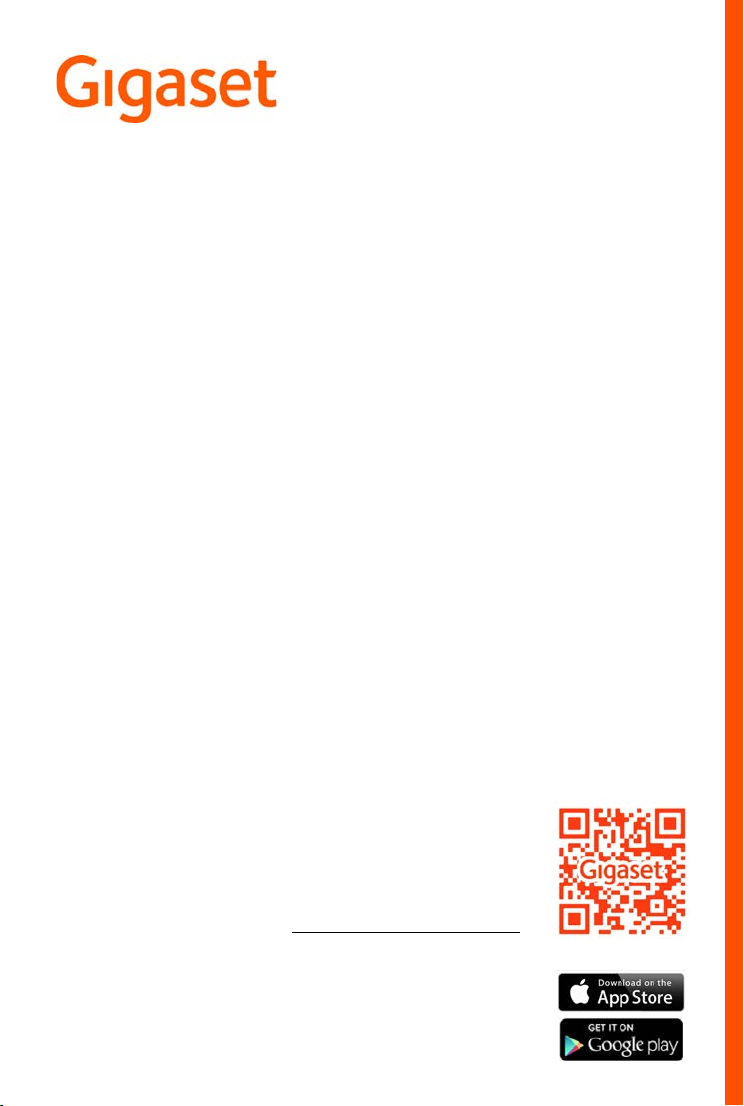
SL450
De meest actuele gebruiksaanwijzing
vindt u onder
www.gigaset.com/manuals
Gebruiksaanwijzing online op uw
smartphone of tablet:
Gigaset Help app downloaden van
Page 2
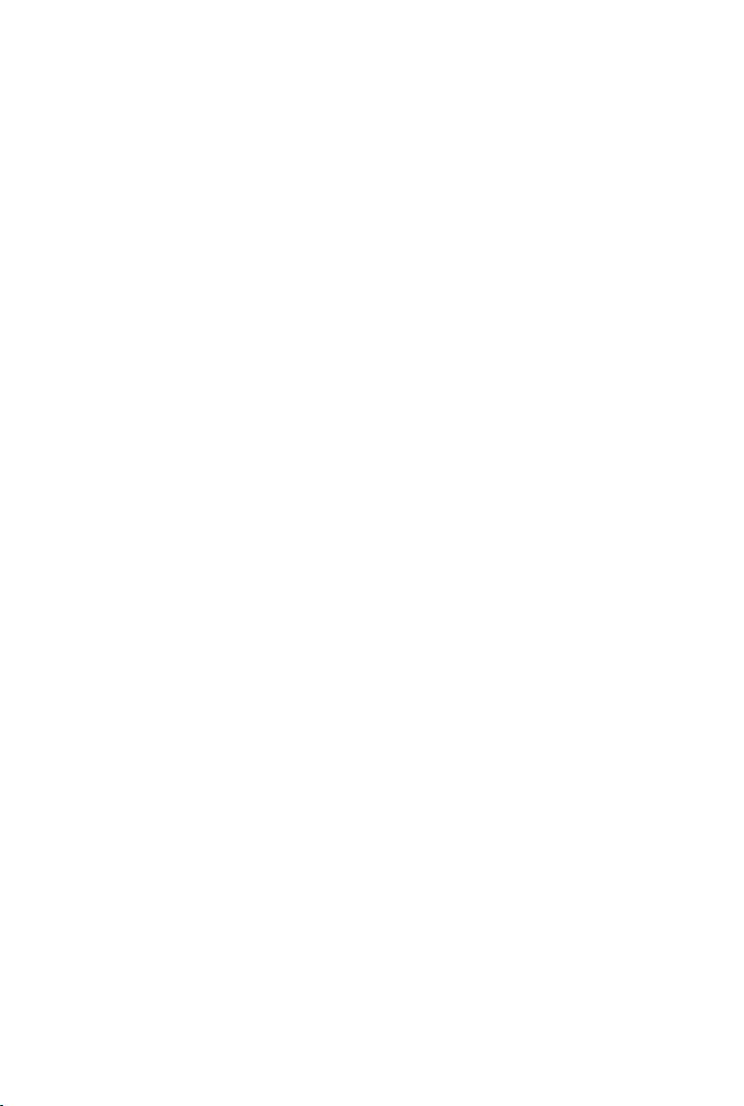
Page 3
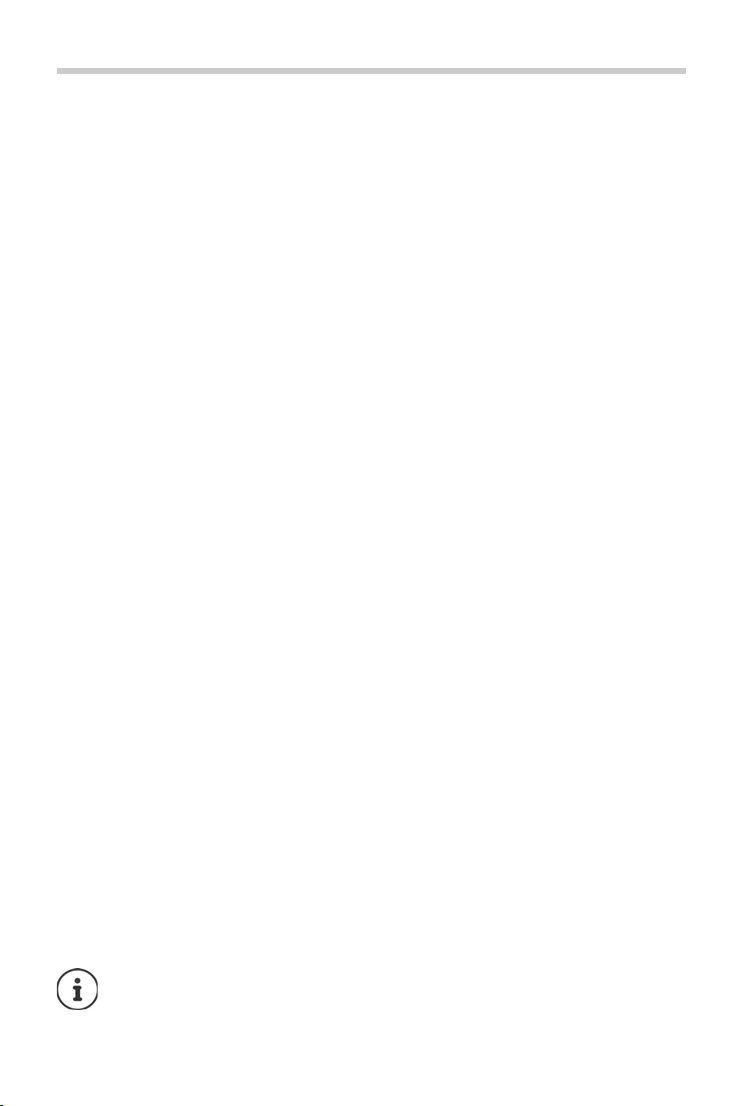
Inhoudsopgave
Inhoudsopgave
Overzicht . . . . . . . . . . . . . . . . . . . . . . . . . . . . . . . . . . . . . . . . . . . . . . . . . . . . . . . . . . . . . . . . . . . . . . . . . . . . . .3
Veiligheidsinstructies . . . . . . . . . . . . . . . . . . . . . . . . . . . . . . . . . . . . . . . . . . . . . . . . . . . . . . . . . . . . . . . . . .5
Toestel in gebruik nemen . . . . . . . . . . . . . . . . . . . . . . . . . . . . . . . . . . . . . . . . . . . . . . . . . . . . . . . . . . . . .
Toestel bedienen . . . . . . . . . . . . . . . . . . . . . . . . . . . . . . . . . . . . . . . . . . . . . . . . . . . . . . .
Toestel leren kennen . . . . . . . . . . . . . . . . . . . . . . . . . . . . . . . . . . . . . . . . . . . . . . . . . . . . . . . . .
Telefoneren . . . . . . . . . . . . . . . . . . . . . . . . . . . . . . . . . . . . . . . . . . . . . . . . . . . . . . . . . . . .
Providerspecifieke functies (netdiensten) . . . . . . . . . . . . . . . . . . . . . . . . . . . . . . . . . . . . . . . . . . .
Voicemail . . . . . . . . . . . . . . . . . . . . . . . . . . . . . . . . . . . . . . . . . . . . . . . . . . . . . . . . . . . . . .
Berichtenlijsten . . . . . . . . . . . . . . . . . . . . . . . . . . . . . . . . . . . . . . . . . . . . . . . . . . . . . . . .
Oproepenlijsten . . . . . . . . . . . . . . . . . . . . . . . . . . . . . . . . . . . . . . . . . . . . . . . . . . . . . . . .
Contacten . . . . . . . . . . . . . . . . . . . . . . . . . . . . . . . . . . . . . . . . . . . . . . . . . . . . . . . . . . .
Overige functies . . . . . . . . . . . . . . . . . . . . . . . . . . . . . . . . . . . . . . . . . . . . . . . . . . . . . . .
Akoestische profielen . . . . . . . . . . . . . . . . . . . . . . . . . . . . . . . . . . . . . . . . . . . . . . . . . . . . . . . .
Kalender . . . . . . . . . . . . . . . . . . . . . . . . . . . . . . . . . . . . . . . . . . . . . . . . . . . . . . . . . . . . . . .
Wekker . . . . . . . . . . . . . . . . . . . . . . . . . . . . . . . . . . . . . . . . . . . . . . . . . . . . . . . . . . . . . . . .
Babyfoon . . . . . . . . . . . . . . . . . . . . . . . . . . . . . . . . . . . . . . . . . . . . . . . . . . . . . . . . . . . . . .
ECO DECT . . . . . . . . . . . . . . . . . . . . . . . . . . . . . . . . . . . . . . . . . . . . . . . . . . . . . . . . . . . . . .
Beveiliging tegen ongewenste oproepen . . . . . . . . . . . . . . . . . . . . . . . . . . . . . . . . . . . . . . . . . . . . . .
SMS (tekstberichten) . . . . . . . . . . . . . . . . . . . . . . . . . . . . . . . . . . . . . . . . . . . . . . . . . . . . . . . . .
Media-map . . . . . . . . . . . . . . . . . . . . . . . . . . . . . . . . . . . . . . . . . . . . . . . . . . . . . . . . . . . .
Bluetooth . . . . . . . . . . . . . . . . . . . . . . . . . . . . . . . . . . . . . . . . . . . . . . . . . . . . . . . . . . . . . .
Extra functies via de PC-interface . . . . . . . . . . . . . . . . . . . . . . . . . . . . . . . . . . . . . . . . . . . . . .
Telefoon uitbreiden . . . . . . . . . . . . . . . . . . . . . . . . . . . . . . . . . . . . . . . . . . . . . . . . . . . . . .
Meerdere handsets . . . . . . . . . . . . . . . . . . . . . . . . . . . . . . . . . . . . . . . . . . . . . . . . . . . . . . . . . . .
Repeater . . . . . . . . . . . . . . . . . . . . . . . . . . . . . . . . . . . . . . . . . . . . . . . . . . . . . . . . . . . . . . .
Gebruik achter een router . . . . . . . . . . . . . . . . . . . . . . . . . . . . . . . . . . . . . . . . . . . . . . . . . . . .
Gebruik achter een telefooncentrale . . . . . . . . . . . . . . . . . . . . . . . . . . . . . . . . . . . . . . . . . . . . . . . . .
Telefoontoestel instellen . . . . . . . . . . . . . . . . . . . . . . . . . . . . . . . . . . . . . . . . . . . . . . . . . . . . . . . . . . . . .
Bijlage . . . . . . . . . . . . . . . . . . . . . . . . . . . . . . . . . . . . . . . . . . . . . . . . . . . . . . . . . . . .
Vragen en antwoorden . . . . . . . . . . . . . . . . . . . . . . . . . . . . . . . . . . . . . . . . . . . . . . . . . . . . . . .
Klantenservice . . . . . . . . . . . . . . . . . . . . . . . . . . . . . . . . . . . . . . . . . . . . . . . . . . . . . . . . .
Informatie van de fabrikant . . . . . . . . . . . . . . . . . . . . . . . . . . . . . . . . . . . . . . . . . . . . . . . . . . .
Technische gegevens . . . . . . . . . . . . . . . . . . . . . . . . . . . . . . . . . . . . . . . . . . . . . . . . . . . . . . . . .
Symbolen op het display . . . . . . . . . . . . . . . . . . . . . . . . . . . . . . . . . . . . . . . . . . . . . . . . . . . . .
Menu-overzicht . . . . . . . . . . . . . . . . . . . . . . . . . . . . . . . . . . . . . . . . . . . . . . . . . . . . . . . . .
Trefwoordenregister . . . . . . . . . . . . . . . . . . . . . . . . . . . . . . . . . . . . . . . . . . . . . . . . . . . . . . . . . . . . . . . . . 79
. . . . . . . . . . . . . 11
. . . . . . . . . 11
. . . . . . . . . . . . . . . 14
. . . 19
. . . . . . . . . . . . . . . 22
. . . . . . . . . . . . . . . 23
. . . . . . . . . . . . . . . 25
. . . . . . . . . . . . . . . . . 26
. . . . . . . . . . . . . . 30
. . . . . . . . . 30
. . . . . . . . . . . . . . . 31
. . . . . . . . . . . . . . . 33
. . . . . . . . . . . . . . . 34
. . . . . . . . . . . . . . . 36
37
. . . . . . . . . 39
. . . . . . . . . . . . . . . 46
. . . . . . . . . . . . . . . 47
. . . . . . . . 49
. . . . . . . . . . . . 51
. . . . . . . . . 51
. . . . . . . . . . . . . . . 53
. . . . . . . . . 54
. . 55
57
. . . . . . . . . . . . . . . . . . 65
. . . . . . . . . 65
. . . . . . . . . . . . . . . 67
. . . . . . . . . 68
. . . . . . . . . 71
. . . . . . . . . 74
. . . . . . . . . . . . . . 76
.6
Niet alle functies die in deze gebruiksaanwijzing worden beschreven, zijn in alle
landen resp. bij alle netwerkaanbieders beschikbaar.
1
Page 4

2
3
5
12
1
INT 1
Oproepen Kalender
6
10
9
4
11
13
14
15
7
8
A
Box 100
2
Page 5
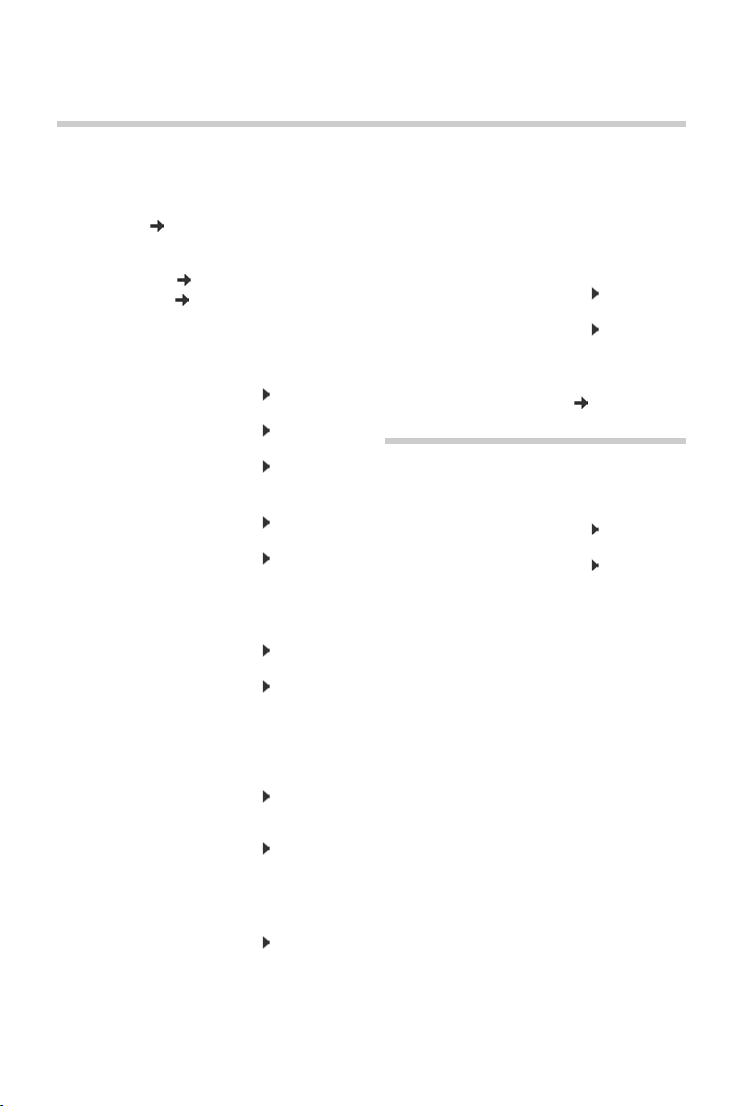
Handset
Overzicht
Overzicht
1Display
2 Statusbalk ( pagina 74)
Symbolen geven de actuele instellingen en de
bedrijfstoestand van het toestel weer
3 Displaytoetsen ( pagina 12)
4 Berichtentoets ( pagina 23)
Toegang tot de oproepen- en berichtenlijsten;
Knippert: nieuw bericht of nieuwe oproep
5 Verbreektoets, aan/uit-toets
Gesprek beëindigen; functie annuleren;
Eén menuniveau terug kort indruk-
Terug naar de ruststand lang indruk-
Handset in-/uitschakelen
(in de ruststand)
6 Hekjetoets
Toetsblokkering in-/
uitschakelen (in de ruststand)
Wisselen tussen hoofdletters,
kleine letters en cijfers
(bij tekstinvoer)
7 Microfoon
8R-toets
Ruggespraak (flash) kort indruk-
Kiespauze invoeren lang indruk-
9 USB-aansluiting
Voor het uitwisselen van gegevens tussen
handset en PC
10 Stertoets
Omschakelen van impulskiezen
op toonkiezen (voor de
bestaande verbinding)
Tabel met speciale tekens
openen (bij tekstinvoer)
11 Aansluiting voor headset
(2,5 mm stekker)
12 Toets 1
Voicemail selecteren lang indruk-
ken
ken
lang indruk-
ken
lang indruk-
ken
kort indruk-
ken
ken
ken
kort indruk-
ken
kort indruk-
ken
ken
13 Verbindingstoets / Handsfree-toets
Gesprek beantwoorden; weergegeven nummer
kiezen; wisselen tussen hand matig en handsfree
bellen; SMS-bericht versturen (bij het schrijven
van een SMS-bericht:)
Nummerherhalingslijst openen kort indruk-
Beginnen met kiezen lang indruk-
14 Profieltoets
Wisselen tussen akoestische profielen
15 Navigatietoets/menutoets ( pagina 11)
ken
ken
Basisstation
AAanmeld-/paging-toets
Handsets zoeken (paging) kort indruk-
Handset aanmelden lang indruk-
ken
ken
3
Page 6
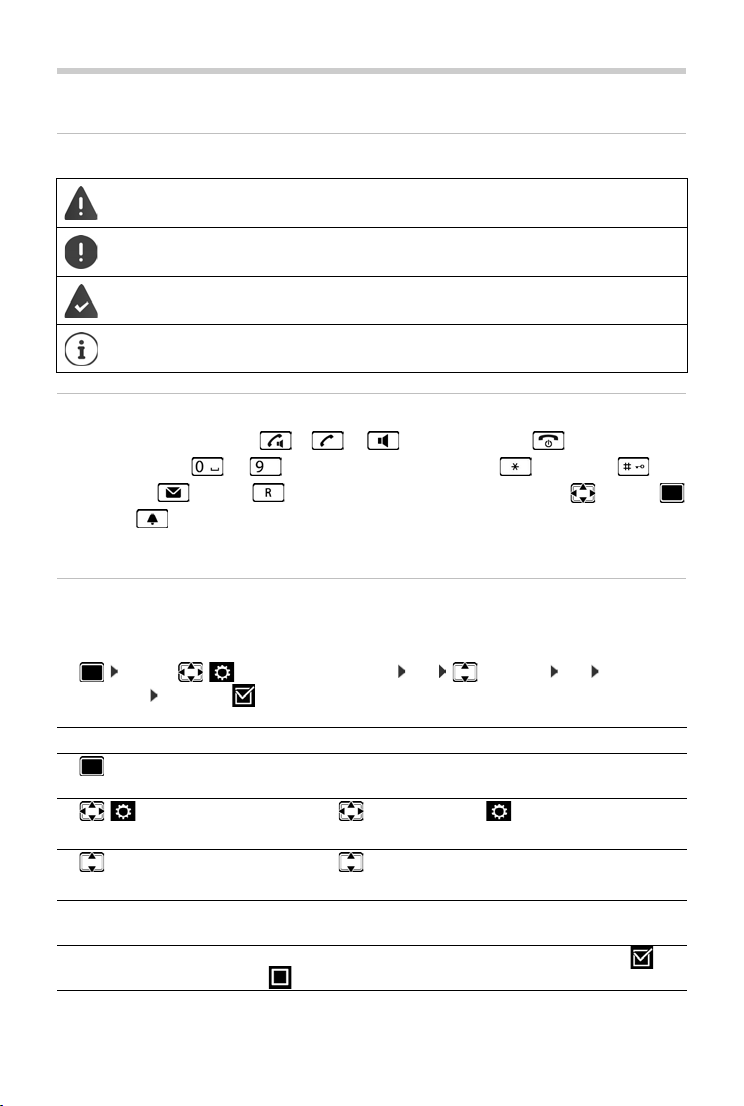
Gebruiksaanwijzing effectief gebruiken
Gebruiksaanwijzing effectief gebruiken
Symbolen
Waarschuwingen die, indien ze niet worden nagekomen, persoonlijk letsel danwel
materiële schade kunnen veroorzaken
Belangrijke informatie over de functie en het juiste gebruik ervan of functies die kosten veroorzaken.
Voorwaarde om de volgende actie te kunnen uitvoeren.
Aanvullende nuttige informatie.
To et s en
Verbindings-/ handsfree-toets of en Verbreektoets
Cijfer-/lettertoetsen tot Stertoets / hekjetoets
Berichtentoets / R-toets Navigatietoets rand / midden
Profieltoets
Displaytoetsen, bijv. OK, Terug , Selectie, Wijzigen, Opslaan
Procedures
Voorbeeld: automatisch beantwoorden in-/uitschakelen
Weergave in de gebruiksaanwijzing:
¤ . . . met Instellingen selecteren OK Telefonie OK Autom.
aanname Wijzigen ( = aan)
Stap U doet het volgende
¤ In de ruststand op het midden van de navigatietoets drukken.
Het hoofdmenu wordt geopend.
¤
¤ OK
¤ Tel efo nie
¤ OK
¤ Autom.
aanname
Met de navigatietoets naar het symbool bladeren.
Met OK bevestigen. Het submenu Instellingen wordt geopend.
Met de navigatietoets de optie Te le fo ni e selecteren.
Met OK bevestigen. Het submenu Tel ef on ie wordt geopend.
De functie voor het in- en uitschakelen van het automatisch beantwoorden
van oproepen verschijnt als eerste menu-optie.
¤ Wijzigen Met Wijzigen inschakelen of uitschakelen. Functie is ingeschakeld /uit-
geschakeld .
4
Page 7
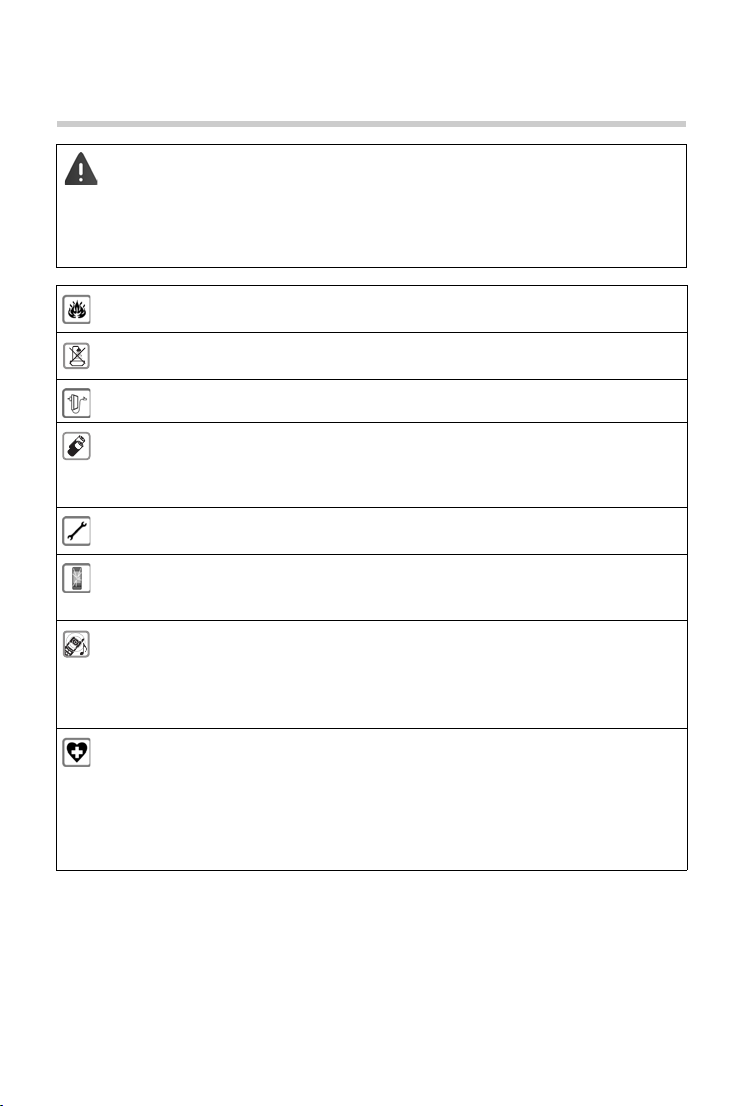
Veiligheidsinstructies
Veiligheidsinstructies
Lees voor gebruik de veiligheidsinstructies en de gebruiksaanwijzing.
Tijdens een stroomstoring kunt u het toestel niet gebruiken. Ook noodoproepen zijn
niet mogelijk.
Als de toets-/displayblokkering is ingeschakeld, kunt u ook geen alarmnummers bellen.
Gebruik de toestellen niet in een omgeving waar explosiegevaar bestaat,
bijvoorbeeld een schilderwerkplaats.
De apparaten zijn niet beveiligd tegen spatwater. Plaats de toestellen niet in vochtige
ruimtes, zoals badkamers of doucheruimtes.
Gebruik uitsluitend de netadapter die op de toestellen wordt aangegeven.
Gebruik in het toestel uitsluitend oplaadbare batterijen die voldoen aan de specificaties (zie “Technische gegevens”). Gebruik geen andere batterijen omdat deze per-
soonlijk letsel of schade aan het product tot gevolg kunnen hebben. Beschadigde
batterijen dienen te worden vervangen.
Defecte toestellen niet meer gebruiken of door de Servicedienst laten repareren,
aangezien deze andere draadloze diensten kunnen storen.
Gebruik het toestel niet als het display gescheurd of gebroken is. Gebroken glas of
kunststof kan verwondingen aan handen en gezicht veroorzaken. Laat het toestel
door de Servicedienst repareren.
Houd de handset niet aan het oor als deze overgaat of als u de handsfree-functie
heeft ingeschakeld. Dit kan tot ernstige, blijvende gehoorschade leiden.
De handset kan bij analoge hoortoestellen onaangename storende geluiden (bromof pieptoon) veroorzaken of deze overbelasten. Neem bij problemen contact op met
de audicien.
De werking van medische apparatuur kan worden beïnvloed. Houd rekening met de
technische omstandigheden van de betreffende omgeving, bijvoorbeeld een dokterspraktijk.
Indien u gebruik maakt van medische apparatuur (bijvoorbeeld een pacemaker),
neem dan contact op met de fabrikant van het apparaat. Hij kan u informeren of het
betreffende apparaat in voldoende mate beschermd is tegen externe hoogfrequente
energie (voor meer informatie over uw Gigaset-product zie “Technische gegevens”).
5
Page 8
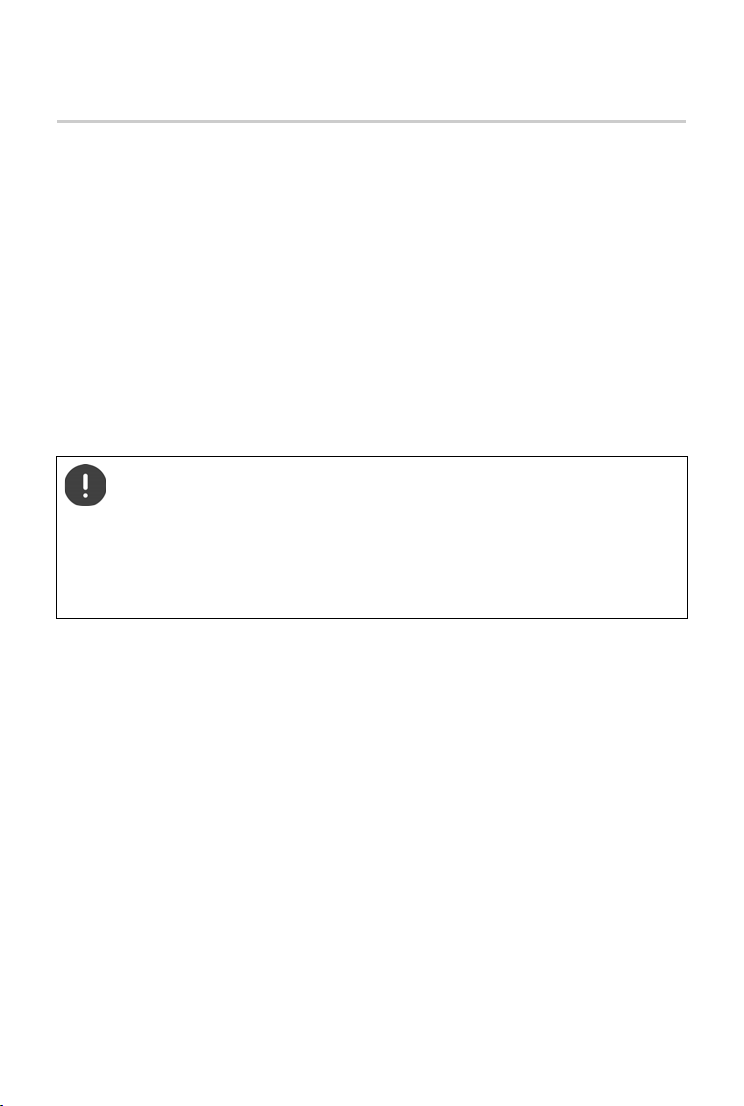
Toes tel in geb ru ik ne me n
Toestel in gebruik nemen
Inhoud van de verpakking
• een basisstation,
• een netadapter voor het basisstation,
• een telefoonsnoer
• een handset,
• een accuklepje, (achterste deel van de handset),
• een accupack,
• een draagclip,
• een gebruiksaanwijzing
Uitvoering met meerdere handsets, per handset:
• een handset,
• een lader met netadapter,
• een accupack, een batterijklepje en een draagclip
Het basisstation en de lader zijn bedoeld voor gebruik in gesloten, droge ruimten met
een temperatuur tussen +5 °C en +45 °C.
In het algemeen laten de voetjes van het apparaat geen sporen achter. Op sommige
meubels kunnen de voetjes van het toestel echter ongewenste sporen achterlaten.
Zorg dat het toestel niet wordt blootgesteld aan een warmtebron of direct zonlicht
en plaats het niet in de onmiddellijke omgeving van andere elektrische apparaten.
Stel het toestel niet bloot aan vocht, stof, agressieve vloeistoffen en dampen.
6
Page 9
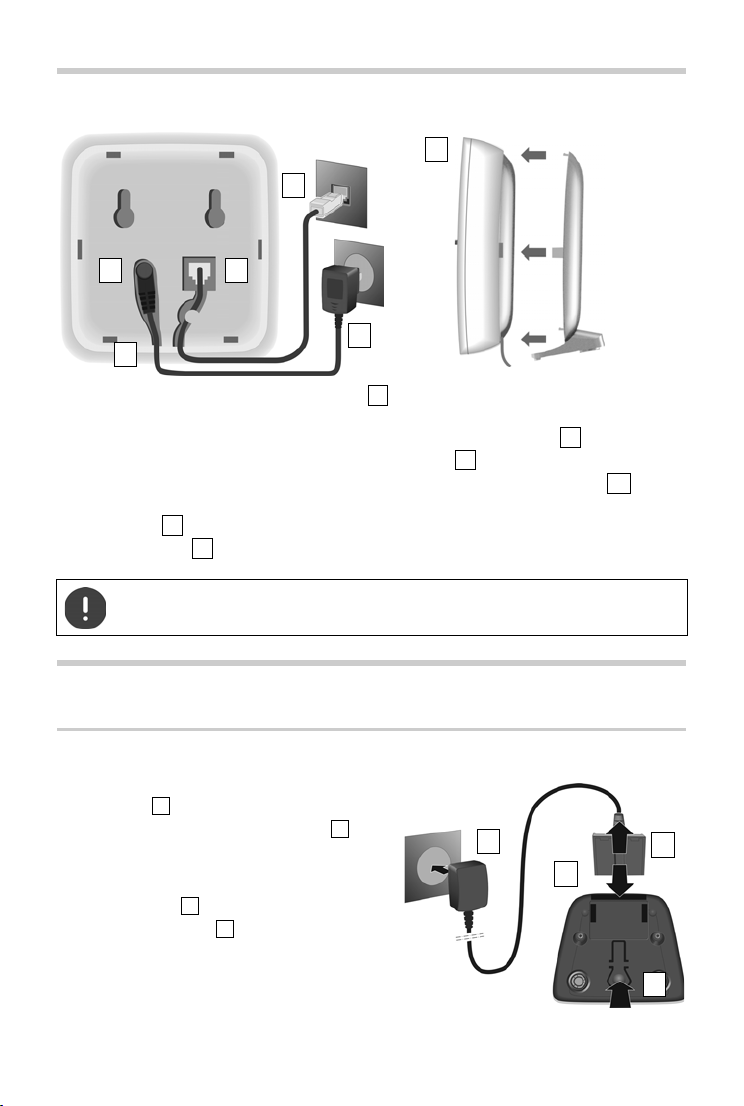
Basisstation
4
3
2 1
5
3a
1
2
3
3a
4
5
2
1
3
4
123
4
Basisstation
• Het telefoonsnoer in de rechter aansluiting aan de achterzijde van het basisstation ste-
ken tot het vastklikt.
• De voedingskabel van de netadapter aansluiten op de linker aansluiting .
• Plaats beide kabels in de daartoe bestemde geleidingen .
• Afdekking vastklikken in de uitsparingen aan de achterzijde van het basisstation (niet bij
wandmontage).
• Netadapter aansluiten
• Telefoonstekker aansluiten
De netadapter moet altijd zijn aansloten, omdat het toestel zonder stroom niet
werkt.
Handset
Lader aansluiten (indien meegeleverd)
¤ De platte stekker van de netadapter
aansluiten .
¤ Netadapter in het stopcontact steken .
De stekker weer uit de lader verwijderen:
¤ Netadapter uit het stopcontact trekken.
¤ Ontgrendeling indrukken.
¤ Stekker verwijderen .
7
Page 10
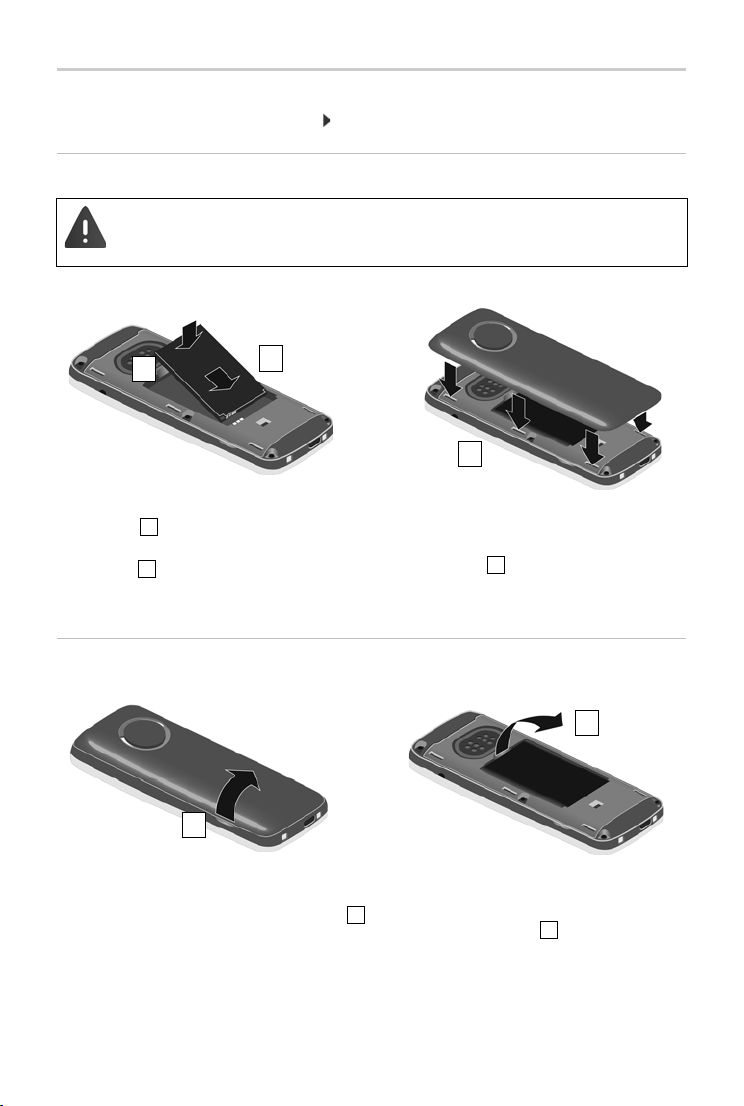
Handset
2
1
3
1
2
3
1
2
1
2
Handset in gebruik nemen
Het display is met een folie beschermd. U kunt de beschermfolie nu verwijderen!
Accupack plaatsen
Gebruik in het toestel uitsluitend een oplaadbaar accupack. Gebruik geen andere
batterijen of accupacks omdat deze persoonlijk letsel of schade aan het product tot
gevolg kunnen hebben.
¤ Accupack met de contacten naar beneden
plaatsen .
¤ Accupack naar beneden drukken tot het
vastklikt .
¤ Het klepje van het accuvakje eerst met
de uitsparingen in de nokjes aan de
binnenzijde van de behuizing
plaatsen .
¤ Het klepje dichtdrukken tot het
vastklikt.
Klepje weer openen
¤ Draagclip verwijderen (indien gemonteerd).
¤ Steek dan een vinger in de uitsparing onder
het klepje en trek het klepje naar boven .
8
¤ Om het accupack te verwijderen,
plaatst u een vingernagel in de uitsparing in de behuizing en trekt u het accupack naar boven .
Page 11
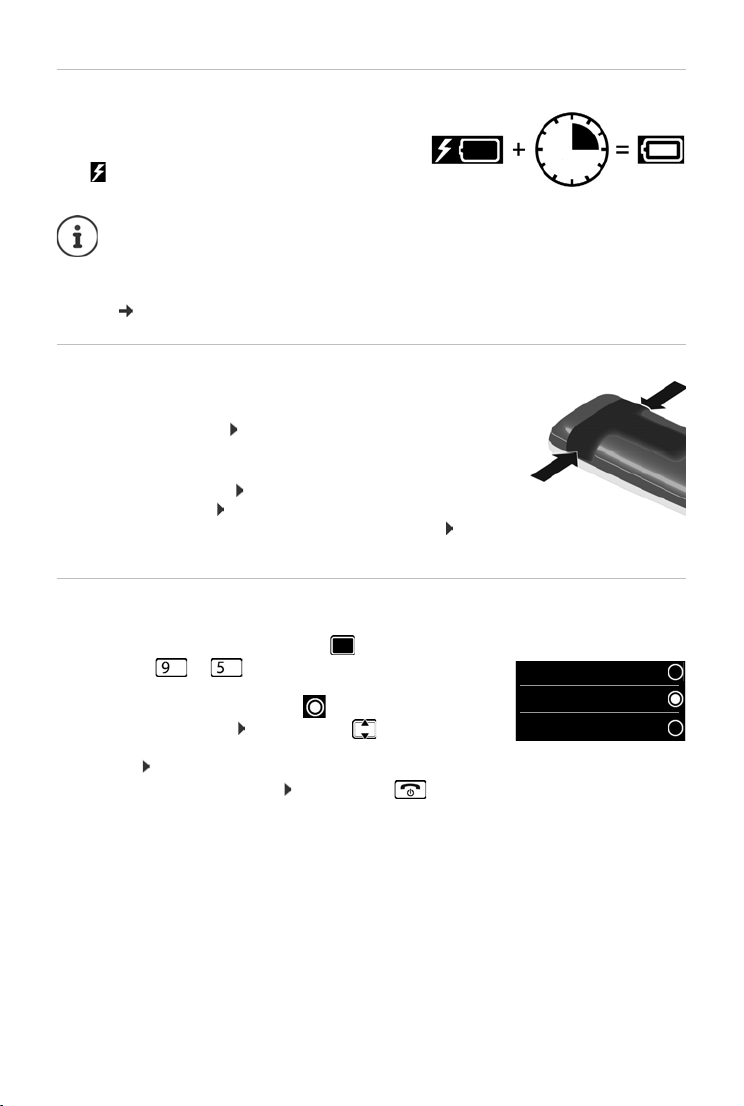
Accupack laden
3 h
Deutsch
English
Fran cais
¤ Laad het accupack de eerste keer volledig op in
de lader of met een standaard USB-netadapter.
Het accupack is volledig geladen zodra het laadsymbool niet meer wordt weergegeven.
Het accupack kan tijdens het laden warm worden. Dit is normaal en ongevaarlijk.
Om technische redenen neemt de capaciteit van het accupack na enige tijd af.
De meegeleverde handsets zijn al bij het basisstation aangemeld. Als een handset niet
aangemeld is (melding “Handset aanmelden“), dan meldt u hem nu handmatig aan
(
pagina 51).
Draagclip bevestigen
Aan de zijkant van de handset bevinden zich uitsparingen voor de
draagclip.
• Draagclip bevestigen: Druk de draagclip op de achterkant van
de handset zodat de nokjes van de clip in de uitsparingen vastklikken.
• Draagclip verwijderen: Druk met uw duim stevig in het mid-
den op de draagclip. S chuif uw vingernagel van uw duim van de
andere hand zijdelings tussen de clip en de behuizing. Trek de
clip naar boven.
Displaytaal wijzigen
Displaytaal wijzigen als er een taal ingesteld is die u niet begrijpt.
¤ Op het midden van de navigatietoets drukken.
¤ De toetsen en langzaam na elkaar indrukken . . . het
display voor het instellen van de taal verschijnt, de ingestelde
taal (bijv. English) is gemarkeerd ( = geselecteerd).
¤ Andere taal selecteren: Navigatietoets indrukken tot op
het display de gewenste taal gemarkeerd is, bijvoorbeeld
Francais Rechter toets direct onder het display indrukken om de taal in te stellen.
¤ Naar de ruststand terugkeren: Verbreektoets lang indrukken
Handset
9
Page 12
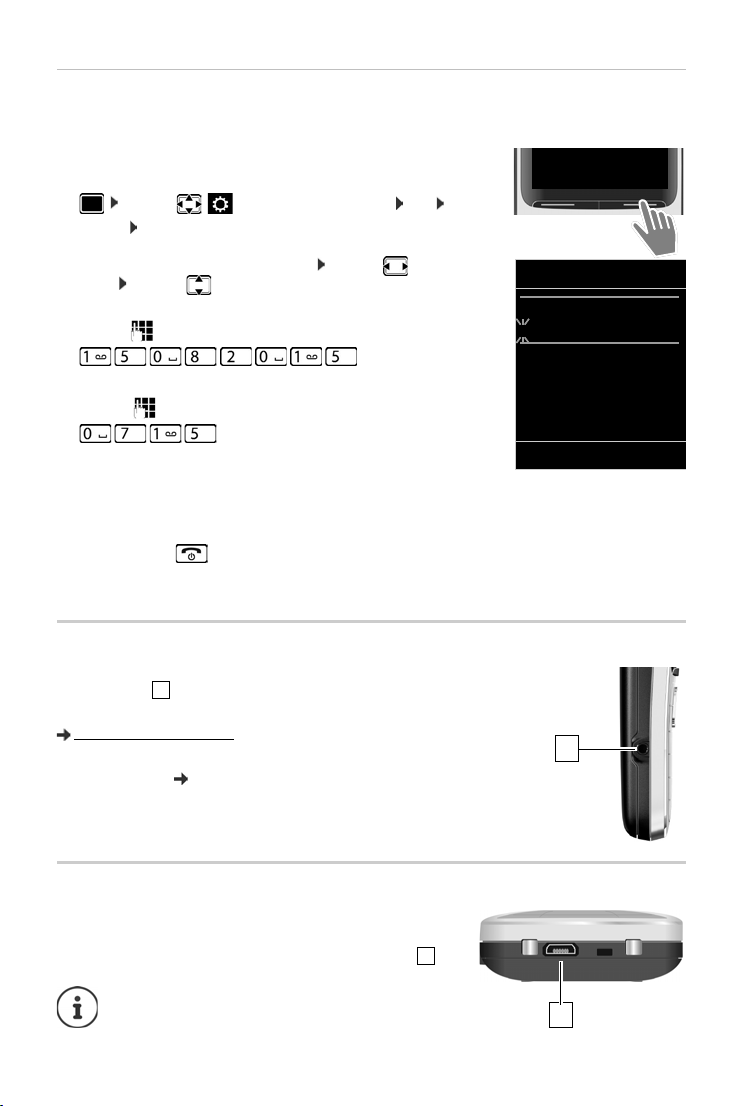
Handset
Oproe- Tijd
Datum en tijd
Datum:
15.08.2015
Tijd:
00:00
Ter ug Opslaan
1
1
1
1
Datum en tijd instellen
Datum en tijd instellen zodat inkomende oproepen met de juiste datum en tijd worden geregistreerd en u de wekker kunt gebruiken.
¤ Displaytoets Tijd indrukken
Of, als de datum en tijd al zijn ingesteld:
¤ . . . met Instellingen selecteren OK Datum
en tijd OK
De curs or kni ppert op de invoe rpositie . . . met invoerpositie
wijzigen . . . met tussen de invoervelden springen
Datum invoeren:
¤ . . . m et dag, maand en jaar invoeren (8 tekens), bijvoorbeeld
voor 15-08-2015.
Tijd invoeren:
¤ . . . met uren en minuten invoeren (4 tekens), bijvoorbeeld
voor 07:15 uur.
Instelling opslaan:
¤ Displaytoets Opslaan indrukken . . . op het display wordt Opge-
slagen weergegeven en er klinkt een bevestigingssignaal
Terug naar de ruststand:
¤ Verbreektoets lang indrukken
Uw toestel is nu klaar voor gebruik!
Headset aansluiten
¤ Headset met 2,5 mm stekker aan de linker zijde van de handset
aansluiten .
Meer informatie over headsets vind
www.gigaset.com/sl450.
De instelling van het headset-volume komt overeen met de instelling
v
oor de handset ( pagina 59).
t u op de productpagina onder
USB-datakabel aansluiten
Voor het uitwisselen van gegevens tussen handset en PC:
¤ USB-datakabel met micro USB-stekker aansluiten op de
USB-aansluiting aan de onderzijde van de handset .
Handset rechtstreeks op de PC aansluiten, niet met
een USB-hub.
10
Page 13
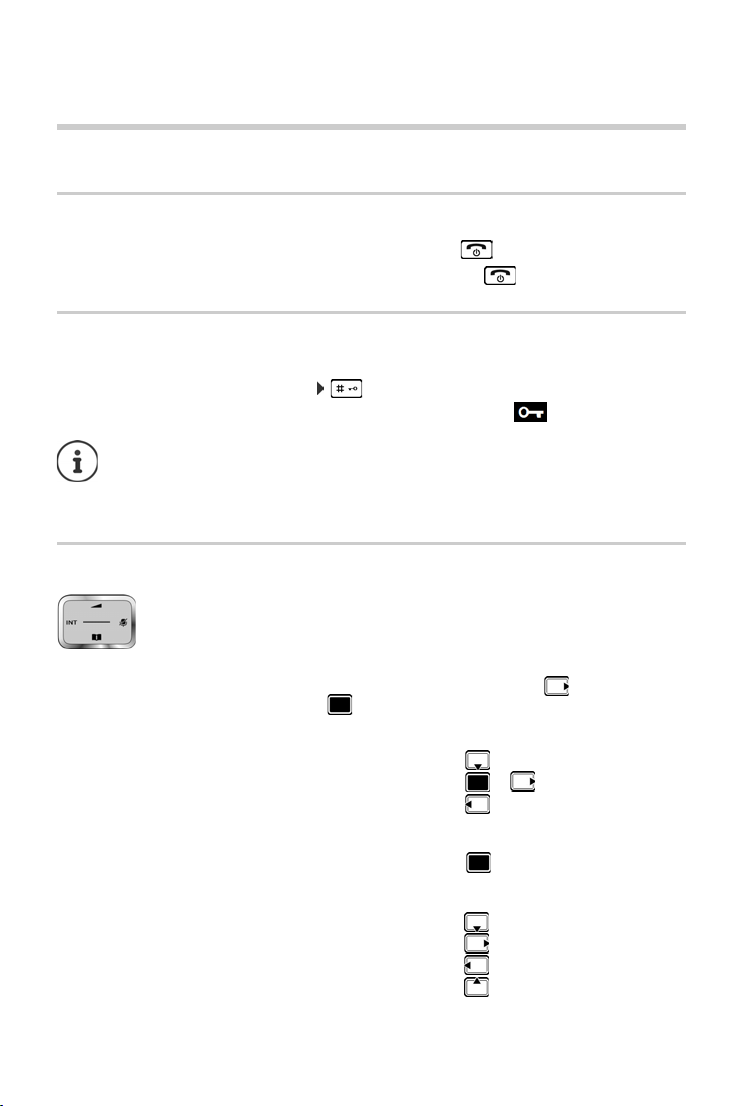
Toestel leren kennen
Toestel bedienen
Toestel leren kennen
Handset in-/uitschakelen
Inschakelen:
Uitschakelen:
Toetsblokkering in-/uitschakelen
De toetsblokkering voorkomt dat de toetsen van het toestel onbedoeld worden ingedrukt.
Toetsblokkering in- resp. uitschakelen: lang indruk
Toetsblokkering ingeschakeld: op het display verschijnt het symbool
Navigatietoets
¤ Op uitgeschakelde handset verbreektoets lang indrukken
¤ In de ruststand van de handset verbreektoets lang indrukken
ken
Als er een oproep op de handsets wordt gesignaleerd, wordt de toetsblokkering automatisch uitgeschakeld. U kunt de oproep beantwoorden. Na afloop van het gesprek
wordt de blokkering weer ingeschakeld.
Als de blokkering is ingeschakeld, kunt u ook geen alarmnummers bellen.
Met de navigatietoets bladert u door menu’s en invoervelden en kunt u in
b
epaalde situaties functies oproepen.
In deze gebruiksaanwijzing is de kant van de navigatietoets (boven, onder, rechts, links) die u
voor de desbetreffende functie moet indrukken, vetgedrukt. Zo betekent bijvoorbeeld
“rechts op de navigatietoets drukken“ of voor “midden op de navigatietoets drukken”.
In de ruststand
Contacten openen kort in
Hoofdmenu openen of
Lijst met handsets openen
In submenu’s, selectie- en invoervelden
Functie bevestigen
Tijdens een gesprek
Contacten openen
Microfoon uitschakelen
Interne ruggespraak inschakelen
Volume voor handset of han
11
dsfree-telefoneren wijzigen
drukken
Page 14
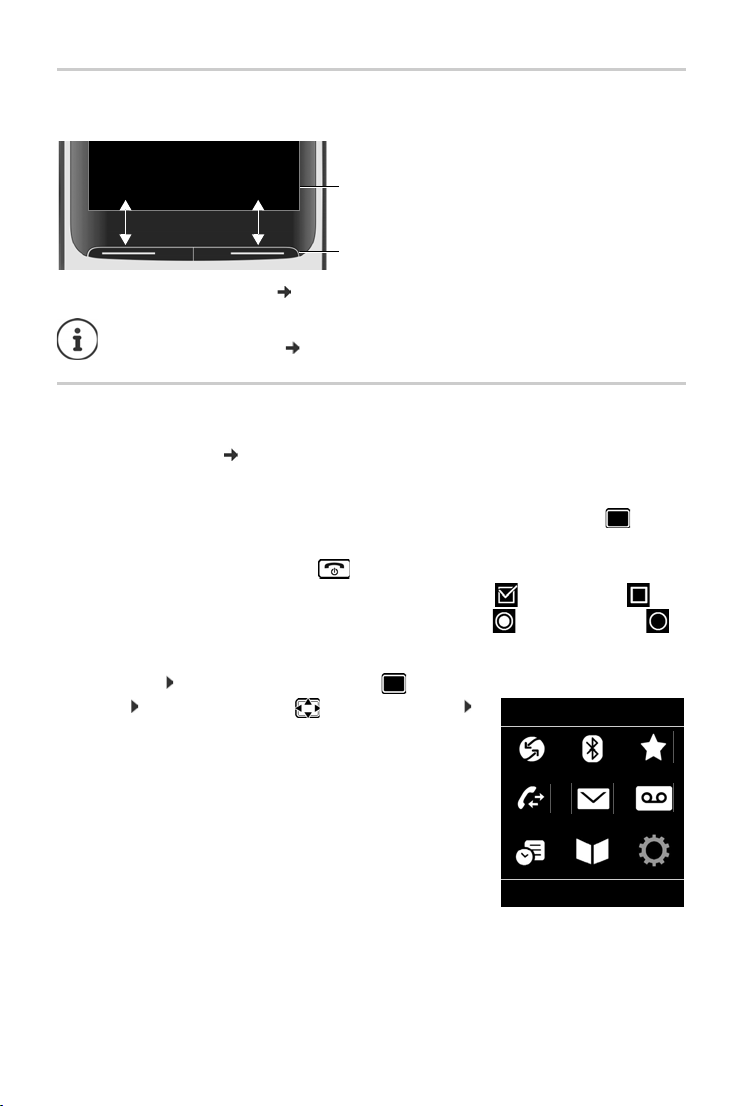
Toestel leren kennen
Actuele functies van
de displaytoetsen
Displaytoetsen
Ter ug Op sl aa n
Voor beeld
Instellingen
Ter ug OK
Displaytoetsen
De functies van de displaytoetsen zijn afhankelijk van de situatie.
Symbolen van de displaytoetsen pagina 74.
Bij levering is onder de displaytoetsen in de ruststand
Programmering wijzigen:
pagina 62
een functie geprogrammeerd.
Menunavigatie
De functies van uw telefoontoestel worden aangeboden in een menu dat bestaat uit meerdere
niveaus. Menu-overzicht
Functies selecteren / bevestigen
Selectie bevestigen met OK o
Eén menuniveau terug met Ter u g
Overschakelen naar de ruststand met lang indruk
Functie in-/uitschakelen met Wijzigen ingeschakeld / uitgeschakeld
Optie inschakelen/uitschakelen met Selectie geselecteerd / niet geselecteerd
Hoofdmenu
In de ruststand: Midden van de navigatietoets
indrukken . . . met navigatietoets submenu selecteren
OK
De functies van het hoofdmenu worden in het display als symbolen weergegeven. Het symbool van de geselecteerde functie
ordt met een kleur gemarkeerd en de bijbehorende naam ver-
w
schijnt in de kopregel van het display.
pagina 76
f op het midden van de navigatietoets drukken
ken
12
Page 15
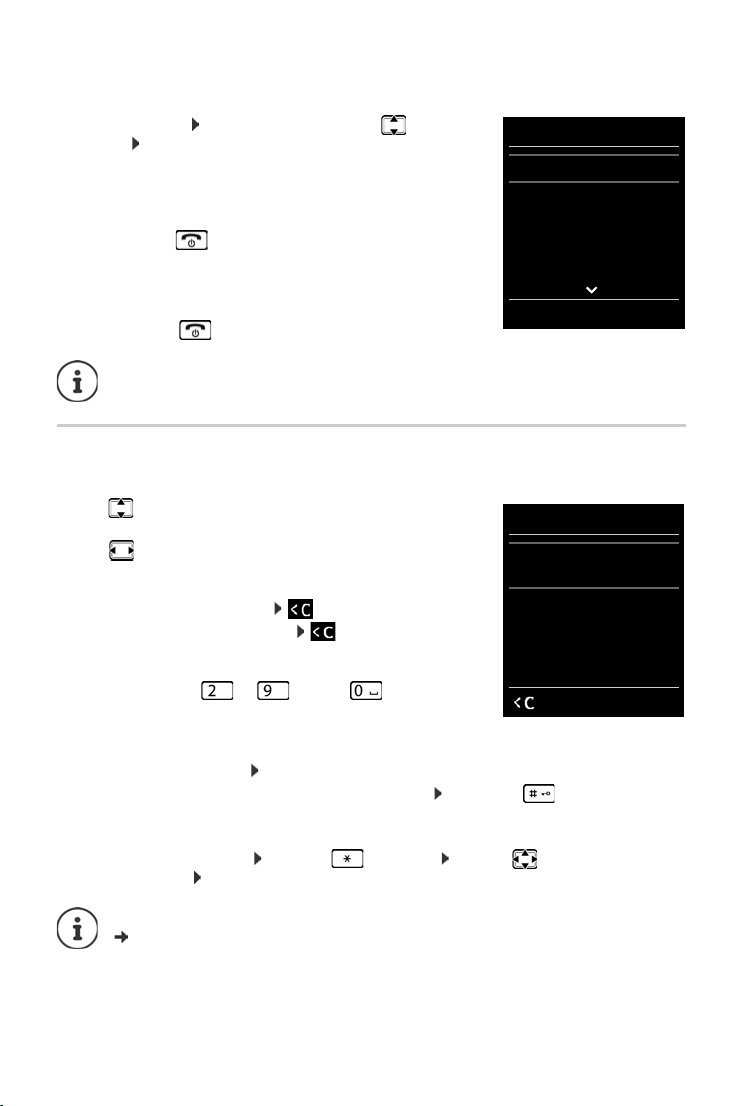
Submenu’s
Instellingen
Datum en tijd
Geluidsinstellingen
Display + toetsenb.
Taa l
Aanmelden
Ter u g OK
Voorbeeld
Nieuwe invoer
Voornaam:
Peter |
Achternaam:
Thuis:
Abc
‚
Opslaan
De functies van de submenu’s worden in een lijst weergegeven.
Een functie starten: . . .
selecteren OK
Terug naar het vorige menuniveau:
met de navigatietoets functie
¤ Displaytoets Te ru g indrukken
of
¤ Verbreektoets kort indrukken
Terugkeren naar de ruststand
¤ Verbreektoets lang indrukken
Toestel leren kennen
Als u geen toets indrukt, schakelt het display na 2 minuten a
stand.
utomatisch in de rust-
Tekst invoeren
Invoerpositie
¤ Met invoerveld selecteren. Een veld is ingeschakeld als het
een knipperende cursor bevat.
¤ Met de cursor verplaatsen.
Onjuiste invoer corrigeren
• Te ke n voor de cursor wissen: kort indrukken
• Woo rden voor de cursor wissen: lang indrukken
Letters/tekens invoeren
Aan elke toets tussen en en toets zijn verschillende letters en cijfers toegewezen. Zodra een toets wordt ingedrukt, worden de mogelijke tekens onder
geven. Het geselecteerde teken is gemarkeerd.
• Letters/cijfers selecteren: Toets meerdere keren kort achter elkaar indrukken.
• Wisselen tussen kleine letters, hoofdletters en cijfers: Hekjetoets indrukken
Bij het bewerken van een contactpersoon worden de eerste letter en elke letter die op een
spatie volgt automatisch als hoofdletter geschreven.
• Speciale tekens invoeren: Stertoets indrukken . . . met naar het gewenste
teken navigeren Invoegen
De beschikbaarheid van speciale tekens is afhankelijk van de tekenset van de handset
pagina 73
13
.
in het display weerge-
Page 16
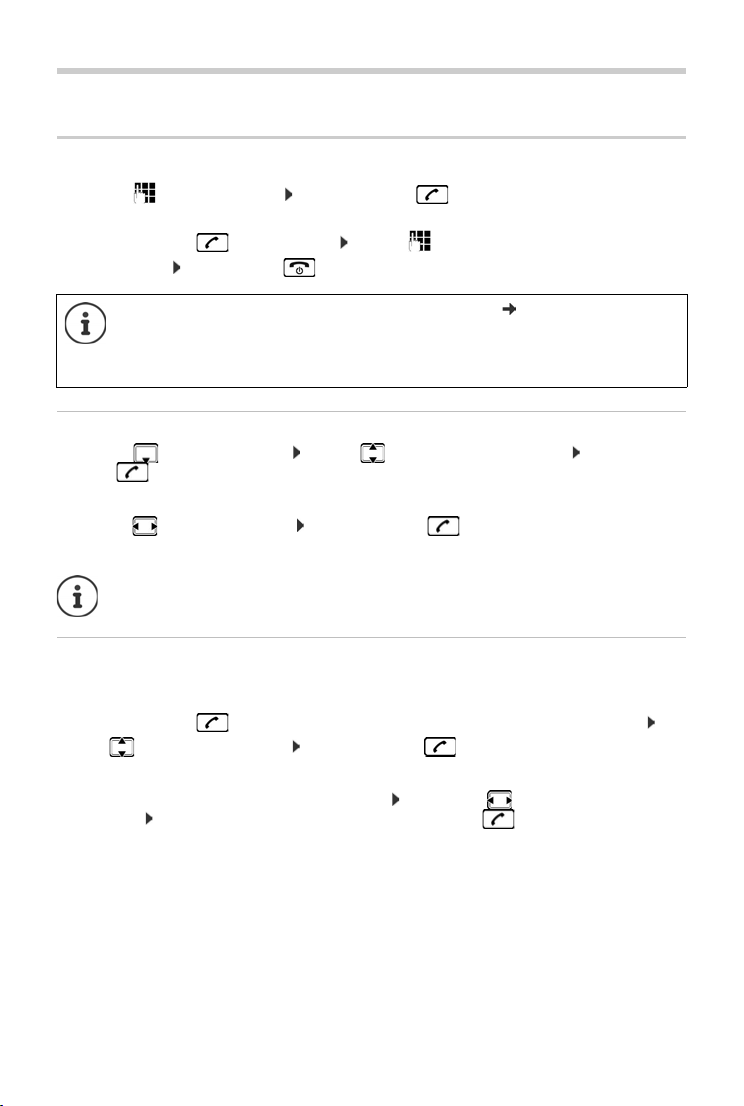
Te le fo n er e n
Te le fo ne re n
Bellen
¤ . . . met nummer invoeren Verbindingstoets kort indrukken
of
¤ Verbindingstoets lang indrukken . . . met nummer invoeren
Kiezen afbreken: Verbreektoets indrukken
Informatie over het meesturen van het telefoonnummer: pagina 19
De uitgeschakelde displayverlichting kunt u inschakelen door op een willekeurige
toets te drukken. Invoer via de cijfertoetsen wordt daarbij overgenomen in het display, andere toetsen hebben geen functie.
Kiezen uit Contacten
¤ . . . met Contacten openen . . . met contactpersoon selecteren verbindings-
toets indrukken
Als er meerdere nummers zijn ingevoerd:
¤ . . . met nummer selecteren Verbindingstoets indrukken . . . het nummer wordt
gekozen
Snelle toegang tot nummers (snelkiezen): nummers uit Contacten opslaan onder
cijfer- of displaytoetsen.
Kiezen uit de nummerherhalingslijst
In de nummerherhalingslijst staan de 20 nummers die u het laatst op deze handset heeft gekozen.
¤ Verbindingstoets kort indrukken . . . de nummerherhalingslijst wordt geopend . . .
met vermelding selecteren Verbindingstoets indrukken
Als een naam weergegeven wordt:
¤ Weergvn . . . het nummer wordt weergegeven . . . evt. met door de nummers
bladeren . . . bij gewenst nummer op de verbindingstoets drukken
14
Page 17
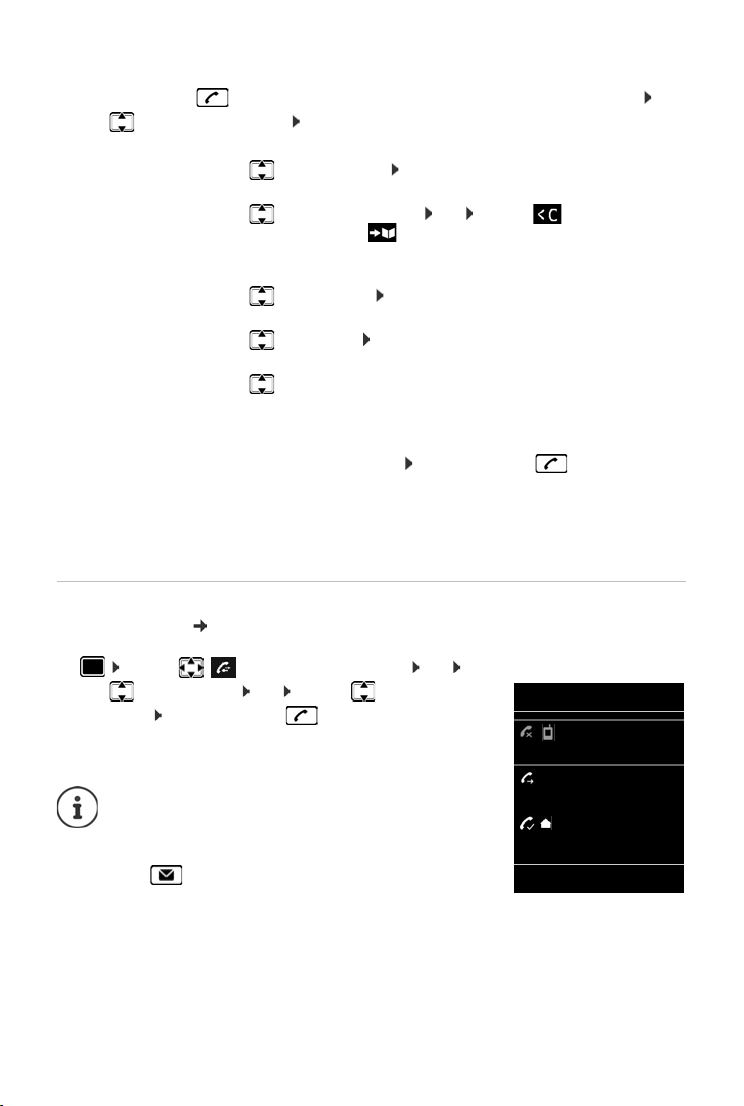
Tel e fo ne re n
Alle oproepen
Frank
14.02.15, 15:40
089563795
13.02.15, 15:32
Susan Black
11.02.15, 13:20
Weergvn Opties
Voorbeeld
Vermeldingen in de nummerherhalingslijst beheren
¤ Verbindingstoets kort indrukken . . . de nummerherhalingslijst wordt geopend . . .
met vermelding selecteren Opties . . . opties:
Vermelding in Contacten overnemen:
¤ Naar Contacten OK
Nummer op het display overnemen:
¤ Nummer weergeven OK . . . met evt. wijzigen of
aanvullen . . . met als nieuwe vermelding in Contacten
opslaan
Geselecteerd contactpersoon wissen:
¤ Wis contactp. OK
Alle contactpersonen wissen:
¤ Lijst wissen OK
Automatische nummerherhaling instellen:
¤ Autom. nr.herhaling . . . het gekozen nummer wordt met
regelmatige tussenpozen (minimaal elke 20 seconden) automatisch gekozen. De toets Handsfree knippert, de functie “Meeluisteren” is ingeschakeld.
Deelnemer meldt zich: Verbindingstoets indrukken . . . de
functie wordt beëindigd.
Deelnemer meldt zich niet: de oproep wordt na circa 30 seconden
afgebroken. Na het indrukken van een willekeurige toets of na tien
mislukte pogingen wordt de functie beëindigd.
Kiezen uit een oproepenlijst
De oproepenlijsten ( pagina 25) bevatten de laatste beantwoorde, uitgaande en gemiste
oproepen.
¤ . . . met Oproeplijsten selecteren OK . . .
met lijst selecteren OK . . . met vermelding
selecteren Verbindingstoets indrukken
U kunt de oproepenlijsten rechtstreeks met de displaytoets Oproepen openen als u de functie onder
de displaytoets opslaat.
De lijst Gemiste oproepen kan ook via de berichtentoets worden geopend.
15
Page 18
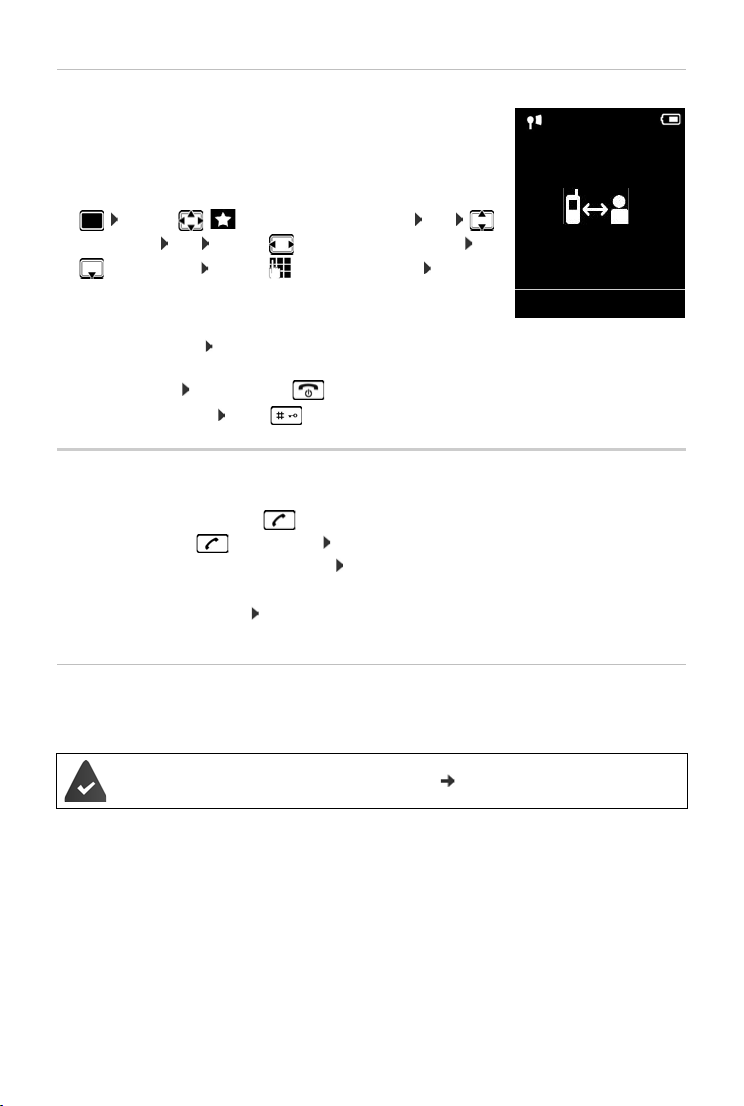
Te le fo n er e n
07:15
INT 1 22 Feb
Snelkiezen actief
0891234567
Uit
Snelkiezen
Door een willekeurige toets in te drukken, wordt het opgeslagen
nummer gekozen. Met deze functie kunnen bijvoorbeeld kinderen
die nog niet in staat zijn, zelfstandig een nummer te kiezen, een
bepaald nummer kiezen.
Snelkiezen inschakelen:
¤ . . . met Extra functies selecteren OK
Snelkiezen OK . . . met Inschakelen inschakelen
Oproep naar . . . met nummer invoeren Opslaan
. . . in de ruststand wordt de ingeschakelde functie Snelkiezen
weergegeven
Snelkiezen uitvoeren: Willekeurige toets indrukken. . . . het opgeslagen nummer wordt geko-
zen.
Kiezen annuleren: Verbreektoets indrukken.
Snelkiezen beëindigen: Toe ts lang indruk
ken
Inkomende oproepen
Een inkomende oproep wordt door een oproepsignaal, een melding in het display en het knipperen van de verbindingstoets gesignaleerd. Oproep beantwoorden:
• Verbindingstoets indrukken of Opnemen
• Als Autom. aanname is ingeschakeld: Handset uit de lader nemen
• Gesprek beantwoorden met de headset
Oproepsignaal uitschakelen: Stil . . . de oproep kan zolang worden aangenomen als hij in het
display wordt weergegeven
Informatie over de beller
Het telefoonnummer van de beller wordt in het display weergegeven. Als het nummer van de
beller in Contacten is opgeslagen, wordt de bijbehorende naam weergegeven.
Het nummer van de beller wordt meegestuurd ( pagina 19).
16
Page 19
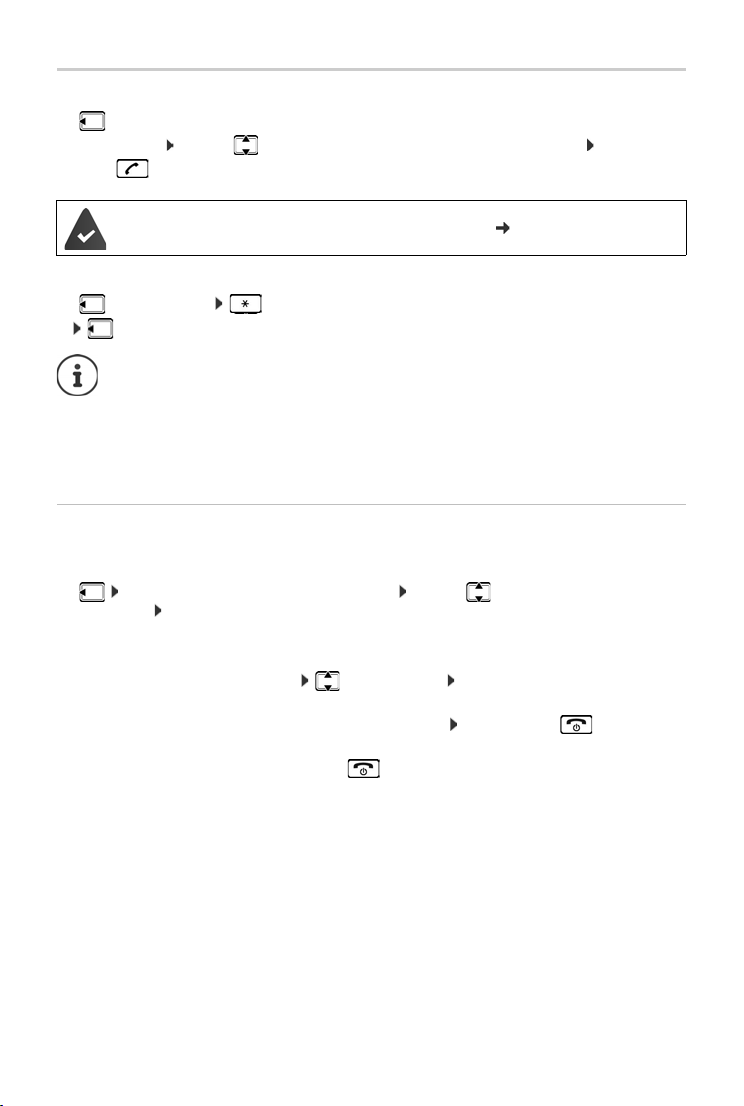
Tel e fo ne re n
Intern telefoneren
¤ kort indrukken . . . de lijst met handsets wordt geopend, de eigen handset is gemar-
keerd met < . . . met handset of Aan allen (groepsoproep) selecteren Verbindingstoets indrukken
Op het basisstation zijn meerdere handsets aangemeld ( pagina 51).
Snelkiezen voor groepsoproep:
¤ kort indrukken
of lang indruk
Interne gesprekken met andere handsets die zijn aangemeld bij hetzelfde basisstation, zijn gratis.
U hoort de bezettoon als:
• er al een bestaande interne verbinding bestaat
• de opgebelde handset niet beschikbaar is (uitgeschakeld, buiten bereik)
• het interne gesprek niet binnen 3 minuten worden beantwoord
Interne ruggespraak / intern doorverbinden
U telefoneert met een externe gesprekspartner en u wilt het gesprek doorverbinden naar een
interne deelnemer of ruggespraak met hem houden.
ken
¤ . . . de lijst met handsets wordt geopend . . . met handset of Aan allen
selecteren OK . . . de interne deelnemer(s) worden opgebeld . . . opties:
Ruggespraak houden:
Terugkeren naar extern gesprek:
¤ Met de interne deelnemer spreken
¤ Opties Einde gesprek OK
Extern gesprek doorverbinden, zodra de interne deelnemer zich heeft gemeld:
¤ Extern gesprek aankondigen: Verbreektoets indrukken
Extern gesprek doorverbinden, voordat de interne deelnemer opneemt:
¤ Verbreektoets indrukken . . . het externe gesprek wordt
direct doorgeschakeld. Als de interne deelnemer niet opneemt of
in gesprek is, komt de oproep automatisch bij u terug.
Interne oproep beëindigen als de interne deelnemer zich niet meldt of het toestel bezet is:
¤ Einde . . . U keert terug naar het externe gesprek
17
Page 20
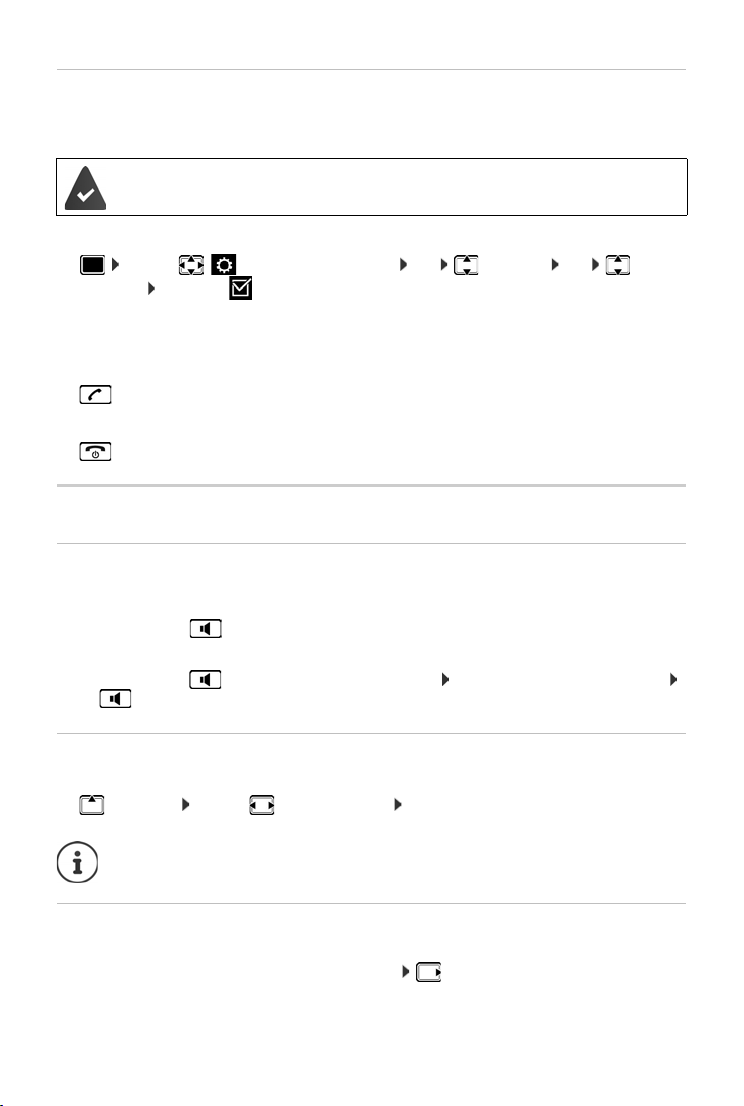
Te le fo n er e n
Bijschakelen in een extern gesprek (inbreken)zuschalten
U voert een extern gesprek. Een interne deelnemer kan zich bij het gesprek bijschakelen en aan
het gesprek deelnemen (conferentie).
De functie In
Intern bijschakelen in-/uitschakelen
breken is ingeschakeld.
¤ . . . met Instellingen selecteren OK Telefonie OK
Inbreken Wijzigen ( = aan)
Intern bijschakelen
De lijn is bezet door een extern gesprek. Dit is te zien aan een melding in het display. U kunt zichzelf bijschakelen in het externe gesprek.
¤ lang indrukken . . . alle deelnemers horen een geluidssignaal
Bijschakelen uitschakelen
¤ indrukken . . . alle deelnemers horen een geluidssignaal
Tijdens een gesprek
Handsfree-telefoneren
Tijdens een gesprek en bij het tot stand brengen van de verbinding de functie Handsfree in-/uitschakelen:
¤ Handsfree-toets indrukken
Handset tijdens een gesprek in de lader plaatsen:
¤ Handsfree-toets indrukken en ingedrukt houden . . . handset in de lader plaat sen
. . . nog 2 seconden ingedrukt houden
Ontvangstvolume
Geldt voor de momenteel gebruikte instelling (handsfree-telefoneren, handset of headset):
¤ indrukken . . . met volume instellen Opslaan
De instelling wordt na circa 3 seconden automatisch opgeslagen, ook als u Opslaan
niet indrukt.
Microfoon uitschakelen
Als u de microfoon uitschakelt, kunnen uw gesprekspartners u niet meer horen.
Tijdens een gesprek de microfoon in-/uitschakelen: indrukken.
18
Page 21
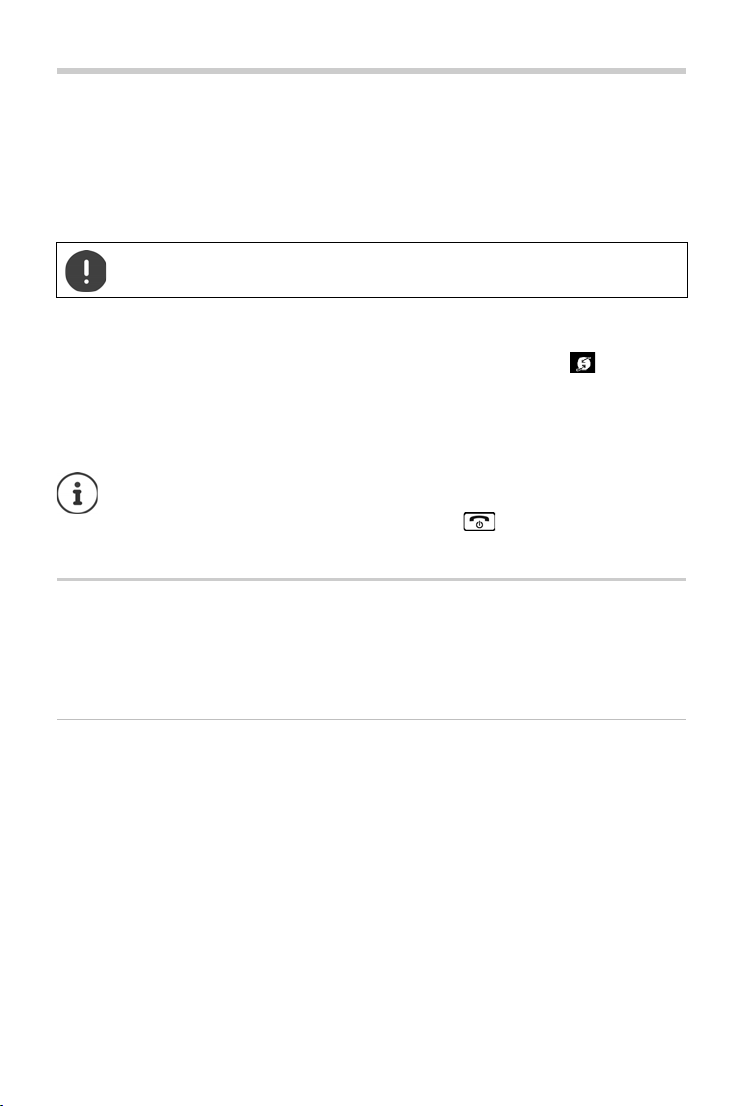
Providerspecifieke functies (netdiensten)
Providerspecifieke functies (netdiensten)
Netdiensten zijn afhankelijk van het net (analoog vast netwerk of IP-telefonie) en van de netwerkaanbieder (serviceprovider) en moeten evt. worden aangevraagd.
Een beschrijving van de functiekenmerken vindt u meestal op de i
van uw netwerkprovider.
Neem bij problemen contact op met de netwerkaanbieder.
Door het aanvragen van netdiensten kunnen extra kosten ontstaan. Neem voor
meer informatie contact op met uw provider.
Netdiensten kunnen in twee groepen worden onderverdeeld:
• Netdiensten die in de ruststand voor de volgende oproep of alle volgende oproepen worden
ingeschakeld (bijvoorbeeld “Anoniem bellen“). Deze worden via het menu Netdiensten
ingeschakeld/uitgeschakeld.
• Netdiensten die tijdens een extern gesprek worden ingeschakeld, bijvoorbeeld “Rugge-
spraak”, “Wisselgesprek”). Deze worden tijdens een extern gesprek als optie of via een displaytoets aangeboden (bijv. Rug.spr.).
Voor het inschakelen/uitschakelen van functies wordt een code naar het telefoonnet
verstuurd.
¤ Na een bevestigingstoon uit het telefoonnet op drukken.
Wijzigen van de programmering van de netdiensten is niet mogelijk.
Meesturen van het telefoonnummer
Bij een oproep wordt het telefoonnummer van de beller meegestuurd (CLI = Calling Line Identification) en kan bij de opgebelde deelnemer op het
(CLIP = CLI Presentation). Als het telefoonnummer onderdrukt is, wordt het bij de opgebelde
deelnemer niet weergegeven. De oproep is anoniem (CLIR = CLI Restriction).
display worden weergegeven werden
nternetsites of in de filialen
NummerWeergave bij inkomende oproepen
Bij meesturen van het nummer
Het telefoonnummer van de beller wordt in het display weergegeven. Als het nummer van de
beller in Contacten is opgeslagen, wordt de bijbehorende naam weergegeven.
Geen meesturen van het nummer
In plaats van naam en nummer wordt het volgende weergegeven:
• Extern: er wordt geen nummer meegestuurd.
• Anoniem: de beller onderdrukt het meesturen van het telefoonnummer.
• Onbekend: de beller heeft het meesturen van het nummer niet aangevraagd.
19
Page 22
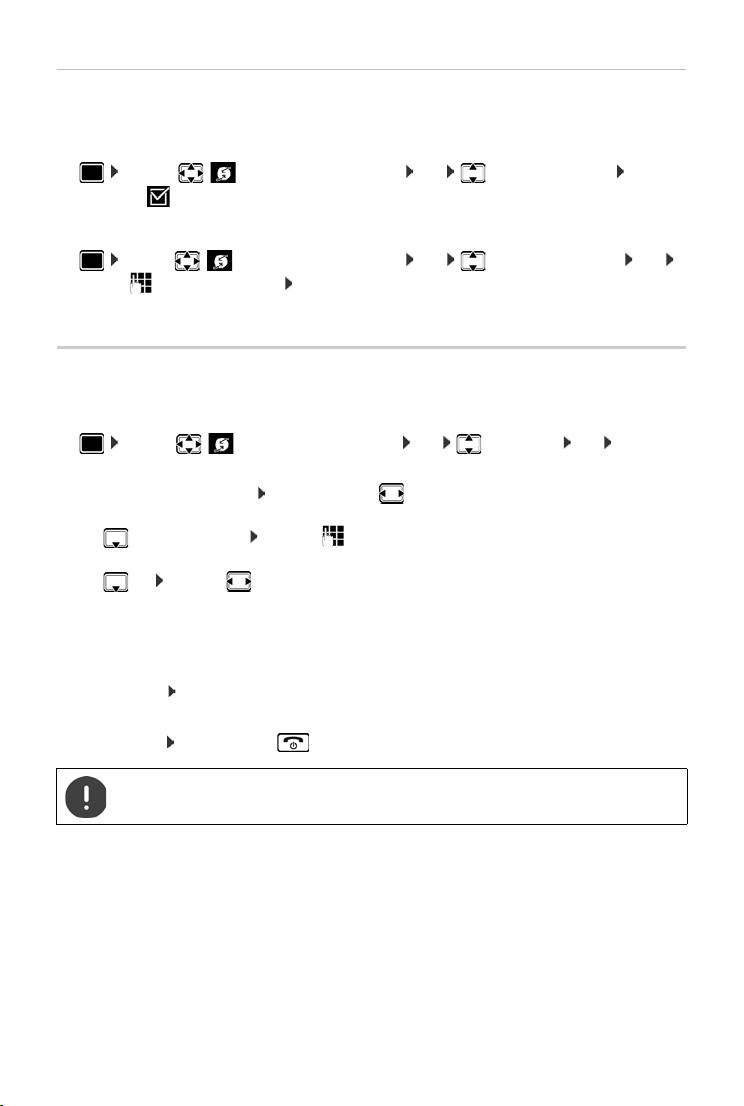
Providerspecifieke functies (netdiensten)
Meesturen van het nummer bij uitgaande oproepen
Meesturen van het nummer voor alle oproepen in-/uitschakelen
De instelling geldt voor alle aangemelde handsets.
¤ . . . met Netdiensten selecteren OK Alle opr. anoniem
Wijzigen ( = ingeschakeld)
Meesturen van het nummer voor de volgende oproep uitschakelen
¤ . . . met Netdiensten selecteren OK Volg. opr. anoniem OK
. . . met Nummer invoeren Kiezen . . . de verbinding wordt zonder meesturen van het
telefoonnummer tot stand gebracht
Oproepdoorschakeling
Met de functie Oproepdoorschakeling worden oproepen doorgeschakeld naar een andere aansluiting.
¤ . . . met Netdiensten selecteren OK Omleiding OK . . . vervol-
gens
Inschakelen/uitschakelen: S
Nummer voor de doorschakeling invoeren:
tatus: . . . met Aan of Uit selecteren
¤ Naar telefoonnr. . . . met nummer invoeren
Tijdstip voor doorschakeling invoeren:
¤ Bij . . . met tijdstip voor doorschakeling selecteren
Alle: oproepen worden onmiddellijk doorgeschakeld
Tijdsoverschrijding: oproepen worden doorgeschakeld als na meerdere oproepsignalen
niet wordt opgenomen.
Bezet: oproepen worden doorgeschakeld als het toestel bezet is.
Inschakelen: Verstuur
er wordt een verbinding met het telefoonnet tot stand gebracht . . . er volgt een bevestiging uit
t telefoonnet Verbreektoets indrukken
he
Bij het doorschakelen kunnen extra kosten ontstaan. Neem voor meer informatie
contact op met uw provider.
20
Page 23
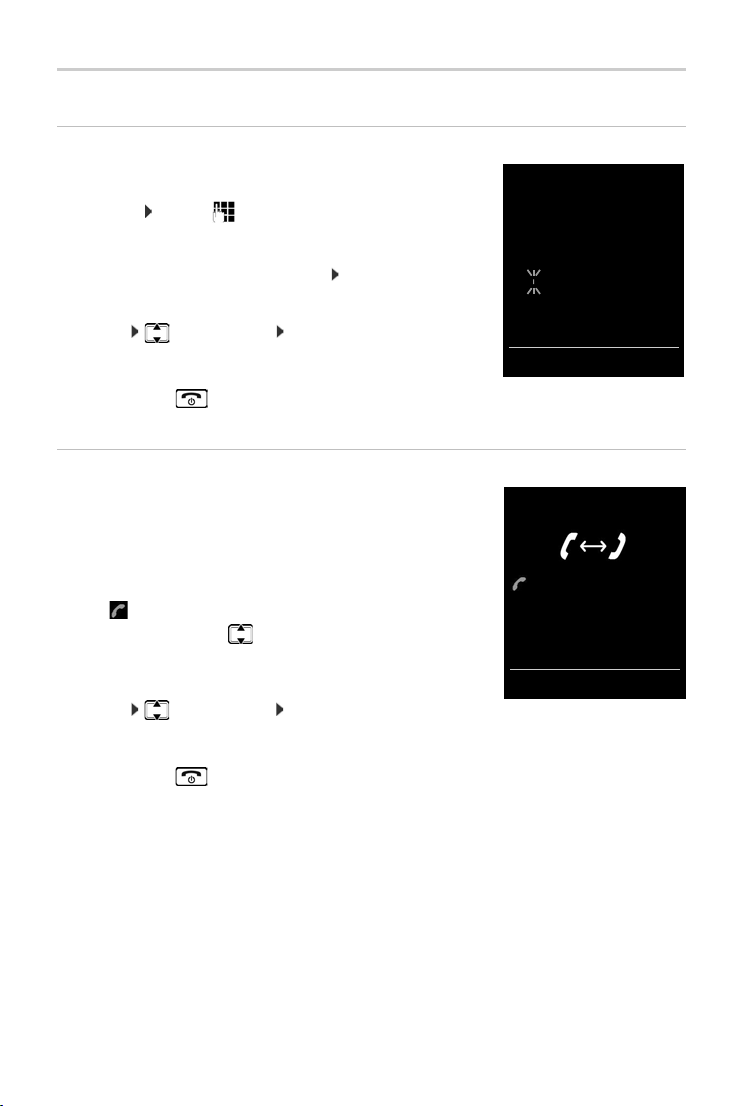
Providerspecifieke functies (netdiensten)
Ruggespraak
Oproep naar:
12
In wachtstand:
025167435
Einde Opties
Wisselgesprek
1234567
025167435
08:15
Conferentie Opties
Gesprek met drie deelnemers
Ruggespraak
Tijdens een extern gesprek een tweede externe deelnemer
opbellen. Het eerste gesprek wordt in de wachtstand gezet.
¤ Rug.spr. . . . met nummer van de tweede deelnemer
invoeren . . . het huidige gesprek wordt in de wachtstand
geplaatst, de tweede deelnemer wordt gebeld
De gewenste deelnemer meldt zich niet: Ein
de
Ruggespraak beëindigen
¤ Opties Einde gesprek OK . . . de verbinding met de
eerste gesprekspartner wordt weer ingeschakeld
of
¤ Verbreektoets indrukken . . . er wordt een terugbelop-
roep van de eerste gesprekspartner tot stand gebracht
Wisselgesprek
Tussen twee gesprekken heen en weer schakelen. Het andere
gesprek wordt telkens in de wachtstand geplaatst.
¤ Tijdens een extern gesprek een tweede deelnemer opbellen
(ruggespraak) of een tweede gesprek beantwoorden . . . op
het display staan de nummers resp. namen van beide
gesprekspartners, de actuele gesprekspar tner is gemarkeerd
met .
¤ Met de navigatietoets tussen de deelnemers heen en
weer schakelen
Het huidige gesprek beëindigen
¤ Opties Einde gesprek OK . . . de verbinding met de
andere gesprekspartner wordt weer ingeschakeld
of
¤ Verbreektoets indrukken . . . er wordt een terugbeloproep van de eerste gesprekspart-
ner tot stand gebracht
21
Page 24
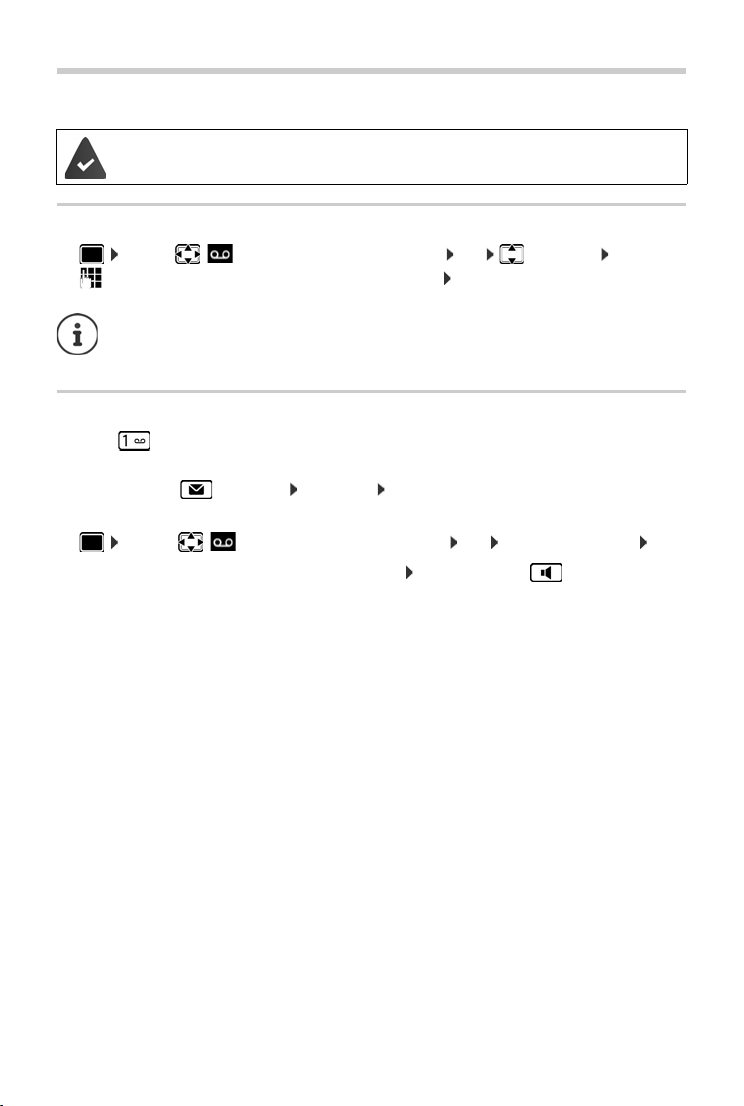
Voic email
Voicemail
U heeft de voicemail bij de netwerkprovider a
angevraagd.
Nummer invoeren
¤ . . . met Antwoordapparaat selecteren OK Vo icem ail OK . . . met
nummer van de voicemail invoeren resp. wijzigen. Opslaan
Voor het in- en uitschakelen van de voicemaildienst gebruikt u het telefoonnummer
en een functiecode van uw netwerkprovider. Eventueel contact opnemen met uw netwerkprovider voor meer informatie.
Berichten beluisteren
¤ Toe t s lang indrukken
of
¤ Berichtentoets indrukken Vo icema il OK
of
¤ . . . met Antwoordapparaat selecteren OK Berichten afspelen OK
Welkomstboodschap weergaven via de luidspreker: Handsfree-toets indrukken
22
Page 25
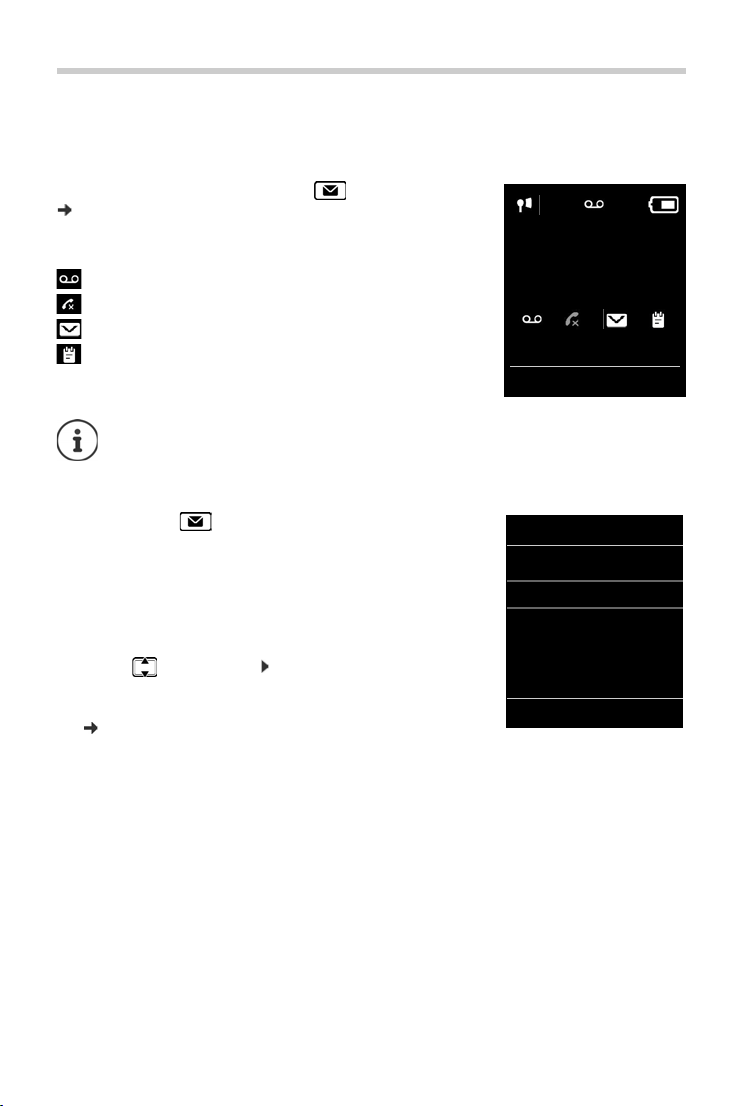
Berichtenlijsten
07:15
INT 1 14 Okt
02 10 09
08
Oproepen Kalender
Voorbeeld
Berichten
Oproepen:
(5)
Voice mails :
(1)
SMS: (4)
Herinneringen: (2)
Ter u g OK
Voor beeld
Berichtenlijsten
Informatie over gemiste oproepen, berichten op het voicemail, ontvangen SMS-berichten en
gemiste afspraken worden opgeslagen in de berichtenlijsten.
Zodra een ni
Bovendien knippert de berichtentoets (indien ingeschakeld
pagina 24). Symbolen voor het type bericht en het aantal
nieuwe berichten worden in het rustdisplay weergegeven.
Notificatie voor het volgende berichtentype aanwezig:
Berichten weergeven:
¤ Berichtentoets indrukken . . . berichtenlijsten met berich-
ten worden weergegeven, Voi cemai ls: wordt altijd weergegeven
Verm elding vet gemarkeerd: nieuwe berichten aanwezig. Het
aantal nieuwe berichten staat tussen haakjes.
Verm elding niet vet gemarkeerd: geen nieuwe berichten. Het
aantal oude berichten staat tussen haakjes.
¤ . . . met lijst selecteren OK . . . de oproepen resp. berich-
ten worden weergegeven
Voicemail: het nummer van de voicemail worden gekozen
(
euw bericht binnenkomt, hoort u een attentietoon.
op het voicemail
in de lijst met gemiste oproepen
in de SMS-Inbox
in de lijst met gemiste afspraken
Het symbool voor de voicemail wordt altijd weergegeven als het nummer van de
v
oicemail in de telefoon is opgeslagen. De overige lijsten worden alleen weergeg even
als ze berichten bevatten.
pagina 22).
23
Page 26
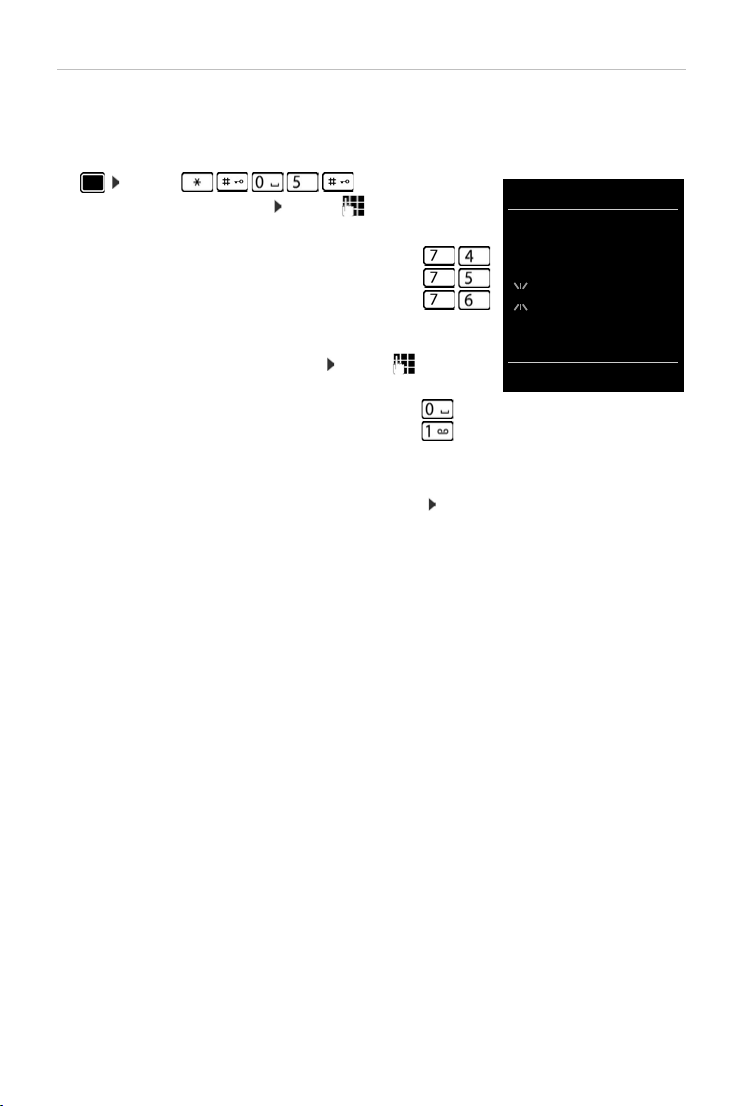
Berichtenlijsten
Systeem
975 SET:
[0]
Ter u g OK
Knipperen van de berichtentoets in-/uitschakelen
Nieuwe berichten worden gesignaleerd door het knipperen van de berichtentoets op de handset. Deze manier van signaleren kan voor elk type berichten worden in- en uitgeschakeld.
In de ruststand:
¤ Toet se n indrukken . . . in het
display verschijnt het cijfer 9 . . . met het type bericht
selecteren
Berichten op de voicemail
Gemiste oproepen
Nieuwe SMS-berichten
. . . het cijfer 9 gevolgd door de invoer (bijv. 975) wordt weerge-
geven, in het invoerveld knippert de actuele instelling voor het
geselecteerde berichtentype (bijv. 0) . . . met het gedrag
bij nieuwe berichten instellen:
Berichtentoets knippert
Berichtentoets knippert niet ¤
¤
¤
¤
¤
¤ . . . gekozen instelling met OK bevestigen
of
¤ zonder wijzigingen terugkeren naar het rustdisplay: Ter u g
24
Page 27

Oproepenlijsten
Alle oproepen
Frank
Vandaag, 15:40
[3]
089563795
13.05.15, 18:32
Susan Black
12.05.15, 13:12
Weergvn Opties
Voorbeeld
Oproepenlijsten
Het toestel slaat verschillende soorten oproepen (gemiste, beantwoorde en uitgaande oproepen) op in lijsten.
Lijstvermelding
De volgende informatie wordt in de lijstvermeldingen weergegeven:
• De lijstsoort (in de kopregel)
• Symbool voor het type vermelding:
Gemiste oproepen,
Beantwoorde opr.,
Uitgaande oproepen
• Nummer van de beller. Als het nummer in Contacten is opgesla-
gen, wordt de naam en nummertype van de contactpersoon
( Thuis, , Werk Mobiel) weergegeven. Bij gemiste oproe-
pen bovendien tussen rechte haakjes het aantal oproepen van
dit nummer.
• Datum en tijd van de oproep (mits ingesteld)
Oproepenlijst openen
Via displaytoets:
Via menu:
Via berichtentoets (gemiste oproepen):
Beller terugbellen uit de oproepenlijst
¤ . . . met Oproeplijsten selecteren OK . . . met lijst selecteren
OK . . . met vermelding selecteren Verbindingstoets indrukken
¤ Oproepen . . . met lijst selecteren OK
¤ . . . met Oproeplijsten selecteren OK . . . met
lijst selecteren OK
¤ Berichtentoets indrukken Oproepen: OK
Overige opties
¤ . . . met Oproeplijsten selecteren OK . . . met lijst selecteren OK
. . . opties:
Vermelding weergeven:
¤ . . . met vermelding selecteren Weergvn
Nummer overnemen in Contacten:
¤ . . . met vermelding selecteren Opties Naar Contac-
Vermelding wissen:
Lijst wissen:
25
ten
¤ . . . met vermelding selecteren Opties Wis
contactp. OK
¤ Opties Lijst wissen OK Ja
Page 28

Contacten
Voorbeeld
Nieuwe invoer
Voornaam:
Robert
Achternaam:
I
Thuis:
Abc
‚
Opslaan
Contacten
Elke handset beschikt over zijn eigen lokale telefoonboek (Contacten). Contactpersonen kunnen echter ook naar andere handsets worden verstuurd
Contacten openen
¤ in de ruststand kort indrukken
of
¤ . . . met Contacten selecteren OK
Contactpersonen
Aantal contactpersonen: Maximaal 500
Informatie: Voor- en achternaam, tot drie telefoonnummers, e-mailadres, ver-
Lengte van contactpersonen:
jaardag met signalering VIP-ringtone met VIP-symbool,contactfoto
Nummers: max. 32 cijfers
Voor-/achternaam: max. 16 tekens
E-mailadres: max. 64 tekens
Contactpersoon aanmaken
¤ <Nieuwe invoer> OK . . . met tussen de
invoervelden wisselen en gegevens voor het contactpersoon
invoeren:
Namen / Nummers:
¤ . . . met voornaam en/of achternaam, ten minste één
nummer (privé, zakelijk of mobiel) en eventueel een emailadres invoeren
Verjaardag:
¤ . . . met Verjaardag in-/uitschakelen . . . met
datum en tijd invoeren . . . met soort signalering
selecteren (Alleen optisch of een ringtone)
Ringtone (VIP):
¤ . . . met ringtone selecteren waarmee een oproep van het contactpersoon moet wor-
den gesignaleerd . . . als een Ringtone (VIP) is toegewezen, wordt de vermelding in Con-
tacten aangevuld met het symbool .
Foto beller:
¤ . . . met afbeelding selecteren die bij een oproep van de deelnemer moet worden
weergegeven (
Invoer opslaan: Opslaan
26
Media-map).
( pagina 28).
Page 29

Contacten
De vermelding is alleen geldig als ze ten minste één nummer bevat.
Voor Ringtone (VIP) en Foto beller: het telefoonnummer van de beller moet worden
meegestuurd.
Contactpersoon zoeken/selecteren
¤ . . . met naar de gewenste naam bladeren
of
¤ . . . met beginletter invoeren (max. 8 letters) . . . de cursor springt naar de eerste
naam met deze beginletter . . .
tactpersoon
Snel door Contacten bladeren: lang in
Contactpersoon weergeven/wijzigen
met eventueel doorbladeren naar de gewenste con-
drukken
¤ . . . met contactpersoon selecteren Weergvn . . . met veld selecteren dat
u wilt wijzigen Wijzige n
of
¤ . . . met contactpersoon selecteren Opties Contactp. bewerken OK
Contactpersonen wissen
Een contactpersoon wissen: . . . met contactpersoon selecteren Opties
Wis contactp. OK
Alle c
ontactpersonen wissen: Opties Lijst wissen OK Ja
Volgorde van contactpersonen instellen
U kunt de contactpersonen op voor- of achternaam sorteren.
¤ Opties Op achternaam / Op voornaam
Als een vermelding geen naam bevat, wordt het standaard telefoonnummer overgenomen in
he
t naamveld. Deze contactpersonen worden aan het begin van de lijst ingevoegd, ongeacht de
soort sortering u instelt.
De volgorde van contactpe
Spatie | Cijfers (0–9) | Letters (alfabetisch) | Overige tekens.
rsonen is als volgt:
Aantal vrije contactpersonen in Contacten weergeven
¤ Opties Geheugenruimte OK
27
Page 30

Contacten
Nummer overnemen in Contacten
Nummers overnemen in Contacten:
• uit een lijst, bijv. de oproepenlijst of de nummerherhalingslijst
• uit de tekst van een SMS
• bij het kiezen van een nummer
Het nummer wordt weergegeven of is gemarkeerd.
¤ Displaytoets indrukken of Opties Naar Contacten OK . . . opties:
Nieuw contactpersoon aanmaken:
¤ <Nieuwe invoer> OK . . . met nummertype selecteren OK vermelding
voltooien Opslaan
Nummer toevoegen aan bestaand contactpersoon:
¤ . . . met contactpersoon selecteren OK . . . met nummertype selecteren
. . . het nummer wordt ingevoegd of u wordt gevraagd of het bestaande nummer
OK
moet worden overschreven . . . eventueel vraag met Ja/Nee beantwoorden
Opslaan
Contactpersoon/Contacten versturen
De ontvangende en versturende handset zijn bij hetzelfde basisstation aangemeld.
De ontvangende handset en het basisstation kunnen contactpersonen versturen en
ontvangen.
Een binnenkomende externe oproep onderbreekt de overdracht.
Contactfoto’s en geluiden worden niet verstuurd. Van verjaardagen wordt alleen de
datum verstuurd.
Beide handsets ondersteunen vCards:
• Geen contactpersoon met de naam gevonden: er wordt een nieuw contactpersoon
aangemaakt.
• Contactpersoon met deze naam reeds aanwezig: het contactpersoon wordt aange-
vuld met deze naam. Als een contactpersoon meer nummers bevat dan de ontvanger toestaat, dan wordt er een nieuwe vermelding met dezelfde naam aange-
maakt.
De ontvangende handset ondersteunt geen vCards:
Voor elk nummer wordt een eigen contactpersoon aangemaakt en verstuurd.
De versturende handset ondersteunt geen vCards:
Op de ontvangende handset wordt een nieuw contactpersoon aangemaakt, het door-
gestuurde nummer wordt overgenomen in het veld Thuis. Als er al een vermelding
bestaat met dit nummer, dan wordt de doorgestuurde contactpersoon geannuleerd.
28
Page 31

Contacten
Afzonderlijke contactpersonen versturen
¤ . . . met het gewenste contactpersoon selecteren Opties Contactp.
versturen OK Naar intern OK . . .
OK . . . het contactpersoon wordt verstuurd
Na gelukte overdracht nog een contactpersoon versturen: Ja of Nee indrukken
Met vCard via SMS contactpersoon in vCard-formaat via SMS versturen.
Alle contactpersonen versturen
met Ontvangende handset selecteren
¤ Opties Alle contacten verst OK Naar intern OK . . . met ont-
vangende handset selecteren OK . . . de contactpersonen worden achterelkaar verstuurd
vCard met Bluetooth versturen
Contactpersonen in vCard-formaat versturen, bijv. voor het uitwisselen van contactpersonen
met een mobiel telefoonnummer.
De Bluetooth-functie is ingeschakeld
De andere handset/mobiele telefoon beschikt over Bluetooth.
¤ . . . eventueel met contactpersoon selecteren Opties Contactp.
versturen / Alles kopiëren vCard via Bluetooth
weergegeven . . . met toestel selecteren OK
. . . de lijst Bekende toestellen wordt
vCard met Bluetooth ontvangen
Als een toestel in de lijst Bekende toestellen een vCard naar uw handset verstuurt, wordt auto-
matisch een contactpersoon aangemaakt en verschijnt er een melding in het display.
Als het versturende toestel niet in de lijst staat . . . met de PIN van het v
tooth-toestel invoeren OK
beschikking
. . . de verstuurde vCard staat als contactpersoon in Contacten ter
ersturende Blue-
Contacten synchroniseren met PC-contacten (Gigaset QuickSync)
Het programma Gigaset QuickSync is op de PC geïnstalleerd.
De handset is via Bluetooth of een USB-datakabel verbonden met de PC.
Voor een gratis download en meer informatie zie www.gigaset.com/quicksync
29
Page 32

Akoestische profielen
Overige functies
Akoestische profielen
Het toestel beschikt over 3 akoestische profielen waarmee de handset aan de omgevingscondities kan worden aangepast: Profiel luid, Profiel zacht, Profiel persoonlijk
¤ Met toets tussen de profielen wisselen . . . het profiel wordt direct (zonder vraag om
bevestiging) gewijzigd
De profielen zijn bij levering als volgt ingesteld:
Instellingen bij levering Profiel luid Profiel zacht Profiel
Oproepsignaal Aan Uit Aan
Volume van het oproep-
signaal
Handset-volume Handset 5 3 3
Attentiesignalen Toetssignaal Ja Nee Ja
Attentietoon bij inkomende oproep voor Pro
Profiel zacht displaytoets Piep indrukken . . . op de statusregel verschijnt
Wijzigingen in de instellingen in de tabel:
Intern 5 Uit 5
Extern 5 Uit 5
Handsfreetelefoneren
Bevestigingssignaal
Batterijsignaal Ja Ja Ja
fiel zacht inschakelen: na omschakelen in het
53 3
Ja Nee Ja
persoonlijk
• gelden in de profielen luid en zacht alleen zolang dat het profiel niet wordt gewij-
zigd.
• worden in het Profiel persoonlijk permanent voor dit profiel opgeslagen.
Het ingestelde profiel blijft bij het uit- en opnieuw inschakelen van de handset behouden.
30
Page 33

Kalender
Juli 2015
Ma Di
Wo
Do Vr Za Zo
01 02 03 04 05 06
07 08 09 10 11 12 13
14 15 16 17 18 19 20
21 22 23 24 25 26 27
28 29 30 31
Ter ug OK
Kalender
U kunt tot 30 afspraken invoeren.
In de kalender is de actuele dag van een witte rand voorzien,
n met een afspraak worden in kleur weergegeven. Als u een
dage
dag selecteert, krijgt deze een gekleurde rand.
Afspraak in kalender opslaan
Datum en tijd zijn ingesteld.
¤ . . . met Kalender selecteren OK Kalender OK . . . met
gewenste dag selecteren OK . . . vervolgens
Inschakelen/uitschakelen:
¤ Inschakelen: . . . met Aan of Uit selecteren
Datum invoeren:
Tijd invoeren:
Beschrijving invoeren:
Signalering instellen:
Afspraak opslaan:
¤ Datum . . . de geselecteerde dag is al ingesteld . . . met
nieuwe datum invoeren
¤ Tijd . . . met uur en minuten van de afspraak invoeren
¤ Teks t . . . met een beschrijving voor de afspraak invoe-
ren (bijv. diner, meeting)
¤ Signaal . . . met ringtone voor de herinneringsoproep
selecteren of akoestische signalering uitschakelen
¤ Opslaan
Als er al een afspraak is ingevoerd: <Nieuwe invoer> OK . . . vervolgens
gegevens voor de afspraak invoeren.
Signalering van afspraken/belangrijke data
Belangrijke data (bijv. verjaardagen) worden overgenomen uit Contacten en als afspraak weergegeven. Een afspraak/verjaardag wordt in de ruststand weergegeven en 60 seconden lang
gesignaleer
• Herinneringsoproep bevestigen en beëindigen: Displaytoets Uit indrukken
• Reageren met SMS-bericht: Displaytoets SMS indrukken . . . het SMS-menu wordt
31
d met de ingestelde ringtone.
geopend
Tijdens het telefoneren wordt een herinneringsoproep één keer gesignaleerd met een
attentiesignaal.
Page 34

Kalender
Weergave van gemiste (niet bevestigde) afspraken/verjaardagen
De volgende afspraken en verjaardagen worden in de lijst Gemiste alarmen opgeslagen:
• De afspraak-/verjaardagsoproep is niet bevestigd.
• De afspraak/verjaardag werd tijdens een gesprek gesignaleerd.
• De handset was op het moment van de afspraak/verjaardag uitgeschakeld.
De laatste 10 vermeldingen worden opgeslag
aantal nieuwe vermeldingen weergegeven. De meest recente vermelding staat boven aan de
st.
lij
Lijst openen
en. In het display wordt het symbool en het
¤ Berichtentoets indrukken Herinneringen: OK . . . met evt. door de lijst
bladeren
of
¤ . . . met Kalender selecteren OK Gemiste alarmen OK
Elke vermelding wordt met nummer of naam en datum en tijd weergegeven. De meest recente
vermelding staat boven aan de lijst.
• Afspraak/verjaardag wissen: Wissen
• SMS-bericht schrijven: SMS (alleen als u de lijst via het menu heeft geopend) . . . het SMS-
menu wordt geopend
Opgeslagen afspraken weergeven/wijzigen/wissen
¤ . . . met Kalender selecteren OK Kalender OK . . . met dag
selecteren OK . . . de afsprakenlijst wordt weergegeven . . . met afspraak selecteren
. . . opties:
Details van de afspraak weergeven:
¤ Weer gvn . . . De instellingen van de afspraak worden weergegeven
Afspraak wijzigen:
Afspraak inschakelen/uitschakelen:
¤ Weer gvn Wijzigen
of Opties Contactp. bewerken OK
¤ Opties Inschakelen/Uitschakelen OK
Afspraak wissen:
Alle afspraken van de dag wissen:
¤ Opties Wis contactp. OK
¤ Opties Alle afspraken wis. OK Ja
32
Page 35

Wek ker
Wekker
Datum en tijd zijn ingesteld.
Wekker in-/uitschakelen en instellen
¤ . . . met Kalender selecteren OK Wek ker OK . . . vervolgens
I
nschakelen/uitschakelen:
¤ Inschakelen: . . . met Aan of Uit selecteren
Wektijd instellen:
Dag instellen:
Volume instellen:
Wekoproep instellen:
Instelling opslaan:
Bij ingeschakelde wekker wordt in het rustdisplay het symbool en de wektijd weergegeven.
Wekoproep
Een wekoproep wordt in het display weergegeven en met het ingestelde oproepsignaal gesignaleerd. De wekoproep is gedurende 60 seconden te hor
wordt de wekoproep na 5 minuten herhaald. Na de tweede herhaling wordt de wekoproep voor
24 uur uitgeschakeld.
¤ Tijd . . . met uur en minuten invoeren
¤ Frequentie . . . met tussen Werk dagen en Dagelijks
kiezen
¤ Weks ignaal volum e . . . met volume in 5 niveaus of in
oplopend volume instellen
¤ Melodie . . . met ringtone voor de wekoproep selecte-
ren
¤ Opslaan
en. Als er geen toets wordt ingedrukt,
Als op de handset een gesprek wordt gevoerd, wordt de wekoproep alleen door middel van een korte toon gesignaleerd.
Wekoproep uitschakelen/na pauze herhalen (sluimerstand)
Wekoproep uitschakelen: Uit
Wekoproep herhalen (sluimerstand:): Snoo
roep wordt uitgeschakeld en na 5 minuten herhaald.
33
ze of willekeurige toets indrukken . . . de wekop-
Page 36

Babyfoon
07:15
INT 1
14 Okt
Ruimtebewaking
0891234567
Uit Opties
Ruimtebewaking
Babyfoon
Als de functie Babyfoon ingeschakeld is, dan wordt het opgeslagen (interne of externe) bestemmingsnummer gekozen zodra in de buurt van de handset een bep
overschreden. De alarmoproep naar een extern nummer wordt na ca. 90 sec. afgebroken.
Met de functie In
wordt de luidspreker van de handset die zich bij de baby bevindt, in- of uitgeschakeld.
Op de handset met ingeschakelde functie Babyfoon w
display (zonder oproepsignaal) gesignaleerd. De displayverlichting wordt tot 50% gereduceerd. De attentiesignalen zijn uitgeschakeld. Alle toetsen met uitzondering van de displaytoetsen en het midden van de navigatietoets zijn geblokkeerd.
Als u een inkomende oproep beantwoordt, wordt de fu
gesprek onderbroken. De functie blijft echter ingeschakeld. De functie Babyfoon wordt door het
uit- en opnieuw inschakelen van de handset niet uitgeschakeld.
tercom kunt u de oproep van deze functie beantwoorden. Met deze functie
orden inkomende oproepen alleen op het
nctie Babyfoon voor de duur van het
De optimale afstand tussen handset en baby is 1 tot 2 meter. De microfoon moet op de
baby zijn gericht.
Als u deze functie inschakelt, neemt de gebruiksduur van de handset aanzienlijk af.
Plaats de handset daarom bij voorkeur in het basisstation.
De functie Babyfoon wordt pas 20 seconden na het inschakelen van de functie actief.
Bij het bestemmingsnummer moet het antwoordapparaat uitgeschakeld zijn.
Na het inschakelen:
¤ Gevoeligheid controleren.
¤ Controleer of de verbinding tot stand komt als de alarmoproep naar een extern
nummer wordt verstuurd.
aald geluidsniveau wordt
Babyfoon inschakelen en instellen
¤ . . . met Extra functies selecteren OK
Ruimtebewaking OK . . . vervolgens
Inschakelen/uitschakelen:
¤ Inschakelen: . . . met Aan of Uit selecteren
Bestemming invoeren:
¤ Oproep naar . . . met Extern of Intern selecte -
ren
Extern: Telefoonnummer . . . met nummer
invoeren
of nummer uit Contacten selecteren:
Intern: Handset Wijzigen . . . met hand-
set selecteren OK
Intercomfunctie inschakelen/uitschakelen:
¤ Intercom . . . met Aan of Uit selecteren
Gevoeligheid van de microfoon instellen:
¤ Gevoeligheid . . . met Hoog of Laag selecteren
Instelling opslaan: Opslaan
34
Page 37

Babyfoon
Bij ingeschakelde babyfoon wordt in het rustdisplay het bestemmingsnummer weergegeven.
Babyfoon uitschakelen/alarm annuleren
Babyfoon uitschakelen: ¤ In de ruststand displaytoets Uit indrukken
Alarm annuleren:
¤ Tijdens een alarmoproep de verbreektoets indrukken
Babyfoon van extern uitschakelen
Het alarm wordt naar een extern bestemmingsnummer verstuurd.
Het toestel van de ontvanger ondersteunt toonkiezen.
¤ Alarmoproep beantwoorden Toetsen indrukken
De functie Babyfoon is uitgeschakeld en uw handset bevindt zich in de ruststand. De instellingen op de handset in de babyfoon-mode (bijv. geen oproepsignaal) blijven behouden tot
u de displaytoets Uit indrukt.
Babyfoon met hezelfde nummer opnieuw inschakelen: . . . Inschakelen opnieuw inschakelen
pagina 34) Opslaan
(
35
Page 38

ECO DECT
ECO DECT
Bij levering is het toestel op maximaal bereik ingesteld. Hierdoor is een optimale verbinding tussen handset en basisstation gewaarborgd. In de ruststand zendt de handset geen signalen uit;
het DECT-signaal is uit. Alleen het basisstation houdt met een laag signaal contact met de handset. Tijdens het gesprek wordt het zendvermogen automatisch aangepast aan de afstand tussen
het basisstation en de handset. Hoe kleiner de afstand tot het basisstation, des te lager is het
zendvermogen.
Om het DECT-signaal verder te verlagen:
DECT-signaal met wel 80% verminderen
¤ . . . met Instellingen selecteren OK ECO DECT OK Maxi-
mum bereik Wijzigen ( = uit)
Met deze instelling wordt ook het bereik kleiner.
Een repeater voor een groter bereik kan niet worden gebruikt.
DECT-signaal in de ruststand uitschakelen
¤ . . . met Instellingen selecteren OK ECO DECT OK DECT
uit Wijzigen ( = aan)
Om de voordelen van de instelling DECT uit te kunnen gebruiken, moeten alle aangemelde handsets deze functie ondersteunen.
Als de instelling DECT uit ingeschakeld is en op het basisstation een handset is aangemeld die deze functie niet ondersteunt, wordt DECT uit automatisch uitgeschakeld.
Zodra deze handset weer wordt afgemeld, wordt de functie DECT uit automatisch
weer ingeschakeld.
De draadloze verbinding wordt alleen bij inkomende of uitgaande oproepen automatisch tot stand gebracht. Het tot stand komen van de verbinding wordt hierdoor met
ca. 2 seconden vertraagd.
Om ervoor te zorgen dat een handset bij een inkomende oproep de draadloze verbinding met het basisstation toch snel tot stand kan brengen, moet de handset vaker
‘luisteren’ naar het basisstation, d.w.z. de omgeving scannen. Dit verhoogt het stroomverbruik en zorgt daarom voor kortere standby- en gesprekstijd van de handset.
Bij geschakelde functie DECT uit is er geen bereikindicatie/geen bereikalarm op de
handset. U kunt de bereikbaarheid controleren door een verbinding tot stand te brengen.
¤ Verbindingstoets lang indrukken . . . u hoort de kiestoon.
Meer informatie op internet onder www.gigaset.com
.
36
Page 39

Beveiliging tegen ongewenste oproepen
Tijdschakeling
Voor externe opr.:
Aan
Niet bellen vanaf:
22:00
Niet bellen tot:
07:00
Ter ug Opslaan
Voorbeeld
Beveiliging tegen ongewenste oproepen
Tijdschakeling voor externe oproepen
Datum en tijd zijn ingesteld.
Periode invoeren waarbinnen uw handset bij externe oproepen
niet moet overgaan, bijvoorbeeld ‘s nachts.
¤ . . . met Instellingen selecteren OK
Geluidsinstellingen OK Ringtones Handset
OK Tijdschakeling OK . . . vervolgens
Inschakelen/uitschakelen:
¤ met Aan of Uit selecteren
Tijd invoeren:
Opslaan:
De tijdsturing geldt uitsluitend voor de handset waarop u de instellingen heeft ingevoerd.
Bij bellers die in Contacten aan een VIP-groep zijn toegewezen, gaat het toestel altijd
over.
¤ met tussen Niet bellen vanaf en
Niet bellen tot wisselen . . . met
begin en einde van de periode invoeren
(4 tekens)
¤ Opslaan
Geen signalering van anonieme oproepen
De handset gaat bij oproepen zonder meegestuurd telefoonnummer niet over. De oproep
wordt alleen op het display gesignaleerd. Deze instelling kan alleen voor één of voor alle aangemelde handsets worden ingevoerd.
Voor één enkele handset
¤ . . . met Instellingen selecteren OK Geluidsinstellingen OK
Ringtones Handset OK Anonieme opr uit Wijzigen ( = aan) . . . de
oproep wordt alleen in het display gesignaleerd
Voor alle handsets
¤ . . . met Instellingen selecteren OK Telefo nie OK Anonieme
oprn. Wijzigen ( = aan) . . . met Beveiligingsmode selecteren:
Geen Anonieme oproepen worden op dezelfde wijze gesignaleerd als
oproepen met NummerWeergave
Ringtone uit Uw toestel gaat niet over, de inkomende oproep wordt alleen in het
display weergegeven.
37
Page 40

Beveiliging tegen ongewenste oproepen
Blokkering Het toestel gaat niet over en de oproep wordt niet weergegeven. De
Instellingen opslaan: Opslaan
beller hoort de bezettoon.
Blokkeerlijst
Als u de blokkeerlijst inschakelt, worden oproepen van nummers die in de blokkeerlijst staan
niet of alleen in het display gesignaleerd. De instelling geldt voor alle aangemelde handsets.
Nummer uit oproepenlijst overnemen in de blokkeerlijst
¤ . . . met Oproeplijsten selecteren OK . . . met Beantwoorde opr./
Gemiste oproepen selecteren OK . . . met vermelding selecteren Opties Nr.
in blokkeerlijst OK
Blokkeerlijst weergeven/bewerken
¤ . . . met Instellingen selecteren OK Telefo nie OK
Blokkeerlijst Wijzigen Geblokkeerde nrs. OK . . . de lijst met geblokkeerde num-
mers wordt weergegeven . . . opties:
Vermelding aanmaken:
¤ Nieuw . . . met nummer invoeren Opslaan
Vermelding wissen:
Beveiligingstype instellen
¤ . . . met vermelding selecteren Wissen . . . de vermelding
wordt gewist
¤ . . . met Instellingen selecteren OK Te lef onie OK
Blokkeerlijst Wijzigen Beveiligingsmode OK . . . met gewenste soort
beveiliging selecteren:
Geen Alle oproepen worden gesignaleerd, ook van bellers die zich in de
Ringtone uit Uw toestel gaat niet over, de inkomende oproep wordt alleen in het
Blokkering Het toestel gaat niet over en de oproep wordt niet weergegeven. De
Instellingen opslaan: Opslaan
blokkeerlijst bevinden.
display weergegeven.
beller hoort de bezettoon.
Oproepsignaal in lader uitschakelen
De handset gaat niet over als deze in de lader staat. Een oproep wordt alleen op het display
gesignaleerd.
¤ . . . met Instellingen selecteren OK Geluidsinstellingen OK
Ringtones Handset OK Laden oproep uit Wijzigen ( = oproepsignaal is in de
lader uitgeschakeld)
38
Page 41

SMS (tekstberichten)
SMS (tekstberichten)
De functie NummerWeergave is vrijgegeven (
De netwerkaanbieder ondersteunt de functie SMS.
Als er geen SMS-centrale is ingevoerd, bestaat het submenu SMS alleen uit de ver-
melding Instellingen.
pagina 19).
SMS-bericht schrijven en versturen
Een SMS-bericht kan maximaal 612 tekens lang zijn. Een SMS-bericht dat langer is dan
160 tekens wordt als gekoppelde SMS verstuurd (maximaal vier SMS-berichten).
Rechts boven in het display wordt weergegeven hoeveel tekens nog ter beschikking
staan; daarachter staat tussen haakjes welk deel van een gekoppeld bericht op dat
moment wordt geschreven. Voorbeeld: 405(2).
¤ . . . met SMS selecteren OK . . . vervolgens
SMS-bericht schrijven:
SMS-bericht versturen:
¤ Nieuwe SMS OK . . . met SMS-tekst invoeren
¤ Verbindingstoets indrukken
of Opties Verstuur OK
Nummer invoeren (Versturen naar):
Uit Contacten: . . . met nummer selecteren OK
of . . . met nummer rechtstreeks invoeren
Bij SMS-bericht aan een SMS-postbus: postbus-ID achter het nummer
toevoegen.
Versturen:
Het nummer moet inclusief regionummer worden ingevoerd (ook bij lokale nummers).
Bij een externe oproep of bij een onderbreking van meer dan 2 minuten tijdens het
schrijven van het bericht, wordt de tekst automatisch in de Outbox opgeslagen.
¤ Verstuur
Bij het versturen van SMS-berichten kunnen extra kosten ontstaan. Neem voor
meer informatie contact op met uw provider.
39
Page 42

SMS (tekstberichten)
SMS-bericht naar e-mailadres versturen
Uw netwerkaanbieder ondersteunt deze functie.
¤ . . . met SMS selecteren OK selecteren Nieuwe SMS OK . . . vervol-
gens
A
dres invoeren:
¤ . . . met e-mailadres aan het begin van het SMS-bericht invoe-
ren
of
¤ Opties E-mailadr. invoegen . . . met contactper-
soon selecteren met een emailadres OK
Tekst schrijven:
Versturen:
¤ . . . met SMS-tekst voltooien
¤ Opties Verstuur OK . . . met nummer van de
emaildienst invoeren (indien niet ingevuld) Verstuur . . . het
SMS-bericht wordt naar de e-maildienst van de SMS-centrale
gestuurd
SMS tijdelijk opslaan (Outbox)
U kunt dit SMS-bericht tussendoor opslaan en op een later tijdstip wijzigen en versturen.
SMS-bericht in Outbox opslaan
¤ . . . met SMS selecteren OK Nieuwe SMS OK . . . met SMS
schrijven Opties Opslaan OK
SMS-bericht uit Outbox openen en bewerken
¤ . . . met SMS selecteren OK Outbox OK . . . met opge-
slagen SMS-bericht selecteren . . . opties:
SMS-bericht in Outbox lezen:
¤ Lezen
Wijzigen:
SMS-bericht versturen:
¤ Opties Bewerken OK
¤ Opties Verstuur OK
Vermelding wissen:
Outbox leegmaken:
¤ Opties Wis contactp. OK
¤ Opties Lijst wissen OK Ja
SMS-berichten ontvangen
Inkomende SMS-berichten worden opgeslagen in de Inbox, waarbij gekoppelde SMS-berichten
doorgaans als één SMS-bericht worden weergegeven.
40
Page 43

SMS (tekstberichten)
SMS:
(2)
0123727859362922
10.02.15 09:07
SMS-Inbox
De Inbox bevat alle ontvangen SMS-berichten en de SMS-berichten die vanwege een fout niet
zijn verstuurd.
Nieuwe SMS-berichten worden op alle Gigaset
het display, het knipperen van de berichtentoets en een signaaltoon.
Inbox openen
-handsets gesignaleerd met het symbool op
• Met berichtentoets: . . . de berichtenlijst wordt geopend
In de berichtenlijst wordt het aantal SMS-berichten weergegeven: vet = nieuwe berichten, niet vet = gelezen berichten
Lijst openen: . . . met SMS: selecteren OK
• Via het SMS-menu: . . . met SMS selecteren OK Inbox OK
Elke vermelding in de lijst bevat:
• het nummer resp. de naam van de afzender,
• ontvangstdatum en tijd.
Functies van de Inbox
¤ . . . met SMS selecteren OK Inbox OK . . . opties:
Afzender van het SMS-bericht opbellen:
¤ . . . met SMS-bericht selecteren verbindingstoets
indrukken
Contactpersoon wissen:
¤ Opties Wis contactp. OK
Nummer opslaan in Contacten:
¤ Opties Naar Contacten OK ( pagina 15)
Alle vermeldingen in de SMS-Inbox wissen:
¤ Opties Lijst wissen OK Ja
SMS-bericht lezen en beheren
¤ . . . met SMS selecteren OK Inbox OK . . . met SMS-bericht
selecteren Lezen . . . opties:
SMS-bericht beantwoorden:
¤ Opties Antwoorden OK
SMS-tekst wijzigen en versturen naar een willekeurige ontvanger:
¤ Opties Bewerken OK . . . met tekst bewerken
Opties Tekst doorsturen OK
SMS-bericht doorsturen naar een willekeurige ontvanger:
¤ Opties Tekst doorsturen OK
Tekst weergeven met een andere tekenset:
¤ Opties Te ken set OK . . . met tekenset
41
selecteren Selectie ( = geselecteerd)
Page 44

SMS (tekstberichten)
Nummer uit SMS-tekst opslaan in Contacten
Als in de SMS-tekst een telefoonnummer wordt herkend, dan wordt dit automatisch gemarkeerd.
• Nummer opslaan in Contacten: ( pagina 15)
Als het nummer ook voor het versturen van SMS-berichten moet worden gebruikt, het nummer inclusief regionummer opslaan.
• Nummer kiezen: Verbindingstoets indrukken
• Volgende nummer selecteren als het SMS-bericht meerdere nummers bevat: . . . met
zo ver doorbladeren, dat het eerste nummer niet meer op het display staat.
Bij internationale landennummers wordt het +-teken niet overgenomen.
¤ In dit geval “00” aan het begin van het nummer invoeren.
SMS met vCard
De vCard is een elektronisch visitekaartje. Dit wordt weergegeven met het symbool in de
tekst van het SMS-bericht. Een vCard kan naam, priv
mer en verjaardag bevatten. De vermeldingen van een vCard kunnen achtereenvolgens afzonderlijk opgeslagen worden in uw Contacten.
Bij het lezen van een SMS-bericht met de betreffende vCard: W
Contacten wordt automatisch geopend. Het nummer en de naam worden overgenomen. Als de
ard een verjaardag bevat, wordt de datum overgenomen in Contacten. Vermelding in Contac-
vC
ten eventueel bewerken en/of opslaan. U keert au
vCard.
é-nummer, zakelijk nummer, mobiel num-
eergvn Opslaan
tomatisch terug naar het SMS-bericht met de
42
Page 45

SMS (tekstberichten)
SMS-notificatie
Per SMS-bericht notificaties ontvangen over gemiste oproepen en/of nieuwe berichten op het
antwoordapparaat.
¤ . . . met SMS selecteren OK Instellingen OK Notificatie
Wijzigen ( = aan) . . . vervolgens
Nummer invoeren:
Gemiste oproepen:
Instelling opslaan:
Voer niet uw eigen vaste telefoonnummer in voor het ontvangen van notificaties
over gemiste oproepen. Uw toestel wordt dan eindeloos gebeld, wat tot aanzienlijke
kosten kan leiden.
Bij de SMS-notificatie kunnen extra kosten ontstaan.
¤ Aan . . . met nummer invoeren waar het SMS-bericht heen
gestuurd moet worden
¤ Gemiste oproepen . . . met Aan of Uit selecteren
¤ Opslaan
SMS-centrales
Het telefoonnummer van ten minste één SMS-centrale moet in het toestel zijn opgeslagen om
een SMS-bericht te kunnen versturen. Het telefoonnummer van een SMS-centrale ontvangt u
van uw netwerkaanbieder.
SMS-berichten worden door el
bent.
SMS-berichten worden verstuurd via de SMS-centrale
telkens slechts één verzendcentrale ingesteld zijn.
ke ingevoerde SMS-centrale ontvangen waarbij u geregistreerd
die is ingesteld als verzend centrale. Er kan
SMS-centrale invoeren/wijzigen, verzendcentrale instellen
¤ . . . met SMS selecteren OK Instellingen OK SMS-
centrales OK . . . met SMS-centrale selecteren ( = actuele centrale) Wij zigen
. . . vervolgens
SMS-centrale inschakelen:
MijnCentrale: . . . met Ja of Nee selecteren (Ja = SMS-berichten worden via deze SMS-centrale verstuurd)
Nummer van de SMS-dienst invoeren:
¤ Nummer van de SMS-centrale . . . met nummer invoe-
ren
Instelling opslaan:
Bij een flatrate voor het vaste telefoonnet zijn betaalnummers met de code 0900 vaak
geblokkeerd. Als u in dat geval voor de SMS-centrale een 0900-nummer invoert, dan
kan het toestel vanuit dit toestel geen SMS-berichten versturen.Als de overdracht
mislukt, wordt het SMS-bericht inclusief foutstatus opgeslagen in de Inbox.
43
¤ Opslaan
Page 46

SMS (tekstberichten)
SMS-berichten en telefooncentrales
• Het meegestuurde telefoonnummer moet worden doorgestuurd naar de aansluiting van
de telefooncentrale (CLIP).
• Het nummer van de SMS-centrale moet eventueel vóór de netlijncode worden geplaatst
(afhankelijk van uw telefooncentrale). Testen: SMS-bericht naar uw eigen nummer sturen,
een keer met netlijncode en een keer zonder.
• Als het SMS-bericht zonder het toestelnummer wordt verstuurd, kan de ontvanger niet
rechtstreeks antwoorden.
Onderdrukken van eerste oproepsignaal uit-/inschakelen
Elk inkomend SMS-bericht wordt gesignaleerd met een enkel oproepsignaal. Als u een dergelijke “oproep” beantwoordt, gaat het SMS-bericht verloren. Om dit te voorkomen, kunt u het eerste oproepsignaal voor alle externe opr
oepen onderdrukken. In de ruststand:
¤ . . . in het invoerveld knippert de actuele instel-
ling (bijv.1) . . . vervolgens
Eerste oproepsignaal niet onderdrukken:
Eerste oproepsignaal onderdrukken (instelling bij levering):
¤ OK
¤ OK
Problemen met SMS-berichten oplossen
E0 Permanente onderdrukking van NummerWeergave ingeschakeld (CLIR) of meesturen
FE Fout tijdens het versturen van het SMS-bericht.
FD Fout bij het tot stand brengen van de verbinding met de SMS-centrale, zie Zelf fouten
an het nummer niet geactiveerd.
v
ssen.
oplo
Zelf fouten oplossen
Versturen niet mogelijk
• Functie NummerWeergave (CLIP) is niet aangevraagd.
¤ Functie laten vrijschakelen bij uw netwerkaanbieder.
• De overdracht van het SMS-bericht is onderbroken, bijvoorbeeld omdat u een oproep ont-
vangt.
¤ Verstuur het SMS-bericht opnieuw.
• De functie wordt niet ondersteund door de netwerkaanbieder.
• Voor de verzendcentrale is geen of een onjuist nummer ingevoerd.
¤ Voer het nummer in ( pagina 43).
SMS-tekst is niet compleet
• Het geheugen van het toestel is vol.
¤ Wis oude SMS-berichten.
• De serviceprovider heeft de rest van het SMS-bericht nog niet verstuurd.
44
Page 47

SMS (tekstberichten)
U ontvangt geen SMS-berichten meer
De functie Oproepdoorschakeling voor Alle oproepen is ingeschakeld.
¤ Oproepdoorschakeling wijzigen ( pagina 20).
SMS-bericht wordt voorgelezen
• De functie NummerWeergave is niet ingesteld.
¤ Functie door de netwerkaanbieder laten vrijschakelen (niet gratis)
• De aanbieder van het mobiele net en de SMS-aanbieder zijn geen samenwerking overeen-
gekomen.
¤ Neem contact op met de aanbieder van SMS
• De telefoon is bij de SMS-aanbieder niet aangemeld.
¤ SMS-bericht versturen om het toestel te registreren voor de ontvangst van SMS-berich-
ten.
45
Page 48

Media-map
Media-map
In de mediamap op de handset zijn geluiden voor ringtones en afbeeldingen opgeslagen die u
als contactfoto’s (CLIP-afbeeldingen) resp. als screensaver kunt gebruiken. Er zijn standaard verschillende mono- en polyfone geluiden en afbe
dingen en geluiden van een PC downloaden ( Gigaset QuickSync).
Media-types:
Typ e Formaat
Geluid Ringtones
Afbeelding Contactfoto
Als er onvoldoende vrij geheugen aanwezig is, die
gen of geluiden te wissen.
Monofoon
Polyfoon
Geïmporteerde geluiden
Screensaver
Contactfoto’s/geluiden beheren
¤ . . . met Extra functies selecteren OK Media-map OK . . . opties:
Contactfoto weergeven:
¤ Fotoweergave OK . . . met afbeelding selecteren
Weer gvn . . . de gemarkeerde afbeelding wordt weergegeven
Geluid afspelen:
Afbeelding/geluid hernoemen:
¤ Geluiden OK . . . met geluid selecteren . . . het
gemarkeerde geluid wordt afgespeeld
Volume instellen: Opties Volum e OK . . . met volume
selecteren Opslaan
¤ Fotoweergave / Geluiden selecteren OK . . . met
geluid / afbeelding selecteren Opties Naam wijzigen . . .
met naam wissen, met een nieuwe naam invoeren
Opslaan . . . de vermelding wordt onder de nieuwe naam opgeslagen
Afbeelding/geluid wissen:
¤ Fotoweergave / Geluiden selecteren OK . . . met
geluid / afbeelding selecteren Opties Wis contactp. . . . de
geselecteerde vermelding wordt gewist
eldingen opgeslagen. U kunt nog meer afbeel-
intern
intern
intern
WMA, MP3, WAV
BMP, JPG, GIF
128 x 86 pixels
128 x 160 pixels
nt u van tevoren één of meerdere afbeeldin-
Als een afbeelding/geluid niet kan worden gewist, staan deze opties niet ter
beschikking.
46
Page 49

Bluetooth
Geheugenruimte controleren
Beschikbare geheugenruimte voor screensaver en contactfoto’s weergeven.
¤ . . . met Extra functies selecteren OK Media-map OK
Geheugenruimte OK . . . de beschikbare geheugenruimte wordt in procenten weer-
gegeven
Bluetooth
De handset kan via Bluetooth™ draadloos communiceren met andere toestellen die ook over
deze techniek beschikken, bijv. voor het uitwisselen van contactpersonen.
Bluetooth is ingeschakeld en de appar
De volgende apparaten kunnen worden aangesloten:
aten zijn bij de handset aangemeld.
• een Bluetooth-headset
De headset beschikt over het headset- of het handsfree-profiel. Als beide profielen beschikbaar zijn, wordt het handsfree-profiel voor de communicatie gebruikt.
Het kan tot 5 seconden duren tot de verbinding tot stand wordt gebracht, zowel bij het
beantwoorden van oproepen op de headset en doorverbinden naar de headset als bij het
kiezen vanuit de headset.
• Tot 5 data-apparaten (PC’s, PDA’s of mobiele telefoons) voor de overdracht van contactper-
sonen als vCard of voor het uitwisselen van gegevens met de PC.
Om de telefoonnummers te kunnen gebruiken, moeten voorkiesnummers (land- en regio-
nummers) in het toestel zijn opgeslagen.
Bediening van de Bluetooth-toestellen
Gebruiksaanwijzingen van de toestellen
Bluetooth-mode inschakelen/uitschakelen
¤ . . . met Bluetooth selecteren OK Inschakelen
Wijzigen ( = ingeschakeld)
Als het regionummer nog niet opgeslagen is: . . . met regionummer invoeren OK
In de ruststand wordt de ingeschakelde Bluetooth-modus op de handset aangegeven met het
symbool .
Bluetooth-toestellen aanmelden
De afstand tussen de handset in de Bluetooth-mode en het ingeschakelde Bluetooth-toestel
(headset of datatoestel) mag max. 10 m bedragen.
Door een headset aan te melden, wordt een al aangemelde headset overschreven.
Als u een headset wilt aanmelden die al bij een ander toestel is aangemeld, moet u
deze verbinding eerst verbreken.
47
Page 50

Bluetooth
¤ . . . met Bluetooth selecteren OK Headset zoeken / Toe st el
zoeken OK . . . het zoeken wordt gestart (kan tot 30 seconden in beslag nemen) . . . de
namen van gevonden toestellen worden weergegeven . . . opties:
Toestel aanmelden:
Informatie over een toestel weergeven:
¤ Opties Bekende toestellen OK . . . met PIN van het
Bluetooth-toeste l invoeren dat u wilt aanmelden OK . . . het toestel wordt opgenomen in de lijst met bekende toestellen
¤ . . . eventueel met toestel selecteren Weer gvn . . . de toe-
stelnaam en het toesteladres worden weergegeven
Zoeken herhalen:
Zoeken annuleren:
¤ Opties Zoeken herhalen OK
¤ Annul.
Lijst met bekende (vertrouwde) toestellen bewerken
Lijst openen
¤ . . . met Bluetooth selecteren OK Bekende toestellen OK . . . de
bekende toestellen worden weergegeven, het type toestel wordt aangeduid met een symbool
Bluetooth-headset
Bluetooth-datatoestel
Als er een toestel is verbonden, wordt in de kopregel van het display het bijbehorende symbool
eergegeven in plaats van .
w
Vermeldingen bewerken
¤ . . . met Bluetooth selecteren OK Bekende toestellen OK . . .
met vermelding selecteren . . . opties:
Vermelding weergeven:
¤ Weer gvn . . . de toestelnaam en het toesteladres worden
weergegeven Terug met OK
Bluetooth-toestel afmelden:
¤ Opties Wis contactp. OK
Naam wijzigen:
¤ Opties Naam bewerken OK . . . met naam wijzigen
Opslaan
Als u een ingeschakeld Bluetooth-toestel afmeldt, probeert dit waarschijnlijk opnieuw
een verbinding tot stand te brengen als “niet aangemeld toestel”.
Niet aangemeld Bluetooth-toestel weigeren/accepteren
Als een Bluetooth-toestel dat niet in de lijst met bekende toestellen staat een verbinding tot
stand probeert te brengen met de handset, wordt u gevraagd de PIN-code van dit toestel in te
voeren (bonding).
Weigeren:
48
¤ Verbreektoets kort indrukken.
Page 51

Extra functies via de PC-interface
Accepteren:
¤ . . . met PIN van het Bluetooth-toestel invoeren dat u wilt aanmelden
OK . . . PIN-bevestiging afwachten . . . vervolgens
toestel opnemen in de lijst met bekende toestellen: Ja
Toestel tijdelijk gebruiken: Nee
gebruikt zolang het toestel zich binnen het zendbereik bevindt of totdat het
w
ordt uitgeschakeld
. . . de Bluetooth-verbinding kan worden
Bluetooth-naam van de handset wijzigen
De handset wordt met deze naam bij een ander Bluetooth-toestel weergegeven.
¤ . . . met Bluetooth selecteren OK Eigen toestel OK . . . de naam
en het toesteladres worden weergegeven Wijzigen . . . met naam wijzigen
Opslaan
Extra functies via de PC-interface
Het programma Gigaset QuickSync is op de PC geïnstalleerd.
Gratis download onder www.gigaset.com/quicksync
Functies van QuickSync:
• synchroniseren van Contacten met Microsoft® Outlook®
• u kunt contactfoto’s (.bmp) kopiëren van de PC naar de handset,
• afbeeldingen (.bmp) voor de screensaver kopiëren van de PC naar de handset,
• geluiden (ringtones) kopiëren van de PC naar de handset,
• firmware bijwerken,
• Cloud-synchronisatie met Google™
De handset via Bluetooth of een USB-datakabel verbinden met de PC.
Handset rechtstreeks op de PC aansluiten, niet met een USB-hub.
Gegevens versturen
Gegevensoverdracht via Bluetooth:
• De PC beschikt over Bluetooth.
• Er is geen USB-datakabel aangesloten. Als tijdens een bestaande Bluetooth-ver-
binding een USB-kabel wordt aangesloten, wordt de Bluetooth-verbinding verbroken.
¤ Programma Gigaset QuickSync starten op de PC.
Tijdens het versturen van de gegevens tussen de handset en de PC verschijnt Bezig met de
gegevens overdracht op het display. Gedurende deze procedure kunt u geen gegevens invoeren via de toetsen en worden binnenkomende oproepen genegeerd.
49
Page 52

Extra functies via de PC-interface
Firmware-update uitvoeren
¤ Toestel en PC met een USB-kabel verbinden Gigaset QuickSync starten Verbinding
met de handset tot stand brengen
¤ Firmw are-u pdate in Gigaset QuickSync starten . . . Meer informatie over dit thema vindt u in
de Gigaset QuickSync Help
De update-procedure kan tot 10 minuten in beslag nemen (zonder downloadtijd).
Procedure niet onderbreken en USB-kabel niet loskoppelen.
De gegevens worden eerst gedownload van de update-server op het internet. Hoelang dit
duurt, is afhankelijk van uw internetverbinding.
Het display van uw toestel wordt uitgeschakeld, de berichtentoets en de verbindingstoets
knipperen.
Na het afsluiten van de update wordt uw toestel automatisch opnieuw gestart.
Werkwijze bij problemen
Als de update-procedure mislukt of het toestel na het updaten niet meer correct functioneert,
moet u de update-procedure herhalen:
¤ Programma “Gigaset QuickSync“ op de PC afsluiten USB-kabel loskoppelen van het
toestel Batterijen verwijderen Batterijen opnieuw plaatsen
¤ Firmware-update nogmaals zoals beschreven uitvoeren
Mocht de update-procedure meerder
verbinding met de PC niet meer mogelijk zijn, de Emergency
Update uitvoeren:
e malen mislukken of een
¤ Programma “Gigaset QuickSync“ op de PC afsluiten USB-
kabel loskoppelen van het toestel Batterijen verwijderen
¤ Toetsen en met wijs- en middenvinger ingedrukt
houden Batterijen opnieuw plaatsen
¤ Toetsen en loslaten . . . de berichtentoets en
de verbindingstoets knipperen afwisselend
¤ Firmware-update zoals beschreven uitvoeren
Sla uw eigen afbeeldingen en geluiden op de handset ook altijd op de PC op, aangezien deze bij een Emergency Update gewist worden.
50
Page 53

Meerdere handsets
Telefoon uitbreiden
Meerdere handsets
U kunt in totaal zes handsets op het basisstation aanmelden.
Aan elk aangemeld toestel wordt een intern nummer (1 – 6) en een interne naam (INT 1 – INT 6)
t
oegewezen. Deze toewijzing kunt u wijzigen.
Als alle interne nummers van het basisstation al zijn toegewezen: handset die u niet meer
gebruikt afmelden
Handset aanmelden
Een handset kan bij maximaal vier basisstations worden aangemeld.
De aanmeldprocedure van de handset moet zow
handset worden gestart.
Beide procedures moeten binnen 60 sec. worden ingeleid.
el op het basisstation als op de
Op het basisstation
¤ Aanmeld-/paging-toets op het basisstation lang indrukken (ca. 3 sec.).
Op de handset
¤ . . . met Instellingen selecteren OK Aanmelden OK Handset
aanmelden OK . . . met basisstation selecteren (als de handset al bij vier basissta-
tions is aangemeld) OK . . . er wordt gezocht naar een basisstation dat gereed is voor
aanmelden . . . systeem-PIN invoeren (instelling bij levering: 0000) OK
Nadat de aanmelding is gelukt, schakelt de handset o
het interne nummer van de handset weergegeven, bijvoorbeeld IN
dit niet het geval is.
Maximaal aantal handsets bij het basisstation aangemeld (alle interne nummers
bezet): de handset met het hoogste interne nummer wordt vervangen door de nieuwe
handset. Als dit niet lukt omdat er bijvoorbeeld met deze handset wordt gebeld, dan
wordt de melding Geen vrij intern nummer weergegeven. Een handset die u niet
meer gebruikt afmelden en de aanmeldprocedure herhalen
ver naar de ruststand. In het display wordt
T 1. Herhaal de procedure als
51
Page 54

Meerdere handsets
Paging
Stil
Handset bij meerdere basisstations aanmelden
Een handset kan bij maximaal vier basisstations worden aangemeld. Het actieve basisstation is
het basisstation waarbij uw handset als laatste is aangemeld. De overige basisstations blijven
opgeslagen in de lijst met beschikbare basisstations.
¤ . . . met Instellingen selecteren OK Aanmelden OK Basis
kiezen OK . . . opties:
Actieve basisstation wijzigen:
¤ . . . met basisstation of Beste basis selecteren Selectie
( = geselecteerd)
Beste basis: de handset selecteert het basisstation met de beste
ontvangst als de verbinding met het actuele basisstation verloren
gaat.
Naam van een basisstation wijzigen:
¤ . . . met basisstation selecteren Selectie
( = geselecteerd) Naam Naam wijzigen Opslaan
Handset afmelden
¤ . . . met Instellingen selecteren OK Aanmelden OK
Afmelden OK . . . de gebruikte handset is geselecteerd . . . met eventueel een
andere handset selecteren OK . . . eventueel systeem-PIN invoeren OK . . . afmelden
met Ja bevestigen
Als de handset nog bij andere basisstations is aangemeld, schakelt hij over naar het basisstation
met de beste ontvangst (Beste basis).
Handset zoeken (“paging”)
¤ Aanmeld-/paging-toets op het basisstation kort indrukken.
Alle handsets gaan tegelijk over (paging), ook de handsets waarvan
t oproepsignaal is uitgeschakeld. Uitzondering: handsets waarop
he
de functie Babyfoon ingeschakeld is.
Zoeken beëindigen
¤ Aanmeld-/paging-toets op het basisstation kort indrukken
of verbindingstoets op de handset indrukken
of displaytoets St
of Geen actie. Na ca. 30 sec. wordt de paging-oproep automatisch
beëindigd.
52
il op de handset indrukken.
Page 55

Repeater
Handset-naam en intern nummer wijzigen
Bij het aanmelden van meerdere handsets worden automatisch de namen INT 1, INT 2 etc. toegewezen. Elke handset krijgt automatisch het laag
wordt op het display als naam van de handset weergegeven, bijvoorbeeld INT 2. U kun
namen en nummers van de handsets wijzigen. De naam mag niet langer zijn dan 10 tekens.
ste vrije interne nummer. Het interne nummer
t de
¤ . . . de lijst met handsets wordt geopend, de eigen handset is gemarkeerd met <
. . . met handset selecteren . . . opties:
Naam wijzigen: ¤ Opties Naam wijzigen OK . . . met actuele naam
wissen . . . met nieuwe naam invoeren OK
Nummer wijzigen:
¤ Opties Nummer toewijzen OK . . . met nummer
selecteren Opslaan
Repeater
Een repeater vergroot het bereik van de Gigaset-handset naar het basisstation.
De aanmeldprocedure van een repeater is afhankelijk van de gebruikte repeater-versie.
• Repeater zonder encryptie, bijvoorbeeld Gigaset Repeater lager dan versie 2.0
• Repeater met encryptie, bijvoorbeeld Gigaset Repeater vanaf versie 2.0
Meer informatie over Gigaset-repeaters vindt u in de gebruiksaanwijzing van de repeater en op
ternet onder
in
Repeater zonder encryptie
www.gigaset.com/gigasetrepeater.
Maximaal bereik inschakelen / functie Geen DECT-signaal uitschakelen
¤ . . . met Instellingen selecteren OK ECO DECT OK Maximum
bereik Wijzigen ( = aan) DECT uit Wijz igen ( = uit)
Encryptie uitschakelen
¤ met Instellingen selecteren OK Systeem OK Encryptie
Wijzigen ( = uitgeschakeld)
Repeater aanmelden
¤ Repeater aansluiten op lichtnet Aanmeld-/paging-toets van het basisstation lang
(min. 3 seconden) indrukken . . . de repeater wordt automatisch aangemeld.
U kunt meerdere Gigaset-repeaters aanmelden.
53
Page 56

Gebruik achter een router
Repeater met encryptie
De encryptie is ingeschakeld (instelling bij levering).
Repeater aanmelden
¤ Repeater aansluiten op lichtnet Aanmeld-/paging-toets van het basisstation lang
(min. 3 seconden) indrukken . . . de repeater wordt automatisch aangemeld.
U kunt maximaal 2 repeaters aanmelden.
De ECO DECT-functie M
kunnen niet gewijzigd worden zolang de repeater is aangemeld.
Zodra een repeater is aangemeld, wordt hij in de lijst
Instellingen S
aximum bereik wordt in- en DECT uit uitgeschakeld. De instellingen
met repeaters weergegeven onder
ysteem Repeater
Repeater afmelden
¤ . . . met Instellingen selecteren OK Systeem OK
Repeater OK . . . met repeater selecteren Afmelden Ja
Gebruik achter een router
Bij gebruik op een analoge aansluiting van een router kunnen eventueel optredende echo’s
door het inschakelen van de XES-mode 1 worden gereduceerd (XES = eXtended Echo Suppres-
sion).
Als de echo’s niet voldoende door de XES
len.
¤ . . . één van de volgende toetsen indrukken
OK normale mode
OK XES-mode 1
OK XES-mode 2
-mode 1 worden onderdrukt: XES-mode 2 inschake-
Als u geen problemen met echo’s heeft, dient u de normale mode (instelling bij levering) in te schakelen.
54
Page 57

Gebruik achter een telefooncentrale
Gebruik achter een telefooncentrale
Welke instellingen er nodig zijn op uw telefooncentrale kunt u nalezen in de gebruiksaanwijzing
van de telefooncentrale.
Via telefooncentrales die geen
versturen of ontvangen.
Kiesmethode toonkiezen (TDK (toon)) of impulskiezen (IDK (impuls))
instellen
¤ . . . met Instellingen selecteren OK Te lefo nie OK
Kiesmethode OK . . . met toonkiezen (TDK (toon)) of impulskiezen (IDK
(impuls)) selecteren Selectie ( = geselecteerd)
Flashtijden instellen
¤ . . . met Instellingen selecteren OK Te lefo nie OK
Flashtijd OK . . . mogelijke flashtijden worden weergegeven . . . met flashtijd
selecteren Selectie ( = geselecteerd)
Netlijncode opslaan
Netlijncode (bijv. “0”) voor kiezen via het vaste telefoonnet definiëren.
¤ . . . met Instellingen selecteren OK Te lefo nie OK
Netlijncode OK . . . vervolgens
Vast telefoonnet:
¤ Buitenlijn kiezen met: . . . met netlijncode invoeren (max. 3 cijfers) of wij-
zigen
Regel:
Opslaan:
¤ Voor . . . met selecteren wanneer de netlijncode moet worden
gekozen
Oproeplijsten: de netlijncode wordt alleen vóór nummers uit een lijst
geplaatst (lijst met beantwoorde oproepen, lijst met gemiste oproepen, SMSlijst).
Alle oproepen: de netlijncode wordt voor alle nummers geplaatst die worden
gekozen.
Uit: de netlijncode wordt uitgeschakeld en voor geen enkel telefoonnummer
geplaatst.
¤ Opslaan
NummerWeergave ondersteunen, kunt u geen SMS-berichten
De netlijncode wordt nooit voor het nummer van SMS-centrales geplaatst.
55
Page 58

Gebruik achter een telefooncentrale
Pauze instellen
¤ . . . vervolgens
Pauze na lijnbelegging: 1 sec
3 sec
7 sec
Pauze na R-toets: 800 ms
1600 ms
3200 ms
Kiespauze (pauze na netlijncode: 1 sec
2 sec
3 sec
6 sec
Bij het kiezen een kiespauze invoegen:
¤ OK
¤ OK
¤ OK
¤ OK
¤ OK
¤ OK
¤ OK
¤ OK
¤ OK
¤ OK
¤ Hekjetoets lang indrukken . . . in het display verschijnt een P.
56
Page 59

Handset
Telefoontoestel instellen
Handset
Taal wijzigen
¤ . . . met Instellingen selecteren OK Taal OK . . . met taal
selecteren Selectie ( = geselecteerd)
Als er een taal is ingesteld die u niet begrijpt:
¤ Toets en langzaam achterelkaar indrukken . . . met de juiste taal
selecteren rechter displaytoets indrukken
Display en toetsen
Screensaver
Voor het display in de ruststand kunt u voor de screensaver kiezen uit een digitale of analoge
klok en diverse afbeeldingen.
¤ . . . met Instellingen selecteren OK Display + toetsenb. OK
Screensaver Wijzig en ( = aan) . . . vervolgens
Inschakelen/uitschakelen:
¤ Inschakelen: . . . met Aan of Uit selecteren
Screensaver selecteren:
¤ Keuze . . . met screensaver selecteren (Digitale klok /
Analoge klok / <afbeeldingen> / Diapresentatie)
Screensaver weergeven:
¤ Weer gvn
Selectie opslaan:
De screensaver wordt circa 10 seconden nadat het display is overgeschakeld in de ruststand
w
eergegeven.
¤ Opslaan
U kunt kiezen uit alle afbeeldingen in de map Screensaver van de Media-map.
Screensaver beëindigen
¤ Verbreektoets kort indrukken . . . Het display keert terug in de ruststand
57
Page 60

Handset
Groot lettertype
De tekst en symbolen in oproepenlijsten en in het telefoonboek groter laten weergeven zodat u
ze eenvoudiger kunt lezen. Er wordt slechts één vermelding op het display weergegeven en
namen worden evt. afgekort.
¤ . . . met Instellingen selecteren OK Display + toetsenb. OK
Grote letters Wijzigen (= aan)
Kleurschema
Het display kan in diverse kleurencombinaties worden weergegeven.
¤ . . . met Instellingen selecteren OK Display + toetsenb. OK
Kleurschema’s OK . . . met gewenst kleurschema selecteren
Selectie ( = geselecteerd)
Displayverlichting
De displayverlichting wordt ingeschakeld zodra de handset uit het basisstation/de lader wordt
genomen of een toets wordt ingedrukt. De ingedrukte cijfertoetsen worden voor voorbereid
kiezen in het display weergegeven.
Displayverlichting voor de ruststand in-/uitschakelen:
¤ . . . met Instellingen selecteren OK Display + toetsenb. OK
Displayverlichting OK . . . vervolgens
Verlichting in lader:
Verlichting buiten de lader:
¤ In lader: . . . met Aan of Uit selecteren
¤ Uit lader . . . met Aan of Uit selecteren
Selectie opslaan:
¤ Opslaan
Bij ingeschakelde displayverlichting kan de stand-by-tijd van de handset aanzienlijk
worden verkort.
Toetsverlichting
Verlichting van de toetsen in vijf niveaus instellen.
¤ . . . met Instellingen selecteren OK Display + toetsenb. OK
Toetsverlichting OK . . . met Intensiteit (1 - 5) selecteren Opslaan
Automatische toetsblokkering in-/uitschakelen
Toetsen automatisch blokkeren als de handset zich ca. 15 seconden in de ruststand bevindt.
¤ . . . met Instellingen selecteren OK Display + toetsenb. OK
Auto-toetsblok. Wijzigen (= aan)
58
Page 61

Handset
Automatisch beantwoorden in-/uitschakelen
Bij het automatisch beantwoorden van oproepen neemt de handset een inkomende oproep
aan zodra u hem uit de lader neemt.
¤ . . . met Instellingen selecteren OK Te le fo ni e OK Autom.
aanname Wijzigen ( = aan)
Onafhankelijk van de instelling A
set weer in de lader plaatst. Uitzondering: u houdt de handsfree-toets tijdens het terugplaatsen nog 2 seconden ingedrukt.
utom. aanname wordt de verbinding beëindigd als u de hand-
Handset-/handsfree-volume wijzigen.
U kunt het volume voor de handset en luidspreker in 5 niveaus onafhankelijk van elkaar instellen.
Wijzigingen worden alleen in het Profiel persoonlijk permanent opgeslagen.
Tijdens een gesprek
¤ Gespreksvolume . . . met volume selecteren Opslaan . . . de instelling wordt
opgeslagen
De instelling wordt automatisch na 3 seconden opgeslagen als u de instelling niet zelf
opslaat.
In de ruststand
¤ . . . met Instellingen selecteren OK Geluidsinstellingen OK
Gespreksvolume OK . . . vervolgens
Voor de handset:
Voor de luidspreker:
Instelling opslaan:
¤ Handset: . . . met volume instellen
¤ Handsfree . . . met volume instellen
¤ Opslaan
Handset- en handsfree-profiel
Profiel voor handset en handsfree selecteren om het toestel optimaal aan de omgeving aan te
passen. Probeer zelf uit, welk profiel voor u en uw gesprekspartner het meest geschikt is.
¤ . . . met Instellingen selecteren OK Geluidsinstellingen OK
Akoest. profielen Handset-profielen / Handsfree-profielen OK . . . met
profiel selecteren Selectie ( = geselecteerd)
Handset-profielen: Hoog of La
Handsfree-profielen: Pro
59
ag (instelling bij levering)
fiel 1 (instelling bij levering) . . . Profiel 4
Page 62

Handset
Volu me
Voor int. oproepen
en herinneringen:
< >
Externe oproepen:
Ter ug Opslaan
Voorbeeld
Oproepsignalen (ringtones)
Volume van het oproepsignaal
¤ . . . met Instellingen selecteren OK
Geluidsinstellingen OK Ringtones Handset
OK Volume OK . . . met Voor int. oproepen en herinneringen of Externe oproepen selecteren . . . met
volume in vijf niveaus of in oplopend volume instellen
Opslaan
Wijzigingen worden alleen in het Profiel persoonlijk permanent opgeslagen.
Ringtone
Verschillende ringtones instellen voor interne en externe oproepen.
¤ . . . met Instellingen selecteren OK Geluidsinstellingen OK
Ringtones Handset OK Ringtones OK . . . met lijn selecteren . . .
met telkens oproepsignaal/ringtone selecteren Opslaan
Oproepsignaal in-/uitschakelen
Oproepsignaal permanent uitschakelen
¤ Met de toets het Profiel zacht instellen . . . in de statusbalk verschijnt
Oproepsignaal permanent inschakelen
¤ Met de toets het Profiel luid of Profiel persoonlijk instellen
Oproepsignaal voor de huidige oproep uitschakelen
¤ Stil of verbreektoets indrukken.
Attentietoon (piep) in-/uitschakelen
In plaats van het oproepsignaal kunt u een attentietoon inschakelen:
¤ . . . met profieltoets Profiel zacht selecteren Piep binnen 3 seconden indrukken . . .
op de statusregel verschijnt
Attentietoon weer uitschakelen: . . . met profieltoets ander profiel instellen
60
Page 63

Handset
Trilalarm in-/uitschakelen
Inkomende oproepen en overige meldingen worden met het trilalarm gesignaleerd.
¤ . . . met Instellingen selecteren OK Geluidsinstellingen OK
Trilalarm Wijzigen ( = aan)
Attentietonen in-/uitschakelen
De handset maakt u door middel van een akoestisch signaal op verschillende activiteiten en
situaties attent. De attentiesignalen kunt u onafhankelijk van elkaar in- en uitschakelen.
¤ . . . met Instellingen selecteren OK Geluidsinstellingen OK
Attentietonen OK . . . vervolgens
Toon bij indrukken van een toets:
¤ Toetssignaal: . . . met Aan of Uit selecteren
Bevestigings-/foutsignaal na invoer, attentietoon bij ontvangst van een nieuw bericht:
¤ Bevestiging . . . met Aan of Uit selecteren
Waarschuwingstoon bij een resterende gesprekstijd van minder dan 10 minuten
(elke 60 seconden):
¤ Batterijsignaal . . . met Aan of Uit selecteren
¤ Buiten bereik: . . . met Aan of Uit selecteren
Instelling opslaan:
Als de functie Babyfoon ingeschakeld is, wordt de waarschuwingstoon voor een lage
batterijlading niet weergegeven.
¤ Opslaan
Snelle toegang tot nummers en functies
Cijfertoetsen: de toetsen en tot kunnen telkens met een nummer uit Contacten
worden geprogrammeerd.
Displaytoetsen: onder de
meerd. U kunt deze programmering wijzigen.
U kunt deze nummers resp. de functies met één druk op de toets oproepen.
linker en rechter displaytoets is bij levering al een functie geprogram-
Toetsen programmeren met telefoonnummer (snelkiezen)
De cijfertoets is nog niet geprogrammeerd met een nummer.
¤ Cijfertoets lang indrukken
of
¤ Cijfertoets kort indrukken Displaytoets Snelkiezn indrukken
Contacten wordt geopend.
61
Page 64

Handset
¤ . . . met contactpersoon selecteren OK . . . evt. met nummer selecteren OK
. . . de contactpersoon is onder de cijfertoets opgeslagen
Als de vermelding in het telefoonboek op een later tijdstip wordt gewist, heeft dit
geen gevolgen voor de programmering van de cijfertoets.
Nummer kiezen
¤ Cijfertoets lang indrukken . . . het nummer wordt direct gekozen.
of
¤ Cijfertoets kort indrukken . . . op de linker displaytoets wordt het nummer/de naam (evt.
afgekort) weergegeven . . . displaytoets indrukken . . . het nummer wordt gekozen
Programmering van een cijfertoets wijzigen
¤ Cijfertoets kort indrukken Wijzigen . . . Contacten wordt geopend. . . . Opties:
Programmering wijzigen:
Programmering wissen:
Displaytoets programmeren; programmering wijzigen
¤ . . . Contactpersoon selecteren OK . . . evt. nummer
selecteren OK
¤ Wissen
¤ In de ruststand de linker of rechter displaytoets lang indrukken . . . de lijst met mogelijke
toetsprogrammeringen wordt geopend . . . met functie selecteren OK . . . opties:
Functie starten
Instellen in de rusttoestand van het toestel: Displaytoets kort indrukken . . . de toegewezen
functie wordt uitgevoerd.
Standaardinstellingen van de handset herstellen
Individuele instellingen en wijzigingen terugdraaien.
¤ . . . met Instellingen selecteren OK Systeem OK Herstel
handset OK Ja . . . de instellingen van de handset worden teruggezet
De reset heeft geen gevolgen voor de volgende functies.
• de aanmelding van de handset bij het basisstation.
• datum en tijd
• vermeldingen in Contacten en de oproepenlijsten
• de SMS-lijsten
62
Page 65

Systeem
Regionummers
Landcode:
00 - 49
Regionummer:
0 - [8 ]
Opslaan
Voorbeeld
Systeem
Datum en tijd
Datum en tijd moeten zijn ingesteld om bijvoorbeeld bij inkomende oproepen de juiste tijd te
kunnen weergeven of om de wekker en de kalender te kunnen gebruiken.
Als de datum en tijd nog niet op de handset zij
geven.
¤ Displaytoets Tijd indrukken
of
¤ . . . met Instellingen selecteren OK Datum en tijd OK . . .
vervolgens
Datum instellen:
Tijd instellen:
Instelling opslaan:
¤ Datum: . . . met dag, maand en jaar invoeren (8 tekens),
bijvoorbeeld voor
14-01-2015
¤ Tijd . . . met uren en minuten invoeren (4 tekens),
bijvoorbeeld voor 07:15 uur
¤ Opslaan
Eigen voorkiesnummer
Voor de overdracht van telefoonnummers (bijv. in vCards) moet
het voorkiesnummer (land- en regionummer) in het toestel zijn
opgeslagen.
Enkele van deze nummers zijn al voorgeprogrammeerd.
¤ . . . met Instellingen selecteren OK
Telefonie OK Regionummers OK ingesteld voorkiesnummer controleren
Nummer wijzigen:
¤ . . . met invoerveld selecteren/wijzigen . . .
met invoerpositie wijzigen . . . eventueel cijfer
wissen . . . met cijfer invoeren Opslaan
n ingesteld, wordt de displaytoets Tijd weerge-
Wachtmuziek in-/uitschakelen
¤ . . . met Instellingen selecteren OK Geluidsinstellingen OK
Wachtmuziek (Wijzigen = aan)
63
Page 66

Systeem
Systeem-PIN wijzigen
Systeeminstellingen van het toestel beveiligen met een systeem-PIN. De systeem-PIN moet
onder andere worden ingevoerd bij het aanmelden of afmelden van de handset, bij het wijzigen
van de instellingen van het lokale netwerk, voor een firmware-update en bij het herstellen van
de standaardinstellingen.
Systeem-PIN (4 tekens) van het toestel wi
jzigen (instelling bij levering: 0000):
¤ . . . met Instellingen selecteren OK Systeem OK Systeem-
PIN OK . . . evt. met de actuele systeem-PIN invoeren (indien anders dan 0000)
OK . . . met nieuwe systeem-PIN invoeren Opslaan
Systeem-PIN resetten
Oorspronkelijke PIN-code van het basisstation 0000 herstellen:
¤ Netsnoer van het basisstation loskoppelen Aanmeld-/paging-toets op het basisstation
ingedrukt houden Tegelijkertijd het netsnoer weer op het basisstation aansluiten To et s
ten minste 5 sec. ingedrukt houden . . . het basisstation wordt gereset en de systeem-PIN
wordt ingesteld op 0000
Alle handsets zijn afgemeld en moeten opnieuw worden aangemeld. Alle instellingen
worden teruggezet op de standaardinstellingen.
Standaardinstellingen van het toestel herstellen
Bij het herstellen van de standaardinstellingen
• blijven datum en tijd behouden,
• blijven handsets aangemeld,
• blijft de systeem-PIN behouden,
• wordt Maximum bereik in- en DECT uit uitgeschakeld.
¤ . . . met Instellingen selecteren OK Systeem OK Herstel
basis OK . . . met systeem-PIN invoeren OK Ja . . . het basisstation wordt
opnieuw gestart. Het opnieuw starten van het basisstation duurt circa 10 seconden.
64
Page 67

Vragen en antwoorden
Bijlage
Vragen en antwoorden
Mogelijke oplossingen op internet onder www.gigaset.com/faq
Storingen oplossen
In het display wordt niets weergegeven.
• De handset is niet ingeschakeld. lang indrukken
• De batterij is leeg. Batterijen opladen of vervangen
In het display knippert de melding “Geen basis“.
• De handset bevindt zich buiten het bereik van het basisstation. Afstand tussen de handset en het basis-
station verkleinen.
• Basisstation is niet ingeschakeld. Netadapter van het basisstation controleren
• Bereik van het basisstation is kleiner geworden omdat Maximum bereik uitgeschakeld is.
¥ Maximum bereik inschakelen of de afstand tussen handset en basisstation verminderen.
In het display knippert de melding “Handset aanmelden“.
• Handset is nog niet aangemeld resp. is afgemeld omdat een andere handset is aangemeld (meer dan 6
DECT-aanmeldingen. Handset opnieuw aanmelden
Uw instellingen worden niet opgeslagen.
• Er is een verkeerd profiel ingesteld. Profiel persoonlijk instellen . . . dan toestelinstellingen wijzigen.
De handset gaat niet over.
• Oproepsignaal is uitgeschakeld. Oproepsignaal inschakelen
• Oproepdoorschakeling is ingeschakeld. Oproepdoorschakeling uitschakelen
• Toestel gaat niet over als de beller het telefoonnummer onderdrukt.
¥ Oproepsignaal voor anonieme oproep inschakelen
• Toestel gaat binnen een bepaalde periode resp. bij bepaalde nummers niet over.
¥ Controleer de tijdsturing voor externe oproepen
Geen oproepsignaal/kiestoon vanuit het vaste telefoonnet.
• Verkeerd telefoonsnoer. Meegeleverd telefoonsnoer gebruiken resp. bij aanschaf van nieuw tele-
foonsnoer controleren of de kabel de juiste aderindeling heeft.
De verbinding wordt altijd na circa 30 seconden verbroken.
• Een repeater (lager dan versie 2.0) is in- of uitgeschakeld. Handset uitschakelen en opnieuw inschake-
len.
Foutsignaal na het opvragen van de systeem-PIN.
• Systeem-PIN is ongeldig. Procedure herhalen, eventueel systeem-PIN terugzetten op 0000
Systeem-PIN vergeten.
¥ Systeem-PIN terugzetten op 0000
Uw gesprekspartner kan u niet horen.
• De microfoon van de handset is uitgeschakeld. Microfoon weer inschakelen
Een aantal netwerkdiensten werkt niet zoals beschreven.
• Functies zijn niet vrijgeschakeld. Contact opnemen met netwerkaanbieder.
65
Page 68

Vragen en antwoorden
Het nummer van de beller wordt niet weergegeven.
• Meesturen van het telefoonnummer (CLI) is niet vrijgegeven bij de beller. Beller moet het meesturen
van het telefoonnummer (CLI) laten vrijschakelen bij zijn provider.
• NummerWeergave (CLIP ) wordt niet on derste und do or de n etwerk aanbi eder o f is nie t vrij gescha keld.
NummerWeergave (CLIP) laten vrijschakelen door de netwerkaanbieder.
• Uw toestel is aangesloten via een telefooncentrale/router met geïntegreerde telefooncentrale (gateway)
die niet alle gegevens doorgeeft.
¥ Standaardinstellingen van de telefooncentrale herstellen: de netvoeding kort loskoppelen. Stekker
weer aansluiten en wachten tot het toestel opnieuw is opgestart.
¥ Instellingen in de telefooncentrale controleren en eventueel NummerWeergave inschakelen. Zoek
hiervo or in de gebruiksaanwijzing van de telefooncentrale op begrippen als CLIP, NummerWeergave,
meesturen van het telefoonnummer, oproepweergave etc. of neem contact op met de fabrikant van
de centrale.
U hoort bij het invoeren een foutsignaal (aflopende reeks tonen).
• De actie is mislukt of u heeft onjuiste gegevens ingevoerd. Procedure herhalen. Op het display letten
en zo nodig de gebruiksaanwijzing raadplegen.
U kunt de voicemail niet beluisteren.
• De telefooncentrale is ingesteld op pulskiezen. Telefooncentrale op toonkiezen instellen.
In de oproepenlijst wordt geen tijd aangegeven bij een bericht.
• Datum/tijd zijn niet ingesteld. Datum/tijd instellen.
Problemen met de verbinding of het aanmelden van een Bluetooth-headset.
¥ Standaardinstellingen van de Bluetooth-headset herstellen (zie de gebruiksaanwijzing van uw headset).
¥ Aanmeldgegevens in de handset wissen door het toestel af te melden.
¥ Aanmeldprocedure herhalen.
66
Page 69

Klantenservice
Klantenservice
Stap voor stap naar de oplossing met de klantenservice van Gigaset
www.gigaset.com/service
Bezoek onze klantenservice:
www.gigaset.com/service
Hier vindt u o.a.:
• Vragen& antwoorden
• Gratis downloaden van software en gebruiksaanwijzingen
• Compatibiliteitstests
Neem contact op met onze servicemedewerkers:
U vindt geen oplossing onder “Vragen & antwoorden”?
Wij helpen u graag verder ...
... per e-mail:
... per telefoon:
Voor gedetailleerde vragen of persoonlijke onde
met onze medewerkers
Bij onverhoopte problemen - voor reparaties en garantie-aanspraken:
Klantenservice Nederland 0900-3333102
(1,00 € per gesprek)
Wij wijzen u erop, dat als het Gigaset-product niet door een geautoriseerde dealer in Nederland is verkocht,
h
et mogelijk ook niet volledig compatibel is met het landelijke telefoonnetwerk. Naast de afgebeelde CE-markering op de verpakking (kartonnen doos) van de telefoon is eenduidig aangegeven voor welk land resp.
w
Indien het apparaat of de accessoires niet overeenkomsti
wijz ing of op het a ppara at zelf worden gebru ikt, ka n dit g evolge n hebb en voor de gara ntie- aansp raken ( reparatie of vervanging van het product) die de koper kan laten gelden.
Om aanspraak op garantie te kunnen maken, wordt de koper van het product verzocht, het aankoopbewijs te
verleggen, waaruit de aankoopdatum en het gekochte product blijken.
o
Houd uw aankoopbewijs a.u.b. bij de hand.
elke landen het betreffende apparaat en de eventuele accessoires zijn ontwikkeld.
www.gigaset.com/contact
rsteuning kunt u telefonisch contact opnemen
g deze aanwijzing, de instructies in de gebruiksaan-
Garantie
Gigaset Communications verleent de consument een garantie van 24 maanden voor dit toestel, te rekenen
vanaf de datum van aankoop. Als bewijs hiervoor geldt de aankoopfactuur. Binnen de garantietermijn zal
Gigaset Communications Nederland B.V. alle gebreken die het gevolg zijn van materiaal- en/of productiefouten kosteloos repareren ofwel het defecte toestel vervangen. In dit geval kan contact worden opgenomen met
Gigaset Communications Nederland B.V. Klantenservice, alwaar de reparatie dient te worden aangemeld.
de
Bij de Klantenservice worden een zogenaamd RMA-nummer (Return Material Authorisation) en verzendinstructies verstrekt. Wanneer de consument wordt verzoch
land B.V. ter reparatie aan te bieden, zullen de verzendkosten voor eigen rekening zijn.
Op de meegeleverde oplaadbare batterijen/ accu's wor
De garantie vervalt indien:
• Reparaties, vervanging of uitbreidingen aan het toestel zijn verricht door anderen dan Gigaset Communi-
cations Nederland B.V. zonder haar schriftelijke toestemming;
• Het toestel naar het oordeel van Gigase t Communications Nederland B.V. is verwaarloosd dan wel onvoor-
zichtig en/ of ondeskundig is gebruikt, behandeld en/ of onderhouden, en/of er sprake is van normale slijtage;
• Er sprake is van onjuiste toepassing van deze gebruiksaanwijzing;
• Typenummers en/of serienummers en/ of garantiestickers zijn beschadigd, verwijderd en/of veranderd;
• Wijzigingen in garantiekaart en/of aankoopfactuur zijn aangebracht;
• Door verkeerd inleggen en/of lekkage van vervangbare accu's (oplaadbare batterijen) en/of door gebruik
van niet voorgeschreven accu's (oplaadbare batterijen) defecten zijn ontstaan;
67
t het product aan Gigaset Communications Neder-
dt maximaal zes maanden garantie verleend.
Page 70

Informatie van de fabrikant
• Defecten zijn ontstaan door het niet volgens voorschriften aansluiten en/of installeren van de (goedge-
keurde) zaken;
• Defecten zijn ontstaan ten gevolge van afwijkende omgevingscondities, voor zover dergelijke condities
zijn aangegeven;
• Defecten zijn ontstaan door overige van buitenaf komende oorzaken;
• De verzegeling, voorzover aanwezig, is verbroken.
De garantietermijn wordt niet verlengd of vernie uwd door uitvoering van garantiewerkzaamheden, met dien
verstande dat de garantie op uitgevoerde werkzaamheden drie maanden bedraagt.
Als dit product niet door een geautoriseerde dealer in Nederland is verkocht, wordt geen kostenloze service
op d
e onderdelen en/of reparatie gegeven.
Wettelijke aanspraken van de consument, waaronder tev
koper, worden door deze garantie noch uitgesloten, noch beperkt.
Deze garantie wordt verleend door:
Gigaset Communications Nederland B.V.
ens begrepen wettelijke aanspraken jegens de ver-
Disclaimer
Het display van uw handset bestaat uit beeldpunten (pixels). Elke pixel bestaat uit drie subpixels (rood, groen,
blauw).
Het voorkomen dat een sub-pixel uitvalt of een kleurafwijking optreedt.
Er kan pas aanspraak worden gemaakt op garantie als he
Beschrijving Max. aantal toegestane pixelfouten.
Ge
kleurd oplichtende subpixels 1
Donkere subpixels 1
Totaal aantal gekleurde en donkere subpixels 1
Gebruikssporen op het display en het metalen frame vallen niet onder de garantie.
t maximale aantal pixelfouten wordt overschreden.
Informatie van de fabrikant
Goedkeuring
Dit toestel is geschikt voor gebruik binnen Nederland op een analoge aansluiting.
Het toestel is compatibel met landspecifieke bijzonderheden.
Hiermee verklaart Gigaset Communications GmbH dat dit toestel voldoet aan de basiseisen en andere relevante bepalingen van Richtlijn 1999/5/EC.
U vindt de EG-verklaring van uw land overeenkomstig 1999/5/EG op
www.gigaset.com/docs.
Deze verklaring is mogelijk ook beschikbaar in de "Internationale verklaringen van overeenstemming" of
"Europese verklaringen van overeenstemming".
Raadpleeg daarom al deze bestanden.
68
Page 71

Informatie van de fabrikant
Milieu
Ons milieubeleid
Gigaset Communications GmbH is zich bewust van haar maatschappelijke verantwoordelijkheid en zet zich in
voor een betere wereld. Al bij de planning van onze producten en processen houden wij rekening met de
gevolgen voor het milieu. Dit geldt zowel voor de productie, de aanschaf, de verkoop, het gebruik, de ser vice
als de uiteindelijke inzameling en afvoer van onze producten.
Kijk voor meer informatie over onze milieuvriendel
www.gigaset.com.
ijke producten en processen op internet onder
Milieumanagementsysteem
Gigaset Communications GmbH is gecertificeerd volgens de internationale n ormen ISO 14001 en
ISO 9001.
ISO 14001 (milieu): ge
GmbH.
ISO 9001 (kwaliteit):
certificeerd sinds september 2007 door TÜV SÜD Management Service
gecertificeerd sinds 17-02-1994 door TÜV Süd Management Service GmbH
Inzameling van afval en oude apparaten
Oplaadbare batterijen zijn klein chemisch afval. Uitgebreide informatie over het verwijderen van oude batterijen kunt u opvragen bij uw gemeente of de v
Elektrische en elektronische producten mogen niet bij het huisvuil worden aangeboden, maar dienen naar
spec
iale inzamelingscentra te worden gebracht die zijn bepaald door de overheid of plaatselijke autoriteiten.
Het symbool van de doorgekruiste vuilnisbak op he
Europese richtlijn 2002/96/EC.
De juiste manier van weg
lijke negatieve consequenties voor het milieu en de menselijke gezondheid te voorkomen. Het is
n eerste vereiste voor hergebruik en recycling van tweedehands elektrische en elektronische
ee
Uitgebreide infor matie over het verwijderen v an oude apparatuur kunt u verkrijgen bij uw gemee nte, het regionale reinigingsbedrijf, de vakhandel waar u het product
ger.
apparatuur.
akhandel waar u het product hebt gekocht.
t product betekent dat het product valt onder
gooien en afzonderlijke inzameling van uw oude apparaat helpt moge-
heeft gekocht, of bij uw verkoper / vertegenwoordi-
Onderhoud
Neem het toestel alleen af met een voch tige of antistatische doek. Gebruik geen oplosmiddelen of microvezeldoekjes.
Gebruik no
In uitzonderingen kan het contact met chemische substan
gevolg van het grote aantal verkrijgbare chemicaliën zijn niet alle substanties getest.
Kleine beschadigingen van het hoogglansoppervlak kunnen voorzichtig worden hersteld met display-polijstmiddel voor mobiele telefoons.
oit een droge doek: hierdoor kan een statische lading ontstaan.
ties het oppervlak van het toestel veranderen. Als
69
Page 72

Informatie van de fabrikant
Contact met vloeistoffen
Als het toestel in contact gekomen is met vloeistof :
dapter van het toestel loskoppelen.
1 Neta
2 De batterijen verwijderen en het batterijvakje open laten.
3 De vloeistof uit het toestel laten lopen.
4 Alle delen droog deppen.
5 Het toestel vervolgens ten minste 72 uur met geopend accuvakje en de toetsen naar beneden (indien
aanwezig) laten drogen op een droge, warme plek (niet in een magnetron of oven, enz.).
6 Het toestel pas weer inschakelen als dit volledig droog is.
Als het toestel volledig droog is, kan het in veel gevallen weer worden gebruikt.
70
Page 73

Technische gegevens
Technische gegevens
Accupack
Technologie: Lithium-Ion (Li-Ion)
Spanning: 3,7 V
Capaciteit: 750 mAh
Gebruiksduur/laadduur van de handset
De bedrijfstijd van uw Gigaset is afhankelijk van de accucapaciteit, de leeftijd van het accupack en uw belgedrag (alle tijdsaanduidingen zi
Stand-by-tijd (uren)* 200/160
Gesprekstijd (uren) 12
Gebruikstijd bij 1,5 uur gesprekstijd per dag (uren) * 110/85
Laadduur in lader (uren) 3
* DECT uit uit-/ingeschakeld, zonder displayverlichtingen de ruststand
(Displayverlichting instellen
De bedrijfstijden van het toestel kunnen worden verlengd met een batterij met een hogere capaciteit.
Stroomverbruik van het basisstation
Tijdens stand-by: ca. 0,5 W
Tijdens het gesprek: ca. 0,6 W
jn maximale waarden).
pagina 58)
Algemene technische gegevens
DECT-standaard Wordt ondersteund
GAP-standaard Wordt ondersteund
Aantal kanalen 60 duplexkanalen
Radiofrequentie 1880-1900 MHz
Duplexmethode Tijdmultiplex, 10 ms frameduur
Herhaalfrequentie van de zendimpuls 100 Hz
Lengte van de zendimpuls 370 μs
Kanaalraster 1728 kHz
Bitrate 1152 kbit/s
Modulatie GFSK
Spraakcodering 32 kbit/s
Zendvermogen 10 mW, gemiddeld vermogen per kanaal,
Bereik Maximaal 50 meter binnen, maximaal 300 meter buiten
Stroomvoorziening basisstation 230 V ~/50 Hz
71
250 mW pulsvermogen
Page 74

Technische gegevens
Omgevingsvoorwaarden tijdens gebruik +5 °C tot +45 °C; 20 % tot 75 % relatieve luchtvochtigheid
K
iesmethode Toonkiezen (TDK)/IDK (impulskiezen)
Bluetooth
Radiofrequentie 2402-2480 MHz
Zendvermogen 4 mW pulsvermogen
Materiaalkenmerken en storende factoren in een huiselijke of zakelijke
omgeving
Er bestaat een aantal storende factoren die met name het bereik en de kwaliteit van het
DECT-signaal beïnvloeden. Dit komt doordat een draadloos signaal zich door het obstakel heen moet werken.
H
ie rdo or v er lie st h et sig naa l k rac ht ( de mpi ng) . H et v erl ie s of dem pi ng i s a fha nke li jk v an h et typ e ma te ria al v an
het object of obstakel.
De volgende storende factoren zijn bekend:
• storingen als gevolg van obstakels die de signaaluitbreiding dempen, waardoor zogeheten signaalscha-
duwen ontstaan.
• storingen als gevolg van reflectie die de gesprekskwaliteit beïnvloeden (bijvoorbeeld gekraak of ruisen).
Storing of reflecties als gevolg van obstakels
Mogelijke obstakels zijn:
• gebouwconstructies en installaties zoals plafonds en muren uit gewapend beton, lange gangen, stijglei-
dingen en kabelkanalen.
• ruimtes met metalen muren en vensterglas met metalen lagen (spiegelglas), koelkasten, elektrische
warmwatertanks (boilers), magnetron, etc.
• metalen meubilair, zoals metalen rekken, dossierkasten.
• elektronische apparatuur.
Vaak kunnen storingsbronnen niet nauwkeurig worden vastgeste
het DECT-signaal lokaal binnen een afstand van enkele centimeters sterk schommelt. In dergelijke situaties
kunnen storingen worden verminderd of verholpen door een kleine wijziging van de positie van het basisstation.
ld, met name als de ontvangstkwaliteit van
Bereikverlies als gevolg van bouwmaterialen in vergelijking tot het open
DECT-bereik:
Om een idee te geven hoe bepaalde materialen het DECT-signaal kunnen beïnvloeden, hieronder een overzicht van diverse materialen en het effect (demping) op het DECT-signaal.
Voorbeeld:
DECT-signaal dat door de muur heen moet zal aan de andere zijde ongeveer met 78% zijn verminderd.
Glas, hout, onbehandeld ca
Hout, behandeld ca
Gipsplaten ca
Tegelwand, 10 tot 12 cm ca.
Tegelwand, 24 cm ca.
Gasbetonwand ca.
Wand met gewapend glas ca.
Plafond met gewapend beton ca.
Glas met metalen laag ca.
72
Het basisstation staat in een ruimte waarvan de muren zijn gemaakt met gasbeton blokken. Het
. 10 %
. 25 %
. 27 – 41 %
44 %
60 %
78 %
84 %
75 – 87 %
100 %
Page 75

Indeling van de telefoonstekker
3
2
1
4
5
6
1vrij
2vrij
3a
4b
5vrij
6vrij
1) Spatie
2) Enter
1x 2x 3x 4x 5x 6x 7x 8x 9x 10x
1
abc2дбавгз
def 3лйик
gh i4ïíìî
jkl5
mno6цсутфх
pqr s7ß
tuv8üúùû
wx y z 9ÿ ýæøå
.,?! 0
1)
2)
Tabellen met tekensets
Standaardtekens
Betreffende toets meerdere keren
indrukken.
Technische gegevens
73
Page 76

Symbolen op het display
Symbool Betekenis
Ontvangststerkte (DECT uit uit)
1 % -100 %
Wit, als Maximum bereik aan;
Groen, als Maximum bereik uit
Rood: geen verbinding met
basisstation
DECT uit ingeschakeld:
Wit, als Maximum bereik aan;
Groen, als Maximum bereik uit
Profiel zacht ingeschakeld (oproepsignaal uitgeschakeld)
Oproepsignaal “Beep” ingeschakeld
Toetsblokkering ingeschakeld
Laadniveau van de batterijen:
Wit: meer dan 11 % - 100 % geladen
Rood: minder dan 11% geladen
Knippert rood: batterijen bijna leeg
(nog ca. 5 minuten gesprekstijd reste -
rend)
Batterijen worden geladen
(actueel laadniveau):
0 % - 100 %
Symbool Betekenis
Symbool Betekenis
Nummerherhaling
Tekst wissen
Contacten openen
Nummer overnemen in Contacten
Symbool Betekenis
Symbool Betekenis
Externe oproep
Interne oproep
Verbinding wordt tot stand gebracht
(uitgaande oproep)
Verbinding tot stand gebracht
Geen opbouw van de verbinding
mogelijk / verbinding afgebroken
Herinneringsoproep afspraak
Herinneringsoproep verjaardag
Weko proep
Symbool Betekenis
Symbolen op het display
De volgende symbolen worden afhankelijk van de instel lingen en de bedrijfstoestand van het toestel weergegeven.
Symbolen van de statusbalk
Symbolen van de displaytoetsen
Displaysymbolen bij het signaleren van . . .
74
Page 77

Overige symbolen op het display
Symbool Betekenis
Wekker ingeschakeld, weergave met
wektijd
Bewerking uitgevoerd (groen)
Bewerking mislukt (rood)
Informatie
(Veiligheids-)vraag
Even wachten, a.u.b ...
Symbool Betekenis
Symbolen op het display
75
Page 78

Menu-overzicht
Menu-overzicht
Niet alle functies die in deze gebruiksaanwijzing worden beschreven, zijn in alle landen resp. bij alle
oviders beschikbaar.
pr
Hoofdmenu openen: in de ruststand van de handset indrukken
Netdiensten
Volg. opr. anoniem pagina 20
Omleiding pagina 20
Alle opr. anoniem pagina 20
Bluetooth
Inschakelen pagina 47
Headset zoeken pagina 47
Toestel zoeken pagina 47
Bekende toestellen pagina 48
Eigen toestel pagina 49
pagina 47
Extra functies
Ruimtebewaking pagina 34
Snelkiezen pagina 16
Media-map Screensavers pagina 46
Fotoweergave
Geluiden
Geheugenruimte
Oproeplijsten
Alle oproepen
Uitgaande oproepen
Beantwoorde opr.
Gemiste oproepen
pagina 25
76
Page 79

Menu-overzicht
SMS
Nieuwe SMS pagina 39
Inbox pagina 40
Outbox pagina 40
Instellingen SMS-centrales pagina 43
Notificatie pagina 43
Antwoordapparaat
Berichten afspelen pagina 22
Voic email pagina 22
Kalender
Kalender pagina 31
Wekk er pagina 33
Gemiste alarmen pagina 32
Contacten
pagina 26
Instellingen
Datum en tijd pagina 63
Geluidsinstellingen Gespreksvolume pagina 59
Akoest. profielen Handset-profielen pagina 59
Handsfree-profielen pagina 59
Attentietonen pagina 61
Ringtones Handset Volume pagina 60
Ringtones pagina 60
Tijdschakeling pagina 37
Anonieme opr uit pagina 37
Laden oproep uit pagina 38
Wachtmuziek pagina 63
77
Page 80

Menu-overzicht
Display + toetsenb. Screensaver pagina 57
Grote letters pagina 58
Kleurschema’s pagina 58
Displayverlichting pagina 58
Toetsverlichting pagina 58
Auto-toetsblok. pagina 58
Taal pagina 57
Aanmelden Handset aanmelden pagina 51
Afmelden pagina 52
Basis kiezen pagina 52
Telefonie Autom. aanname pagina 59
Regionummers pagina 63
Inbreken pagina 18
Netlijncode pagina 55
Kiesmethode TDK (toon) pagina 55
IDK (impuls)
Flashtijd pagina 55
Anonieme oprn. pagina 37
Blokkeerlijst Geblokkeerde nrs. pagina 38
Beveiligingsmode pagina 38
Systeem Herstel handset pagina 62
Herstel basis pagina 64
Encryptie
Repeater
Systeem-PIN pagina 64
alleen wanneer er minimaal
één repeater aangemeld is
pagina 53
pagina 54
ECO DECT Maximum bereik pagina 36
DECT uit
78
Page 81

Tref woo rden regi ster
Trefwoordenregister
A
Aan/uit-toets. . . . . . . . . . . . . . . . . . . . . . . . . . . 3
Aanmeld-/paging-toets . . . . . . . . . . . . . . . . . . . 3
Aanmelden (handset) . . . . . . . . . . . . . . . . . . . 51
Aansluiting voor headset . . . . . . . . . . . . . . . . 3, 9
Accupack
. . . . . . . . . . . . . . . . . . . . . . . . . . . . . . 9
laden
plaatsen . . . . . . . . . . . . . . . . . . . . . . . . . . . . 8
Afbeelding
als CLIP-afbeelding
als screensaver . . . . . . . . . . . . . . . . . . . . . . 46
formaten . . . . . . . . . . . . . . . . . . . . . . . . . . 46
hernoemen. . . . . . . . . . . . . . . . . . . . . . . . . 46
wissen . . . . . . . . . . . . . . . . . . . . . . . . . . . .46
Afmelden (handset) . . . . . . . . . . . . . . . . . . . . . 52
Afspraak
Akoestische profielen. . . . . . . . . . . . . . . . . . . . 30
Alarm (babyfoon) uitschakelen . . . . . . . . . . . . .35
Alarm annuleren . . . . . . . . . . . . . . . . . . . . . . . 35
Anoniem bellen. . . . . . . . . . . . . . . . . . . . . . . . 19
Antwoordapparaat
Attentiesignalen . . . . . . . . . . . . . . . . . . . . . . . 61
Attentietoon (beep) . . . . . . . . . . . . . . . . . . . . . 30
Attentietoon (piep) . . . . . . . . . . . . . . . . . . . . .60
Automatisch
Automatische
. . . . . . . . . . . . . . . . . . . . . . . . . . . 32
gemiste
gemiste weergeven. . . . . . . . . . . . . . . . . . .32
instellen . . . . . . . . . . . . . . . . . . . . . . . . . . .31
signaleren . . . . . . . . . . . . . . . . . . . . . . . . . 31
berichten beluisteren
beantwoorden
nummerherhaling
. . . . . . . . . . . . . . . . . . . 46
. . . . . . . . . . . . . . . . .22
. . . . . . . . . . . . . . . . . . . 58, 59
. . . . . . . . . . . . . . . . . . . . 15
B
Babyfoon . . . . . . . . . . . . . . . . . . . . . . . . . . . . 34
inschakelen . . . . . . . . . . . . . . . . . . . . . . . . 34
Babyfoon uitschakelen. . . . . . . . . . . . . . . . . . . 35
Basisstation
aansluiten op stroomvoorziening/
telefoonnet
instellen . . . . . . . . . . . . . . . . . . . . . . . . . . .63
naam wijzigen . . . . . . . . . . . . . . . . . . . . . .52
op router aansluiten . . . . . . . . . . . . . . . . . . 54
standaardinstellingen herstellen. . . . . . . . . . 64
systeem-PIN . . . . . . . . . . . . . . . . . . . . . . . . 64
wisselen . . . . . . . . . . . . . . . . . . . . . . . . . . .52
Batterijen
laadniveau
Beep (attentietoon) . . . . . . . . . . . . . . . . . . . . . 30
Bellen
. . . . . . . . . . . . . . . . . . . . . . . . . . . . 14
extern
Berichten beluisteren . . . . . . . . . . . . . . . . . . . . 22
Berichten-LED
in-/uitschakelen
Berichtenlijsten . . . . . . . . . . . . . . . . . . . . . . . . 23
. . . . . . . . . . . . . . . . . . . . . 7
. . . . . . . . . . . . . . . . . . . . . . . . . 74
. . . . . . . . . . . . . . . . . . . . . 24
79
Berichtentoets . . . . . . . . . . . . . . . . . . . . . . . . . 3
lijst openen . . . . . . . . . . . . . . . . . . . . . . . . 41
Beste basisstation . . . . . . . . . . . . . . . . . . . . . . 52
Bezig met verbinden met basisstation . . . . . . . 52
Bijschakelen in extern gesprek . . . . . . . . . . . . . 18
Blokkeerlijst . . . . . . . . . . . . . . . . . . . . . . . . . . 38
Bluetooth. . . . . . . . . . . . . . . . . . . . . . . . . . . . 47
Contacten versturen (vCard) . . . . . . . . . . . . 29
inschakelen . . . . . . . . . . . . . . . . . . . . . . . . 47
lijst met bekende toestellen. . . . . . . . . . . . . 48
toestellen aanmelden . . . . . . . . . . . . . . . . . 47
toestellen afmelden . . . . . . . . . . . . . . . . . . 48
toestelnaam wijzigen . . . . . . . . . . . . . . . . . 49
C
Cijfer invoeren . . . . . . . . . . . . . . . . . . . . . . . . 13
Cijfertoets programmeren . . . . . . . . . . . . . . . . 61
CLI, Calling Line Identification . . . . . . . . . . . . . 19
CLIP, CLI Presentation . . . . . . . . . . . . . . . . . . . 19
CLIR, CLI Restriction . . . . . . . . . . . . . . . . . . . . 19
Contact met vloeistoffen . . . . . . . . . . . . . . . . . 70
Contacten . . . . . . . . . . . . . . . . . . . . . . . . . . . 26
contactpersoon . . . . . . . . . . . . . . . . . . . . . 26
contactpersoon aanmaken . . . . . . . . . . . . . 26
contactpersoon selecteren . . . . . . . . . . . . . 27
contactpersoon/lijst naar handset sturen . . . 28
nummer kiezen . . . . . . . . . . . . . . . . . . . . . 14
nummer overnemen. . . . . . . . . . . . . . . . . . 28
openen . . . . . . . . . . . . . . . . . . . . . . . . . . . 26
vCard versturen (Bluetooth). . . . . . . . . . . . . 29
versturen naar handset . . . . . . . . . . . . . . . . 28
volgorde van contactpersonen . . . . . . . . . . 27
vrije ruimte . . . . . . . . . . . . . . . . . . . . . . . . 27
zoeken . . . . . . . . . . . . . . . . . . . . . . . . . . . 27
Contactfoto
weergeven in mediamap
Contactfoto, in Contacten . . . . . . . . . . . . . . . . 26
Corrigeren van onjuiste invoer . . . . . . . . . . . . . 13
Customer Care . . . . . . . . . . . . . . . . . . . . . . . . 67
. . . . . . . . . . . . . . . 46
D
Datum instellen . . . . . . . . . . . . . . . . . . . . 10, 63
DECT-signaal
reduceren
Disclaimer . . . . . . . . . . . . . . . . . . . . . . . . . . . 68
Display
displaytaal wijzigen
gebroken. . . . . . . . . . . . . . . . . . . . . . . . . . . 5
instellen. . . . . . . . . . . . . . . . . . . . . . . . . . . 57
kleurenschema. . . . . . . . . . . . . . . . . . . . . . 58
screensaver . . . . . . . . . . . . . . . . . . . . . . . . 57
verlichting . . . . . . . . . . . . . . . . . . . . . . . . . 58
Displaytoetsen . . . . . . . . . . . . . . . . . . . . . . 3, 12
programmeren. . . . . . . . . . . . . . . . . . . . . . 61
symbolen. . . . . . . . . . . . . . . . . . . . . . . . . . 74
Doorverbinden, externe gesprek intern . . . . . . 17
. . . . . . . . . . . . . . . . . . . . . . . . . 36
. . . . . . . . . . . . . . . . . . 57
Page 82

Trefwoordenregister
Draadloze module uitschakelen . . . . . . . . . . . . 36
E
Echo's, bij gebruik op een router . . . . . . . . . . . . 54
ECO DECT . . . . . . . . . . . . . . . . . . . . . . . . . . . . 36
Eerste oproepsignaal onderdrukken . . . . . . . . . 44
E-mailadres . . . . . . . . . . . . . . . . . . . . . . . . . . . 40
F
Firmware-update. . . . . . . . . . . . . . . . . . . . . . .50
Flasht ijd . . . . . . . . . . . . . . . . . . . . . . . . . . . . . 55
Fouten verhelpen
algemeen
. . . . . . . . . . . . . . . . . . . . . . . . . . 65
G
Garantie . . . . . . . . . . . . . . . . . . . . . . . . . . 66, 67
Gebroken display . . . . . . . . . . . . . . . . . . . . . . . 5
Gebruiksduur van de handset . . . . . . . . . . . . . . 71
Geen DECT-signaal . . . . . . . . . . . . . . . . . . . . . 36
Geen signalering van oproepen
anonieme
blokkeerlijst . . . . . . . . . . . . . . . . . . . . . . . . 38
oproepsignaal in de lader uitschakelen . . . . . 38
Geheugenruimte, mediamap . . . . . . . . . . . . . . 47
Gehoorapparaten . . . . . . . . . . . . . . . . . . . . . . . 5
Geluid
afspelen
formaten . . . . . . . . . . . . . . . . . . . . . . . . . . 46
Geluiden
hernoemen
wissen . . . . . . . . . . . . . . . . . . . . . . . . . . . .46
Geluiden voor ringtones . . . . . . . . . . . . . . . . . 46
Gemiste verjaardagen/afspraken . . . . . . . . . . . 32
Gesprek
extern
gesprekspartner bijschakelen. . . . . . . . . . . . 18
intern. . . . . . . . . . . . . . . . . . . . . . . . . . . . .17
intern doorverbinden . . . . . . . . . . . . . . . . . 17
Gigaset QuickSync . . . . . . . . . . . . . . . . . . . . . .29
Goedkeuring. . . . . . . . . . . . . . . . . . . . . . . . . . 68
Groot lettertype . . . . . . . . . . . . . . . . . . . . . . . 58
. . . . . . . . . . . . . . . . . . . . . . . . . . 37
. . . . . . . . . . . . . . . . . . . . . . . . . . . 46
. . . . . . . . . . . . . . . . . . . . . . . . . 46
. . . . . . . . . . . . . . . . . . . . . . . . . . . . 14
H
Handset
aanmelden
aanmelden bij andere basisstations . . . . . . . 52
afmelden . . . . . . . . . . . . . . . . . . . . . . . . . . 52
als babyfoon gebruiken . . . . . . . . . . . . . . . . 34
automatische toetsblokkering . . . . . . . . . . . 58
displaytaal . . . . . . . . . . . . . . . . . . . . . . . . . 57
displayverlichting . . . . . . . . . . . . . . . . . . . . 58
groot lettertype . . . . . . . . . . . . . . . . . . . . .58
handsfree-volume. . . . . . . . . . . . . . . . . 18, 59
in gebruik nemen . . . . . . . . . . . . . . . . . . . . . 8
in-/uitschakelen . . . . . . . . . . . . . . . . . . . . . 11
instellingen wijzigen . . . . . . . . . . . . . . . . . . 57
kleurenschema . . . . . . . . . . . . . . . . . . . . . . 58
lader aansluiten . . . . . . . . . . . . . . . . . . . . . . 7
. . . . . . . . . . . . . . . . . . . . . . . . . 51
meerdere gebruiken . . . . . . . . . . . . . . . . . . 51
microfoon uitschakelen. . . . . . . . . . . . . . . . 18
naam wijzigen . . . . . . . . . . . . . . . . . . . . . . 53
nummer wijzigen . . . . . . . . . . . . . . . . . . . . 53
overzicht . . . . . . . . . . . . . . . . . . . . . . . . . . . 3
paging. . . . . . . . . . . . . . . . . . . . . . . . . . . . 52
ruststand . . . . . . . . . . . . . . . . . . . . . . . . . . 13
standaardinstellingen herstellen . . . . . . . . . 62
toetsverlichting . . . . . . . . . . . . . . . . . . . . . 58
volume van de handset. . . . . . . . . . . . . 18, 59
voor ruimtebewaking (babyfoon) gebruiken. 34
wisselen naar ander basisstation . . . . . . . . . 52
wisselen voor beste ontvangst. . . . . . . . . . . 52
zoeken . . . . . . . . . . . . . . . . . . . . . . . . . . . 52
Handsetprofielen . . . . . . . . . . . . . . . . . . . . . . 59
Handsfree-profielen . . . . . . . . . . . . . . . . . . . . 59
Handsfree-telefoneren . . . . . . . . . . . . . . . . . . 18
Handsfree-toets . . . . . . . . . . . . . . . . . . . . . . . 18
Handsfree-volume . . . . . . . . . . . . . . . . . . . . . 18
Handsfree-volume/volume van de handset. . . . 18
Headset (Bluetooth) . . . . . . . . . . . . . . . . . . . . 47
Headset-aansluiting . . . . . . . . . . . . . . . . . . . . 10
Hekjetoets . . . . . . . . . . . . . . . . . . . . . . . . . . . . 3
Help . . . . . . . . . . . . . . . . . . . . . . . . . . . . . . . 65
Hoofdletters/kleine letters. . . . . . . . . . . . . . . . 13
I
IDK (impulskiezen) . . . . . . . . . . . . . . . . . . . . . 55
Impulskiezen . . . . . . . . . . . . . . . . . . . . . . . . . 55
In gebruik nemen, handset . . . . . . . . . . . . . . . . 8
Inbox (SMS) . . . . . . . . . . . . . . . . . . . . . . . 40, 41
Indeling telefoonstekker . . . . . . . . . . . . . . . . . 73
Inhoud van de verpakking . . . . . . . . . . . . . . . . . 6
Intern
bijschakelen
ruggespraak. . . . . . . . . . . . . . . . . . . . . . . . 17
telefoneren . . . . . . . . . . . . . . . . . . . . . . . . 17
Inzameling van afval en oude apparaten. . . . . . 69
. . . . . . . . . . . . . . . . . . . . . . . . 18
K
Kalender . . . . . . . . . . . . . . . . . . . . . . . . . . . . 31
Kiesmethode . . . . . . . . . . . . . . . . . . . . . . . . . 55
Kiespauze. . . . . . . . . . . . . . . . . . . . . . . . . . . . 56
Kiezen
met de snelkiestoetsen
uit Contacten . . . . . . . . . . . . . . . . . . . . . . . 14
uit de oproepenlijst . . . . . . . . . . . . . . . . . . 15
uit nummerherhalingslijst . . . . . . . . . . . . . . 14
Klantenservice . . . . . . . . . . . . . . . . . . . . . . . . 67
Kleine letters/hoofdletters . . . . . . . . . . . . . . . . 13
Kleurenschema. . . . . . . . . . . . . . . . . . . . . . . . 58
Koppelen, zie SMS
. . . . . . . . . . . . . . . . 61
L
Laadduur van de handset . . . . . . . . . . . . . . . . 71
Laadniveau van de batterijen. . . . . . . . . . . . . . 74
Lader (handset)
aansluiten
. . . . . . . . . . . . . . . . . . . . . . . . . . 7
80
Page 83

Tref woo rden regi ster
Landcode . . . . . . . . . . . . . . . . . . . . . . . . . . . .63
Lijst
bekende toestellen (Bluetooth)
SMS-Inbox . . . . . . . . . . . . . . . . . . . . . . . . . 41
SMS-Outbox . . . . . . . . . . . . . . . . . . . . . . . . 40
Luidspre ker. . . . . . . . . . . . . . . . . . . . . . . . . . . 18
. . . . . . . . . . 48
M
Maximum bereik . . . . . . . . . . . . . . . . . . . . . . .36
Media-map . . . . . . . . . . . . . . . . . . . . . . . . . . .46
Mediamap . . . . . . . . . . . . . . . . . . . . . . . . . . . 46
contactfoto weergeven . . . . . . . . . . . . . . . . 46
geheugenruimte. . . . . . . . . . . . . . . . . . . . .47
Medische apparatuur. . . . . . . . . . . . . . . . . . . . . 5
Meesturen van het nummer
in-/uitschakelen
Meesturen van het telefoonnummer. . . . . . . . . 19
geen . . . . . . . . . . . . . . . . . . . . . . . . . . . . . 19
tijdelijk uitschakelen . . . . . . . . . . . . . . . . . . 20
Menutoets . . . . . . . . . . . . . . . . . . . . . . . . . . . 11
Microfoon
in-/uitschakelen
Microfoon van handset uitschakelen. . . . . . . . . 18
Milieu. . . . . . . . . . . . . . . . . . . . . . . . . . . . . . . 69
. . . . . . . . . . . . . . . . . . . . . 20
. . . . . . . . . . . . . . . . . . . . . 18
N
Naam van de handset wijzigen . . . . . . . . . . . . . 53
Navigatietoets. . . . . . . . . . . . . . . . . . . . . . . 3, 11
Netadapter . . . . . . . . . . . . . . . . . . . . . . . . . . . . 5
Netdiensten, providerspecifiek . . . . . . . . . . . . . 19
Netlijncode (telefooncentrale) . . . . . . . . . . . . . 55
Netlijncode, (telefooncentrale) . . . . . . . . . . . . . 55
Netwerkaanbieder . . . . . . . . . . . . . . . . . . . . . . 19
Niet storen . . . . . . . . . . . . . . . . . . . . . . . . . . .37
tijdsturing . . . . . . . . . . . . . . . . . . . . . . . . . 37
Nieuwe berichten weergeven . . . . . . . . . . . . . . 23
Noodoproep
niet mogelijk
Nummer
niet meesturen
opslaan in Contacten . . . . . . . . . . . . . . . . . . 26
overnemen in Contacten . . . . . . . . . . . . . . . 28
van voicemail invoeren . . . . . . . . . . . . . . . . 22
Nummerherhalingslijst . . . . . . . . . . . . . . . . . . 14
Nummeronderdrukking . . . . . . . . . . . . . . . . . . 19
NummerWeergave . . . . . . . . . . . . . . . . . . . . . 19
. . . . . . . . . . . . . . . . . . . . . . . . . 5
. . . . . . . . . . . . . . . . . . . . . . 20
O
Onderhoud van het toestel. . . . . . . . . . . . . . . . 69
Onjuiste invoer corrigeren . . . . . . . . . . . . . . . . 13
Ontvangststerkte. . . . . . . . . . . . . . . . . . . . . . . 74
Ontvangstversterker, zie Repeater
Oproep
Oproep beantwoorden . . . . . . . . . . . . . . .58, 59
. . . . . . . . . . . . . . . . . . . . . . . . . . . 20
anoniem
beantwoorden . . . . . . . . . . . . . . . . . . . . . . 16
intern doorverbinden . . . . . . . . . . . . . . . . . 17
Oproep, anoniem . . . . . . . . . . . . . . . . . . . 19, 20
geen signalering. . . . . . . . . . . . . . . . . . . . . 37
Oproepblokkering . . . . . . . . . . . . . . . . . . . . . 38
Oproepdoorschakeling . . . . . . . . . . . . . . . . . . 20
Oproepenlijst
beller terugbellen
kiezen vanuit . . . . . . . . . . . . . . . . . . . . . . . 15
nummer overnemen in Contacten . . . . . . . . 25
openen . . . . . . . . . . . . . . . . . . . . . . . . . . . 25
vermelding . . . . . . . . . . . . . . . . . . . . . . . . 25
vermelding wissen . . . . . . . . . . . . . . . . . . . 25
wissen . . . . . . . . . . . . . . . . . . . . . . . . . . . . 25
Oproepenlijsten . . . . . . . . . . . . . . . . . . . . . . . 25
Oproepsignaal
eerste onderdrukken
in lader uitschakelen. . . . . . . . . . . . . . . . . . 38
onderdrukken . . . . . . . . . . . . . . . . . . . . . . 44
ringtone voor interne/externe oproepen . . . 60
tijdsturing . . . . . . . . . . . . . . . . . . . . . . . . . 37
volume . . . . . . . . . . . . . . . . . . . . . . . . . . . 60
Oproepsignalen . . . . . . . . . . . . . . . . . . . . . . . 60
Outbox (SMS) . . . . . . . . . . . . . . . . . . . . . . . . . 40
Overzicht
handset
. . . . . . . . . . . . . . . . . . . . 25
. . . . . . . . . . . . . . . . . 44
. . . . . . . . . . . . . . . . . . . . . . . . . . . . 3
P
Paging . . . . . . . . . . . . . . . . . . . . . . . . . . . . . . 52
Pauze
na lijnbelegging
na netlijncode . . . . . . . . . . . . . . . . . . . . . . 56
na R-toets . . . . . . . . . . . . . . . . . . . . . . . . . 56
PC-interface . . . . . . . . . . . . . . . . . . . . . . . . . . 49
Piep (attentietoon) . . . . . . . . . . . . . . . . . . . . . 60
PIN-code wijzigen . . . . . . . . . . . . . . . . . . . . . . 64
Problemen oplossen
SMS
. . . . . . . . . . . . . . . . . . . . . . . . . . . . . . 44
Profiele n . . . . . . . . . . . . . . . . . . . . . . . . . . . . 30
Profieltoets. . . . . . . . . . . . . . . . . . . . . . . . . 3, 30
. . . . . . . . . . . . . . . . . . . . . 56
Q
QuickSync . . . . . . . . . . . . . . . . . . . . . . . . 29, 49
R
Regionummer . . . . . . . . . . . . . . . . . . . . . . . . 63
Repeater . . . . . . . . . . . . . . . . . . . . . . . . . . . . 53
Ringtone
oproepsignaal voor interne/externe
wijzigen. . . . . . . . . . . . . . . . . . . . . . . . . . . 60
Router, basisstation aansluiten. . . . . . . . . . . . . 54
R-toets. . . . . . . . . . . . . . . . . . . . . . . . . . . . 3, 56
Ruggespraak
beëindigen
extern . . . . . . . . . . . . . . . . . . . . . . . . . . . . 21
intern . . . . . . . . . . . . . . . . . . . . . . . . . . . . 17
Ruimtebewaking (babyfoon) . . . . . . . . . . . . . . 34
Ruststand, terugkeren naar de . . . . . . . . . . . . . 13
. . . . . . . . . . . . . . . . . . . . . 60
oproepen
. . . . . . . . . . . . . . . . . . . . . . . . 21
81
Page 84

Trefwoordenregister
S
Schrijven (SMS)
Screensaver . . . . . . . . . . . . . . . . . . . . . . . . . . 57
Serviceprovider zie Netwerkaanbieder
Signalering, symbolen
Sluimerstand (wekker) . . . . . . . . . . . . . . . . . . . 33
SMS . . . . . . . . . . . . . . . . . . . . . . . . . . . . . . . . 39
SMS-berichten
SMS-centrale
SMS-notificatie . . . . . . . . . . . . . . . . . . . . . . . . 43
Snelkiezen . . . . . . . . . . . . . . . . . . . . .14, 16, 61
Speciale letters invoeren . . . . . . . . . . . . . . . . .13
Speciale tekens invoeren . . . . . . . . . . . . . . . . . 13
Standaardinstellingen van de
Statusbalk. . . . . . . . . . . . . . . . . . . . . . . . . . . . . 3
Stertoets. . . . . . . . . . . . . . . . . . . . . . . . . . . . . . 3
Stroomverbruik . . . . . . . . . . . . . . . . . . . . . . . . 71
Symbolen
Symbolen op het display . . . . . . . . . . . . . . . . . 74
Systeem instellen
Systeeminstellingen beveiligen . . . . . . . . . . . . 64
Systeem-PIN
Systeem-PIN wijzigen. . . . . . . . . . . . . . . . . . . . 64
. . . . . . . . . . . . . . . . . . . . . . . . . . 39
versturen
. . . . . . . . . . . . . . . . . . . 74
centrale . . . . . . . . . . . . . . . . . . . . . . . . . . . 43
fouten herstellen. . . . . . . . . . . . . . . . . . . . . 44
gekoppeld . . . . . . . . . . . . . . . . . . . . . . . . . 39
Inbox . . . . . . . . . . . . . . . . . . . . . . . . . . . . . 41
lezen . . . . . . . . . . . . . . . . . . . . . . . . . . . . .41
naar e-mailadres versturen. . . . . . . . . . . . . . 40
ontvangen . . . . . . . . . . . . . . . . . . . . . . . . . 40
Outbox. . . . . . . . . . . . . . . . . . . . . . . . . . . . 40
schrijven/versturen . . . . . . . . . . . . . . . . . . . 39
tijdelijk opslaan. . . . . . . . . . . . . . . . . . . . . . 40
vCard . . . . . . . . . . . . . . . . . . . . . . . . . . . . . 42
wissen . . . . . . . . . . . . . . . . . . . . . . . . . . . .41
zelf fouten oplossen . . . . . . . . . . . . . . . . . . 44
achter telefooncentrales
instellen
. . . . . . . . . . . . . . . . . . . . . . . . . . . 43
nummer wijzigen . . . . . . . . . . . . . . . . . . . . 43
handset herstellen
symbolen . . . . . . . . . . . . . . . . . . . . . . . . . .74
nieuwe SMS
op displaytoetsen . . . . . . . . . . . . . . . . . . . . 74
signalering . . . . . . . . . . . . . . . . . . . . . . . . . 74
statusbalk. . . . . . . . . . . . . . . . . . . . . . . . . . 74
weergave van nieuwe berichten . . . . . . . . . . 23
wekker . . . . . . . . . . . . . . . . . . . . . . . . . . . . 33
instellen
reset
wijzigen . . . . . . . . . . . . . . . . . . . . . . . . . . . 64
. . . . . . . . . . . . . . . . . . . . . . . . 41
. . . . . . . . . . . . . . . . . . . . . . . . . . . 63
. . . . . . . . . . . . . . . . . . . . . . . . . . . . . . 64
. . . . . . . . . . . . . . .44
. . . . . . . . . . . . . . . . .62
T
Taal, display . . . . . . . . . . . . . . . . . . . . . . . . 9, 57
Tab ell en met tek enset s . . . . . . . . . . . . . . . . . . 73
TDK (toonkiezen). . . . . . . . . . . . . . . . . . . . . . . 55
Technische gegevens. . . . . . . . . . . . . . . . . . . . 71
Tek st inv oeren . . . . . . . . . . . . . . . . . . . . . . . . 13
Tel ef on ere n
. . . . . . . . . . . . . . . . . . . . . . . . . . . . 14
extern
intern . . . . . . . . . . . . . . . . . . . . . . . . . . . . 17
oproep beantwoorden . . . . . . . . . . . . . . . . 16
Telefooncentrale
basisstation aansluiten
flashtijden instellen . . . . . . . . . . . . . . . . . . 55
kiesmethode instellen. . . . . . . . . . . . . . . . . 55
netlijncode . . . . . . . . . . . . . . . . . . . . . . . . 55
pauzetijden . . . . . . . . . . . . . . . . . . . . . . . . 56
SMS-berichten . . . . . . . . . . . . . . . . . . . . . . 44
Telefooncentrale aansluiten. . . . . . . . . . . . . . . 55
Telefoonstekker, indeling. . . . . . . . . . . . . . . . . 73
Tijd instellen . . . . . . . . . . . . . . . . . . . . . . . 10, 63
Tijdschakeling voor externe oproepen . . . . . . . 37
Toe st el
bedienen
Toestel aanmelden (Bluetooth) . . . . . . . . . . . . 47
Toe stel i n ge bruik nem en . . . . . . . . . . . . . . . . . 6
Toestellen afmelden (Bluetooth) . . . . . . . . . . . 48
Toestelnaam wijzigen (Bluetooth) . . . . . . . . . . 49
Toets (basisstation), aanmelden/paging . . . . . . . 3
Toets 1 (snelkiezen). . . . . . . . . . . . . . . . . . . . . . 3
Toets programmeren. . . . . . . . . . . . . . . . . . . . 61
Toetsblokkering in-/uitschakelen . . . . . . . . . . . 11
Toe tsb lok ker ing , au tom atisc h . . . . . . . . . . . . . 58
Toe ts en
Toe ts ve rl ich ti ng . . . . . . . . . . . . . . . . . . . . . . . 58
Too nki eze n (T DK) . . . . . . . . . . . . . . . . . . . . . . 55
Trema’s invoeren. . . . . . . . . . . . . . . . . . . . . . . 13
Trilalarm. . . . . . . . . . . . . . . . . . . . . . . . . . . . . 61
. . . . . . . . . . . . . . . . . . . . . . . . . . 11
aan/uit-toets
berichtentoets . . . . . . . . . . . . . . . . . . . . . . . 3
displaytoetsen . . . . . . . . . . . . . . . . . . . . 3, 12
handsfree . . . . . . . . . . . . . . . . . . . . . . . . . 18
hekjetoets . . . . . . . . . . . . . . . . . . . . . . . . . . 3
menu . . . . . . . . . . . . . . . . . . . . . . . . . . . . 11
navigatietoets . . . . . . . . . . . . . . . . . . . . 3, 11
profielen . . . . . . . . . . . . . . . . . . . . . . . . . . 30
profieltoets . . . . . . . . . . . . . . . . . . . . . . . . . 3
R-toets. . . . . . . . . . . . . . . . . . . . . . . . . . . . . 3
snelkiezen . . . . . . . . . . . . . . . . . . . . . . . . . . 3
stertoets . . . . . . . . . . . . . . . . . . . . . . . . . . . 3
verbindingstoets . . . . . . . . . . . . . . . . . . . . . 3
verbreektoets. . . . . . . . . . . . . . . . . . . . . 3, 14
. . . . . . . . . . . . . . . . 55
. . . . . . . . . . . . . . . . . . . . . . . . 3
U
Update . . . . . . . . . . . . . . . . . . . . . . . . . . . . . 50
USB-aansluiting . . . . . . . . . . . . . . . . . . . . . . . . 3
USB-datakabel aansluiten . . . . . . . . . . . . . . . . 10
V
vCard (SMS) . . . . . . . . . . . . . . . . . . . . . . . . . . 42
Veiligheidsinstructies . . . . . . . . . . . . . . . . . . . . 5
Verb indin gstoet s . . . . . . . . . . . . . . . . . . . . . . . 3
Verb reekto ets . . . . . . . . . . . . . . . . . . . . . . . 3, 14
Verjaardag zie Afspraak
82
Page 85

Tref woo rden regi ster
Verlichting , toetsen . . . . . . . . . . . . . . . . . . . . .58
Versturen
alle contactpersonen naar handset
VIP-groep, contactpersoon toewijzen . . . . . . . . 26
VIP-ringtone . . . . . . . . . . . . . . . . . . . . . . . . . . 26
Vloeistoffen. . . . . . . . . . . . . . . . . . . . . . . . . . .70
Voedingskabel aansluiten . . . . . . . . . . . . . . . . . 7
Voic email . . . . . . . . . . . . . . . . . . . . . . . . . . . . 22
nummer invoeren . . . . . . . . . . . . . . . . . . . . 22
Voicemailmelding weergeven. . . . . . . . . . . . . . 23
Volu me. . . . . . . . . . . . . . . . . . . . . . . . . . . . . .18
handset . . . . . . . . . . . . . . . . . . . . . . . . . . . 59
handsfree-volume van de handset . . . . . . . . 59
luidspreker . . . . . . . . . . . . . . . . . . . . . . . . . 59
Volume van de handset . . . . . . . . . . . . . . . . . . 18
Vragen en antwoorden . . . . . . . . . . . . . . . . . . 65
Vrije ruimte in Contacten . . . . . . . . . . . . . . . . . 27
. . . . . . . . 28
W
Wach tmuzi ek . . . . . . . . . . . . . . . . . . . . . . . . . 63
Weer gave
Wekk er . . . . . . . . . . . . . . . . . . . . . . . . . . . . . . 33
Weko proep . . . . . . . . . . . . . . . . . . . . . . . . . . . 33
Wijzig en
Wisselgesprek
. . . . . . . . . . . . . . . . . . . . . . . . . . . 19
anoniem
extern . . . . . . . . . . . . . . . . . . . . . . . . . . . . 19
gemiste afspraak/verjaardag . . . . . . . . . . . .32
melding van voicemail. . . . . . . . . . . . . . . . . 23
nieuwe berichten in-/uitschakelen . . . . . . . . 24
onbekend. . . . . . . . . . . . . . . . . . . . . . . . . . 19
vrije ruimte in Contacten . . . . . . . . . . . . . . . 27
in-/uitschakelen . . . . . . . . . . . . . . . . . . . . . 33
displaytaal
handsfree-volume. . . . . . . . . . . . . . . . . . . . 59
systeem-PIN . . . . . . . . . . . . . . . . . . . . . . . . 64
volume van de handset . . . . . . . . . . . . . . . . 59
twee externe gesprekken
. . . . . . . . . . . . . . . . . . . . . . . . . 57
. . . . . . . . . . . . . . .21
X
XES-mode . . . . . . . . . . . . . . . . . . . . . . . . . . . 54
Z
Zoeken
Zoeken in Contacten . . . . . . . . . . . . . . . . . . . . 27
. . . . . . . . . . . . . . . . . . . . . . . . . . . 52
handset
Alle rechten voorbehouden. Wijzigingen voorbehouden.
83
Page 86

Issued by
Gigaset Communications GmbH
Frankenstr. 2a, D-46395 Bocholt
© Gigaset Communications GmbH 2015
Subject to availability.
All rights reserved. Rights of modification reserved.
www.gigaset.com
Apple, the Apple logo and iPhone are trademarks of Apple Inc., registered in the U.S. and
other countries. App Store is a service mark of Apple Inc.
Google, Android, Google Play and other brands are trademarks of Google Inc.
